Page 1
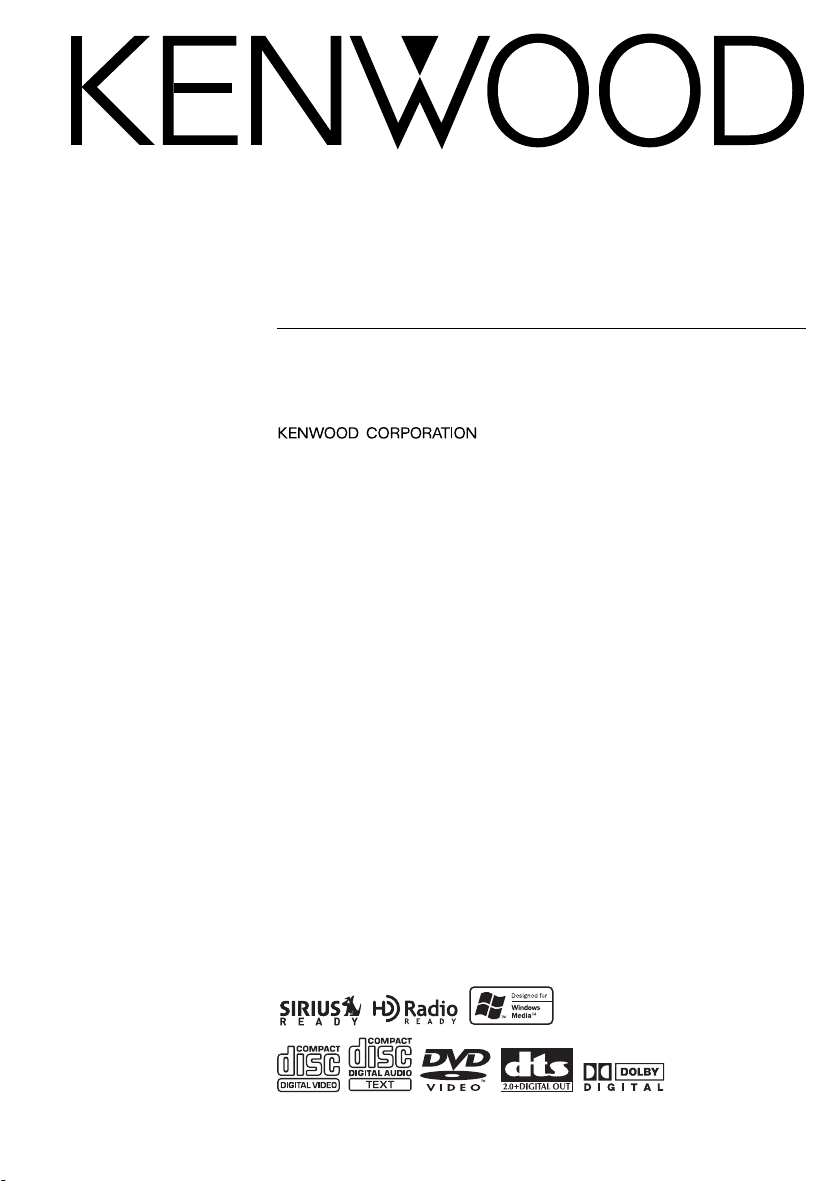
DDX7015
DDX7045
MONITOR COM RECEPTOR DVD
MANUAL DE INSTRUÇÕES
© PRINTED IN JAPAN B64-2842-00/00 (K)(AI)
Page 2
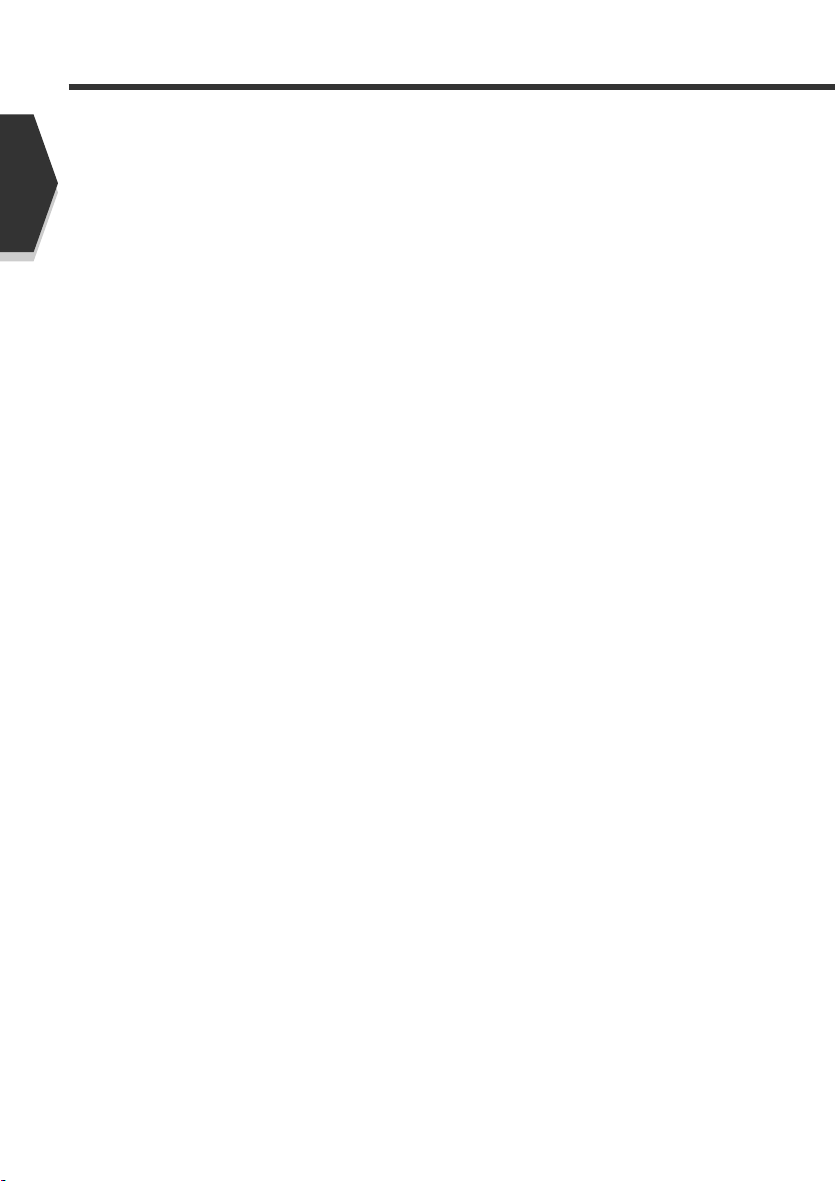
Antes de usar..........................................................4
Sobre discos ..........................................................6
Notas sobre a reprodução de MP3/WMA............7
Operação básica do DDX7015/7045 ....................8
Operações básicas do controlo remoto ............10
Comutar modo de ecrã........................................12
Controlo durante reprodução Vídeo DVD
ou Vídeo CD ......................................................14
• Apresentação do Ecrã de reprodução DVD/VCD
• Apresentação do Painel de controlo fácil
• Apresentação do ecrã de controlo DVD/VCD
• Menu disco DVD
• Controlo de zoom de VCD
• Apresentação de Informação
• Procura Directa
Controlo do Sintonizador....................................20
• Apresentação do Painel de controlo fácil
• Apresentação do ecrã de Controlo sintonizador
• Apresentação do ecrã de Menu sintonizador
• Modo Busca
• Auto Memória
• Memória Manual
• Seleccionar predefinido
• Definir nome da estação
• Procura Directa
• Informações de trânsito
• Procura do Tipo de programa
• Rádio Texto
Controlo de reprodução de CD/MP3/WMA/
Disco ..................................................................26
• Apresentação do Painel de controlo fácil
• Apresentação do ecrã de controlo de
CD/MP3/WMA/Carregador de discos
• Apresentação do ecrã de menu de
CD/MP3/WMA/Carregador de discos
• Definir o nome do disco
• Lista de directórios (durante a reprodução
MP3/WMA)
• Apresentação da Etiqueta ID3/WMA (durante a
reprodução MP3/WMA)
• Seleccione o disco (durante a reprodução pelo
carregador de discos)
• Procura Directa
Silenciador de Telefone ......................................33
• Silenciador de Telefone
Controlo de TV ....................................................34
• Apresentação do ecrã de imagem TV
• Apresentação do Painel de controlo fácil
• Apresentação do ecrã de Controlo TV
• Apresentação do ecrã de Menu TV
• Modo Busca
• Auto Memória
• Memória Manual
• Seleccionar predefinido
• Definir Nome da estação
• Procura Directa
Controlo de sintonizador SIRIUS
<Apenas vendas na América do Norte> ........38
• Apresentação do Painel de controlo fácil
• Apresentação do ecrã de Controlo sintonizador
SIRIUS
• Apresentação do ecrã do Menu sintonizador
SIRIUS
• Procura de Canal
• Memória de Canal
• Procura directa de canais
• Apresentação de Informação
Controlo do rádio HD
<Apenas vendas na América do Norte> ........42
• Apresentação do Painel de controlo fácil
• Apresentação do ecrã de Controlo do rádio HD
• Apresentação do ecrã de Menu do rádio HD
• Modo Busca
• Auto Memória
• Memória Manual
• Modo receber
• Apresentação do título
Controlo de sintonizador DAB ............................46
• Apresentação do Painel de controlo fácil
• Apresentação do ecrã de Controlo sintonizador
DAB
• Apresentação do ecrã do Menu sintonizador
DAB
• Modo Busca
• Auto de Memória de grupo
• Memória de Pré-selecção de Serviço
• Selecção de Serviço
• Filtro de Linguagem
• Procura do Tipo de programa
• Informações DAB
• Anúncios DAB
Controlo do Sintonizador de Banda de
Meteorologia ....................................................52
• Apresentação do Painel de controlo fácil
• Apresentação do ecrã de controlo do
sintonizador de banda de meteorologia
Introdução de caracteres ....................................54
• Como usar o ecrã de introdução de caracteres
Índice
2 Portuguese
Portuguese
Page 3
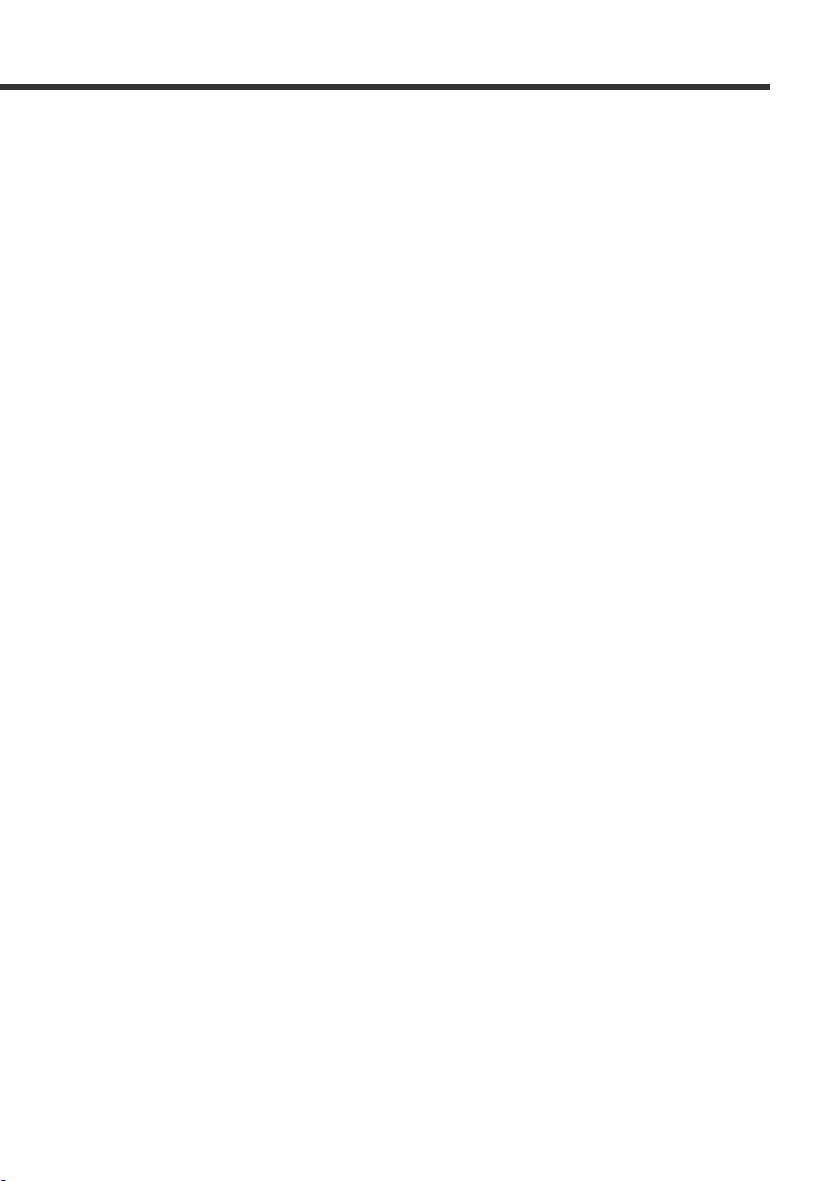
Portuguese 3
Selecção de Fonte ................................................55
• Apresentação do ecrã de Controlo
• Apresentação do ecrã de selecção de fonte
Ajustar a Posição e Qualidade de apresentação
no écran ............................................................56
• Apresentação do ecrã de Controlo do ecrã
• Apresentação do ecrã de ajuste de inclinação
Menu de definição
Menu de definição ............................................57
• Apresentação do ecrã de Controlo
• Apresentação do ecrã de Menu de definição
Definição de áudio ..........................................58
• Apresentação do ecrã de definição áudio
• Definição da rede de crossover
Definição de áudio ..........................................60
• Apresentação do ecrã de definição do tipo de
automóvel
• Apresentação do ecrã de definição dos
altifalantes
• Apresentação do ecrã de nível de canal
• Nível de canal
• Definição DTA
• Configuração do filtro passa altos
• Configuração do filtro passa baixos
Definição do DVD ............................................66
• Apresentar o ecrã de definição 1 DVD
• Apresentar o ecrã de definição 2 DVD
• Definição de linguagem
• Definição do nível de supervisão paternal
Definição do sistema ......................................70
• Apresentação do ecrã de configuração do
sistema 1
• Apresentação do ecrã de configuração do
sistema 2
Interface AV ....................................................72
• Apresentação do ecrã AV I/F 1
• Apresentação do ecrã AV I/F 2
Interface do utilizador ......................................74
• Apresentação do ecrã Utilizador I/F 1
• Apresentação do ecrã Utilizador I/F 2
• Ajuste do painel de toque
• Relógio
• Definição do código de segurança
Definição SIRIUS <Apenas vendas na América
do Norte> ..........................................................80
• Apresentação do ecrã de definição SIRIUS
Controlo AMP....................................................81
• Apresentação do ecrã de Controlo AMP
Definição DAB ..................................................82
• Apresentação do ecrã de definição DAB
• Selecção de Anúncio
Menu de efeitos sonoros
Menu de efeitos sonoros ................................84
• Apresentação do ecrã de Controlo
• Apresentação do ecrã do menu de efeitos
sonoros
Controlo de áudio ............................................85
• Apresentação do ecrã de Controlo áudio 1
• Apresentação do ecrã de Controlo áudio 2
Equalizador ......................................................86
• Apresentação do ecrã Equalizador
• Definição de curva de tons
• Equalizador Paramétrico
Controlo de zona ..............................................90
• Apresentação do ecrã de Controlo de zona
Efeito digital ......................................................91
• Apresentação do ecrã de efeito digital
Posição ..............................................................92
• Apresentação do ecrã de posição
Glossário ..............................................................94
Guia de Diagnóstico ............................................95
Especificações ....................................................100
Page 4
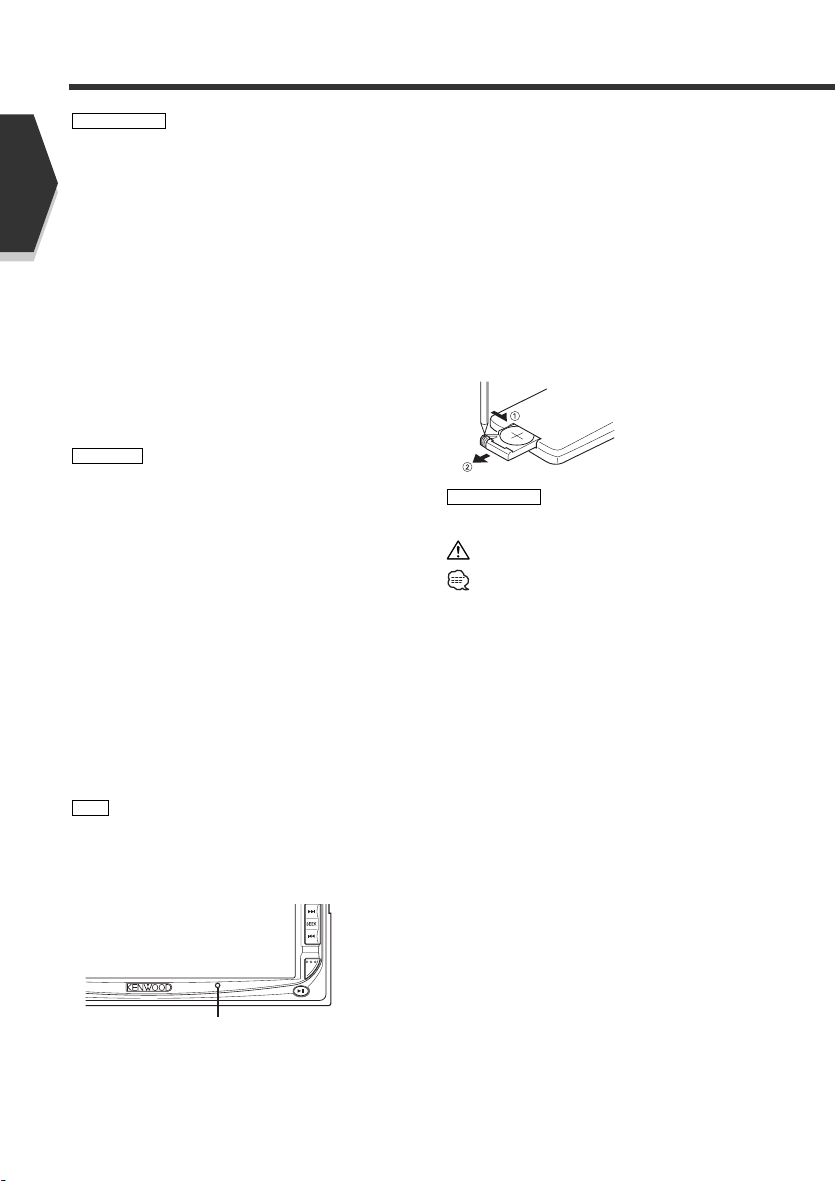
Portuguese
4 Portuguese
As seguintes precauções devem ser tomadas
para evitar acidentes e/ou incêndio:
• Inserir o aparelho até que fique bem encaixado no lugar. Se
isto não for feito, ele pode sair do lugar em caso de colisão
ou solavancos.
• Ao acrescentar os cabos de ligação à ignição, à bateria ou
cabos de massa, tenho o cuidado de utilizar cabos próprios
para automóvel ou outros com uma secção mínima de
0,75mm
2
(AWG18) ou de maior secção para prevenir a sua
deterioração ou danos no seu isolamento.
• Para prevenir curtos-circuitos, nunca se deve colocar ou
deixar objectos metálicos (p.ex., moedas ou ferramentas de
metal) dentro do aparelho.
• Se começar a sair fumo ou odores estranhos doo, deve
desligá-lo imediatamente e consultar o seu concessionário
Kenwood.
• Não toque no fluido de cristal líquido se o LCD (visor) estiver
danificado ou quebrado devido a um choque.
O fluido de cristal líquido pode causar danos à sua saúde,
chegando mesmo a ser fatal. Se o fluido de cristal líquido do
LCD (visor) entrar em contacto com seu corpo ou roupa, lave
imediatamente a parte afectada com água e sabão.
Para prevenir danos ao equipamento, devem-se
tomar as seguintes precauções:
• Assegure-se de ligar a massa do aparelho ao negativo de
uma fonte de alimentação de 12V DC.
• Não abrir as tampas . de cima e de baixo do aparelho.
• Não instalar o aparelho num local exposto à luz solar direta
ou calor e hmidade excessivos. Evitar também locais com
poeira em demasia ou a possibilidade de pingos de água.
• Não submeter o painel frontal a choques excessivos, pois
trata-se de uma peça de precisão do equipamento.
• Ao trocar um fusível, deve-se utilizar somente um novo com
a potência nominal prescrita (como está escrito no estojo).
Usar um fusível com potência nominal errada pode causar
mau funcionamento do aparelho.
• Para evitar curtos-circuitos ao trocar um fusível, primeiro
deve-se desligar o cabo de alimentação.
• Durante a instalação, não use nenhum parafuso excepto os
que foram fornecidos. O uso de parafusos não apropriados
podem provocar danos ao aparelho.
• Não poderá ver imagens de vídeo enquanto o veículo estiver
em movimento. Para desfrutar de imagens de TV/vídeo,
procure um local seguro para estacionar e accione o travão
de estacionamento.
• Se aparecerem problemas durante a instalação, consulte o
seu concessionário Kenwood.
• Se a unidade parecer que não está funcionando bem, tente
em primeiro lugar pressionar o botão de reajuste. Se isto não
resolver o problema, consulte o seu concessionário
Kenwood.
Brilho do écrã a baixas temperaturas
Quando a temperatura ambiente em redor da unidade baixar,
tal como no inverno, o écrã do painel de cristal líquido tornarse-á mais escuro do que é normal. O brilho normal voltará após
utilizar o écran durante algum tempo.
Unidades áudio que podem ser controladas a partir
do Receptor KVT-915DVD (em Novembro de 2003):
KDC-CX89, KDC-CX87, KDC-CX85, KDC-C719, KDC-C717,
KDC-C715, KDC-C669, KDC-C667, KDC-C665, KDC-C469,
KDC-C467, KDC-C465, KDC-D301, KTC-9090DAB,
KDV-C830, KDV-C840, KDV-C860, KDC-CX89, KTC-SR901,
KTC-SR902, KPA-CP100, KTC-WB100, KTC-V500N/P/E
(Regule o interruptor "O-N" na posição "N" se disponível.)
Unidades de navegação que podem ser
controladas a partir do Receptor KVT-915DVD
(em Novembro de 2003):
KNA-DV2100, KNA-DV3100
Inatalar e Substituir as pilhas
Use uma pilha de lítio (CR2025).
Coloque as pilhas com os pólos + e - correctamente
alinhados, de acordo com a ilustração dentro da caixa.
Guarde as pilhas novas longe do alcance das crianças. Contacte
imediatamente um médico caso uma pilha seja engolida.
Não coloque o controlo remoto em locais quentes tais como
sobre o tablier.
• As pilhas fornecidas destinam-se apenas para uso na
verificação de funcionamento, e o seu tempo de vida útil
pode ser curto.
• Quando a distância de alcance do comando remoto diminui,
substitua ambas as pilhas por novas.
Limpeza do painel e do écran
Quando o painel de operação e o écran estão sujos, passe
e limpe com um pano macio (como os panos com silicone
à venda no mercado). Se estiverem muito sujos, limpe-os
primeiro com um pano macio embebido em detergente
neutro, depois remova o detergente co0m um pano seco.
Não use panos duros ou químicos voláteis (tais como
álcool). Se forem usados, o painel pode ficar riscado e as
letras impressas apagadas.
Limpando a abertura do disco
À medida que a poeira se acumula na abertura do disco, limpea de vez em quando. Seus discos podem ficar arranhados se
forem colocados numa abertura suja.
Embaciamento da Lente
Ao ligar o aquecimento do carro no Inverno, podem-se formar
vapores ou condensação nas lentes do leitor óptico. Se as
lentes ficarem embaciadas os discos podem não ser
reproduzidos. Numa situação destas, retire o disco e espere
algum tempo para que a condensação se evapore. Se ainda
assim o aparelho não funcionar normalmente, consulte o seu
concessionário Kenwood.
2ADVERTÊNCIA
AUTO
NOTA
2CUIDADO
2ADVERTÊNCIA
Antes de usar
Botão de reajuste
Puxe para fora
Deslize o controle
Page 5
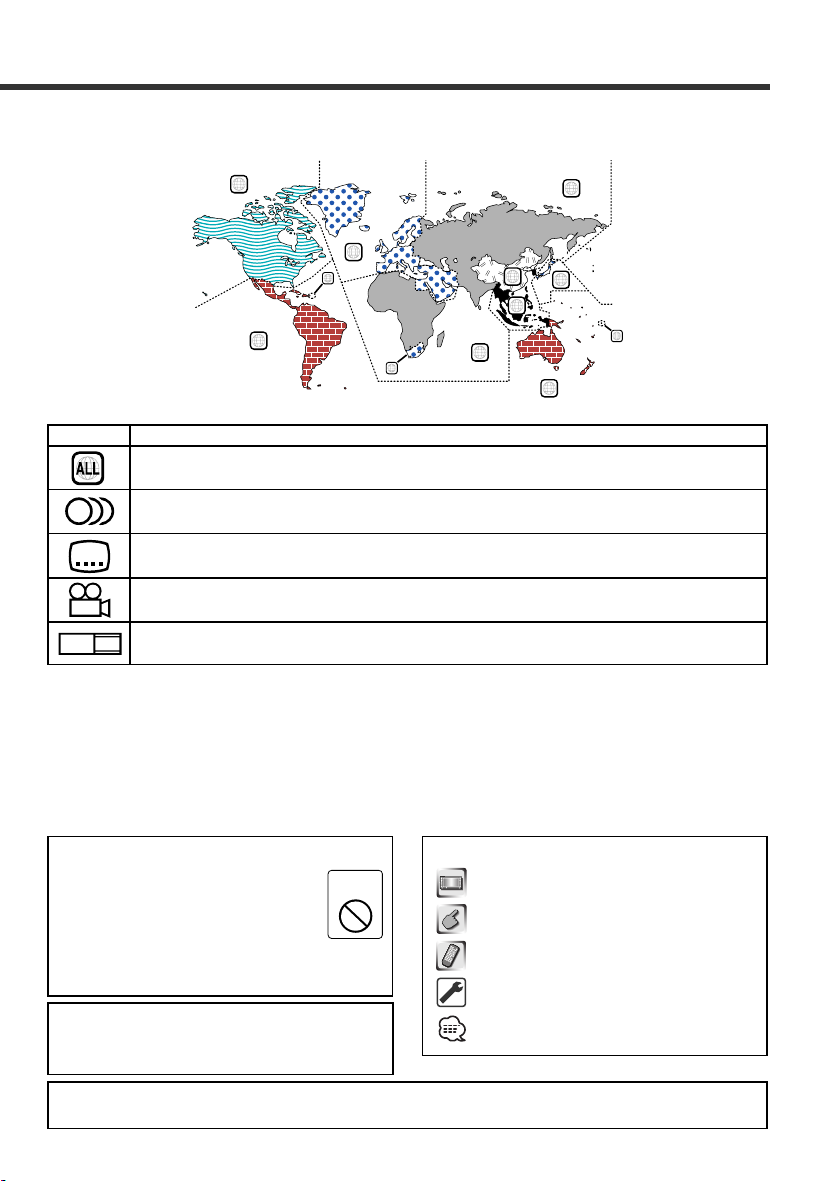
Códigos de região no mundo
É atribuído um código de região aos leitores de DVD de acordo com o país ou área onde são comercializados, conforme
indicado no mapa seguinte.
Ícones nos discos DVD
Discos não reproduzíveis
Este leitor não pode reproduzir nenhum dos discos seguintes.
• Discos DVD-ROM/DVD-RAM
• Discos HQ-VCD
• Discos CDV (Apenas a parte áudio pode ser reproduzida)
• Discos CD-G/CD-EG/CD-EXTRA (Apenas a parte áudio pode ser reproduzida)
• Discos Photo CD
• DVD Áudio
Além disso não poderá reproduzir os discos DVD-R/RW e DVD+R/RW se não forem gravados em formato DVD-Video.
Portuguese 5
1
2
4
1
5
4
5
2
1
2
6
3
As ilustrações do écran e do painel apresentados neste manual
são exemplos usados para explicar mais claramente como são
usados os controlos. Portanto, o que aparece nas ilustrações
poderá diferir do que aparece no equipamento real, e algumas
ilustrações poderão representar algo impossível na operação real.
Explicação dos ícones usados neste manual
Indica a operação chave no receptor.
Indica o botão que deve tocar.
Indica a operação de tecla ou joystick no controlo
remoto.
É apresentado o valor inicial de cada definição.
Dá uma informação adicional ou um conselho de
operação.
Restrições devido à diferença entre discos
Alguns discos DVD e VCD podem ser reproduzidos
apenas em determinados modos de reprodução de
acordo com as intenções dos produtores do
software. Como este leitor reproduz discos de acordo
com as intenções deles, algumas funções poderão
não funcionar de acordo com os seus desejos.
Certifique-se que lê as instruções fornecidas com
cada disco. Quando é apresentado um ícone de
inibição no écran, isto significa que o disco a ser
reproduzido está sujeito à restrição descrita acima.
Ícone de
restrição
Ícone Descrição
Indica o código da região onde o disco pode ser reproduzido.
Número de linguagens de voz gravadas com a função áudio. O número no ícone indica o número de
linguagens de voz. (Máx. 8 linguagens)
Número de linguagens de legendas gravadas com a função legenda. O número no ícone indica o número de
linguagens de legendas. (Máx. 32 linguagens)
Número de ângulos oferecidos pela função ângulo. O número no ícone indica o número de ângulos. (Máx. 9
ângulos)
Relações de aspecto que podem ser seleccionadas. "LB" significa Letter Box e "PS" significa Pan/Scan. No
exemplo da esquerda, o vídeo 16:9 pode ser convertido em vídeo "letter box".
8
32
9
16:9 LB
A hora é apresentada em cada ecrã de controlo no tipo de mostrador de relógio de 12 horas (com AM/PM apresentado) ou no tipo de
mostrador de relógio de 24 horas (sem AM/PM apresentado) dependendo da região de venda. O tipo de mostrador não pode ser alterado.
Neste manual de instruções são usados ecrãs de tipo de mostrador de 24 horas como exemplos.
Page 6
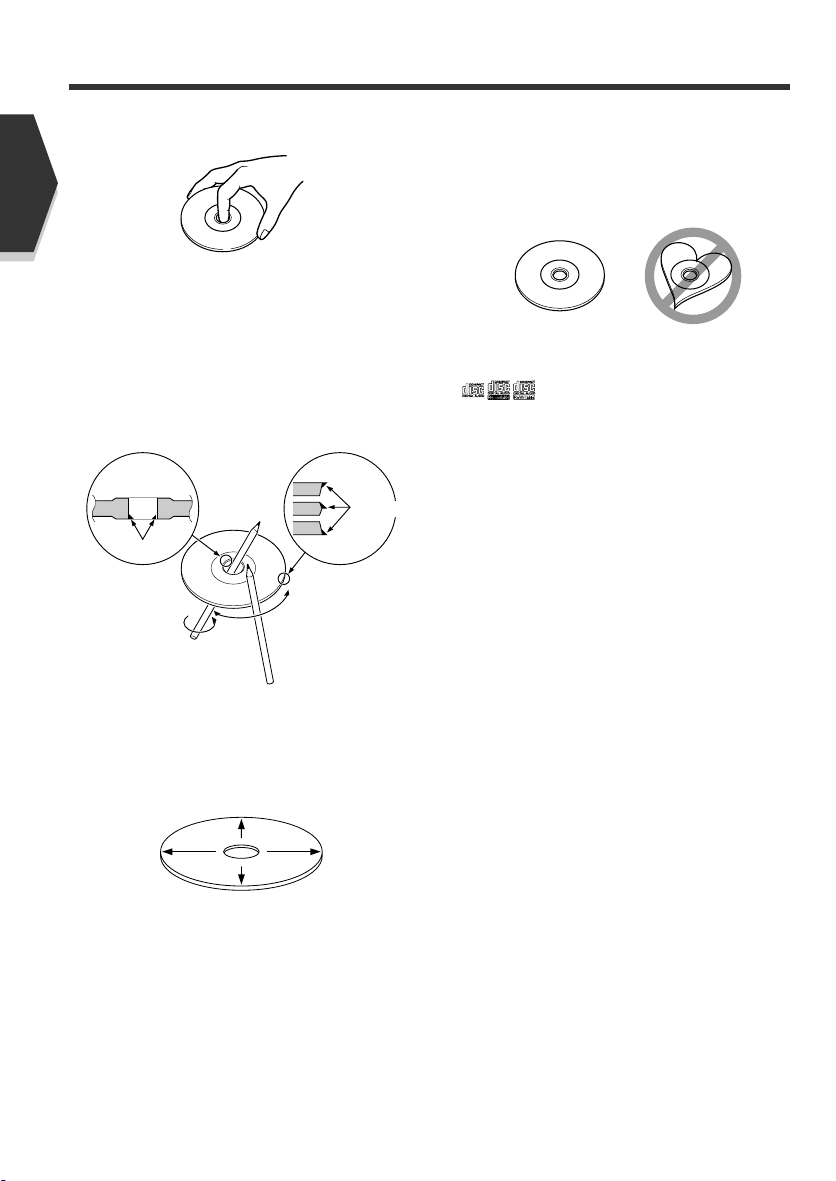
Sobre discos
Manuseamento de discos
• Não toque na superfície de gravação do disco.
• Os CD-R/RW, DVD-R/RW e DVD+R/RW são mais fáceis
de danificar que um CD de música normal. Use um CDR/RW, DVD-R/RW ou DVD+R/RW após ler os itens de
precaução na embalagem etc.
• Não cole fita etc. no disco.
Também não utilize um disco com fita nele colada.
Quando usar um disco novo
Se o orifício central do disco ou rebordo exterior tiverem
rebarbas, utilize-o após remover as rebarbas com uma
esferográfica etc.
Acessórios de discos
Não use acessórios de tipo de disco.
Limpeza de discos
Limpe a partir do centro do disco e com um movimento
para fora.
Remoção de discos
Quando a remover discos desta unidade puxe-os para fora
horizontalmente.
Discos que não podem ser usados
• Discos que não sejam redondos não podem ser usados.
• Discos com cores na superfície de gravação ou que
estejam sujos não podem ser usados.
• Esta unidade apenas pode reproduzir CDs com
.
Não consegue reproduzir correctamente discos sem
esta marca.
• Um CD-R ou CD-RW que não tenha sido finalizado não
pode ser reproduzido. (Para o processo de finalização
consulte os manuais de instruções do seu software de
gravação de CD-R/CD-RW, e do seu gravador CD-R/CDRW.)
Armazenagem de discos
• Não os exponha ao sol directo (No assento ou painel
etc.) nem onde as temperaturas sejam muito elevadas.
• Guarde os discos nas suas caixas.
Portuguese
6 Portuguese
Rebarbas
Rebarbas
Page 7
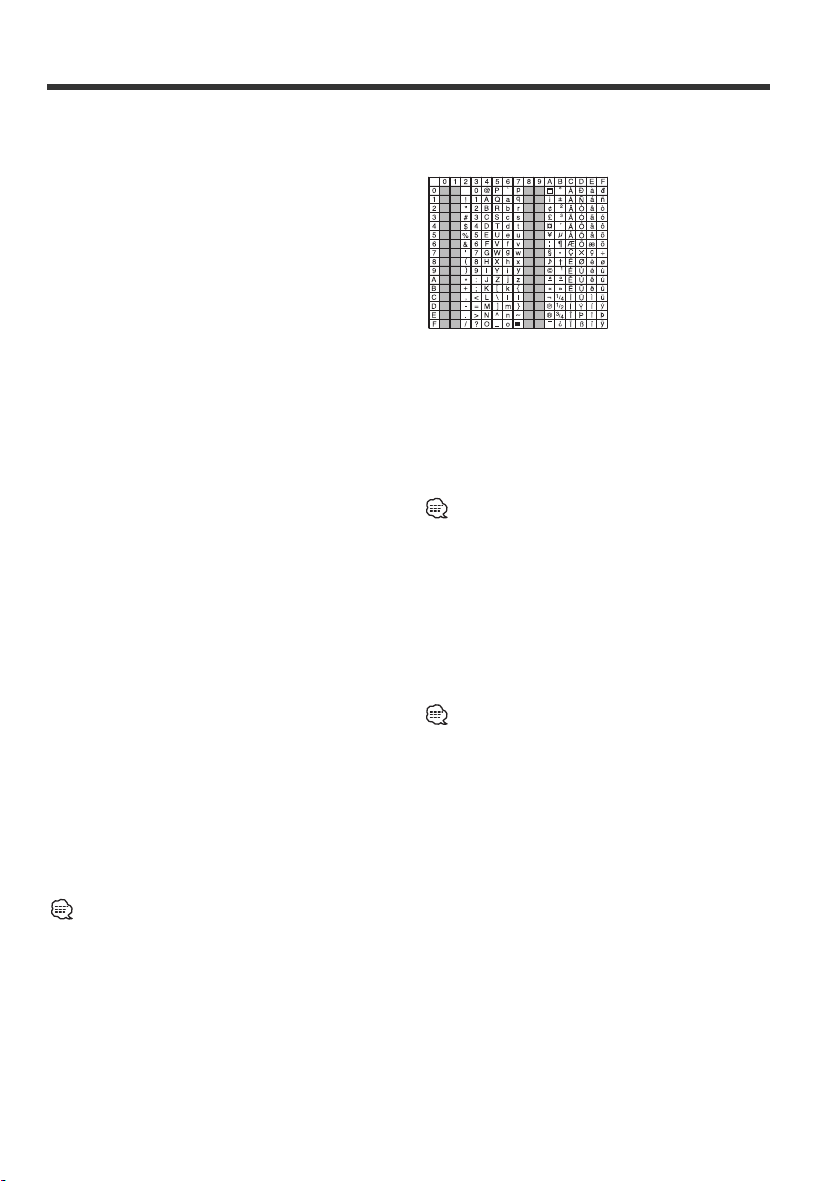
Notas sobre a reprodução de MP3/WMA
Esta unidade pode reproduzir ficheiros MP3 (MPEG1
Audio Layer 3)/WMA. Note, contudo, que os suportes
de gravação e formatos aceitáveis para os ficheiros
MP3 são limitados. Ao gravar ficheiros MP3/WMA,
tome atenção à seguintes restrições.
Suportes aceitáveis
Os suportes de gravação de MP3/WMA aceites por esta
unidade são CD-ROM, CD-R e CD-RW.
Quando utilizar CD-RW (CD’s regraváveis) efectue uma
formatação completa, não a rápida, para evitar mau
funcionamento.
Formatos de suporte aceitáveis
Os formatos seguintes estão disponíveis para os suportes
utilizados nesta unidade. O número máximo de caracteres
usados para o nome do ficheiro incluindo o limitador (".") e a
extensão de três caracteres é indicado entre parênteses.
• ISO 9660 Nível 1 (12 caracteres)
• ISO 9660 Nível 2 (31 caracteres)
• Joliet (64 caracteres)
• Romeo (128 caracteres)
Até 170 caracteres podem ser apresentados no formato de
nome de ficheiro longo. Para uma lista de caracteres
disponíveis, consulte o manual de instruções do software
de gravação e a secção Introdução de nomes de ficheiro e
pasta a seguir.
Os suportes reproduzíveis nesta unidade têm as seguintes
limitações:
• Número máximo de níveis de directório: 8
• Número máximo de ficheiros por pasta: 255
• Número máximo de caracteres por nome de pasta: 64
• Número máximo de pastas: 100
MP3/WMA escritos em formatos diferentes dos acima
poderão não ser reproduzidos correctamente e os seus
nomes de ficheiros ou pastas não apresentados
correctamente.
Definições para o seu codificador MP3/WMA e
gravador de CD
Faça a regulação seguinte quando comprimir dados áudio
para dados MP3/WMA com o codificador MP3/WMA.
• Taxa de transferência de bits: MP3: 8 —320 kbps
WMA: 48 —192 kbps
• Frequência de amostragem: MP3: 32, 44.1, 48 kHz
WMA: 32, 44.1, 48 kHz
Quando usa o seu gravador de CD para gravar ficheiros
MP3/WMA até à capacidade máxima dos discos, desactive
a gravação adicional. Para gravar num disco vazio até à
capacidade máxima de uma só vez, escolha Disco de Uma
Vez.
Poderá não ser possível a reprodução correcta quando são
usadas parte das funções do Windows Media Player 9 ou
superior.
Introdução da tarjeta ID3
A etiqueta ID3 visualizável é a ID3 versão 1.x. Para mais
informações sobre o código do carácter, consulte a lista de
códigos.
Introdução de nomes de ficheiro e pasta
Os caracteres da lista de códigos são os únicos nomes de
ficheiros e de pastas que podem ser introduzidos e vistos.
Se usar qualquer outro caractere, os nomes dos ficheiros e
das pastas não serão apresentados correctamente.
Poderão até nunca ser apresentados correctamente,
dependendo do gravador de CD utilizado.
A unidade reconhece e reproduz apenas os ficheiros
MP3/WMA que tiverem a extensão dos nomes de ficheiros
MP3/WMA (.MP3/.WMA).
Um ficheiro com um nome introduzido com caracteres
inexistentes na lista de códigos pode reproduzir-se
incorrectamente.
Gravar ficheiros num suporte
Quando é carregado um suporte contendo dados
MP3/WMA, a unidade verifica todos os dados no suporte.
Se o suporte contiver muitas pastas ou ficheiros não
MP3/WMA, por essa razão a unidade levará muito tempo
até começar a reproduzir os ficheiros MP3/WMA.
Adicionalmente, a unidade poderá demorar algum tempo a
passar para o ficheiro MP3/WMA seguinte ou uma Busca
de Ficheiro ou Busca de Pasta poderá não ser executada
normalmente.
Carregar tal suporte poderá provocar ruído forte que danifique
os altifalantes.
• Não tente reproduzir um suporte que contenha um ficheiro
não MP3/WMA com a extensão MP3/WMA.
A unidade confundirá ficheiros não MP3/WMA como sendo
MP3/WMA desde que estas tenham a extensão
MP3/WMA.
• Não tente reproduzir um suporte que contenha não
MP3/WMA.
Ordem de reprodução MP3/WMA
Quando seleccionada para reproduzir, Busca de Pasta,
Busc de Ficheiro, ou para Seleccionar Pasta, os ficheiros e
pastas são acedidos pela ordem segundo a qual foram
gravados pelo gravador de CDs.
Por esta razão, a ordem pela qual se espera que eles sejam
reproduzidos poderá não corresponder à ordem pela qual
eles são de facto reproduzidos. Poderá ser capaz de definir
a ordem pela qual os ficheiros MP3/WMA deverão ser
reproduzidos gravando-os num suporte tal como um CD-R,
com os seus nomes de ficheiro começando por números
de sequência de reprodução tais como "01" a "99",
dependendo do seu gravador de CDs.
Portuguese 7
Page 8
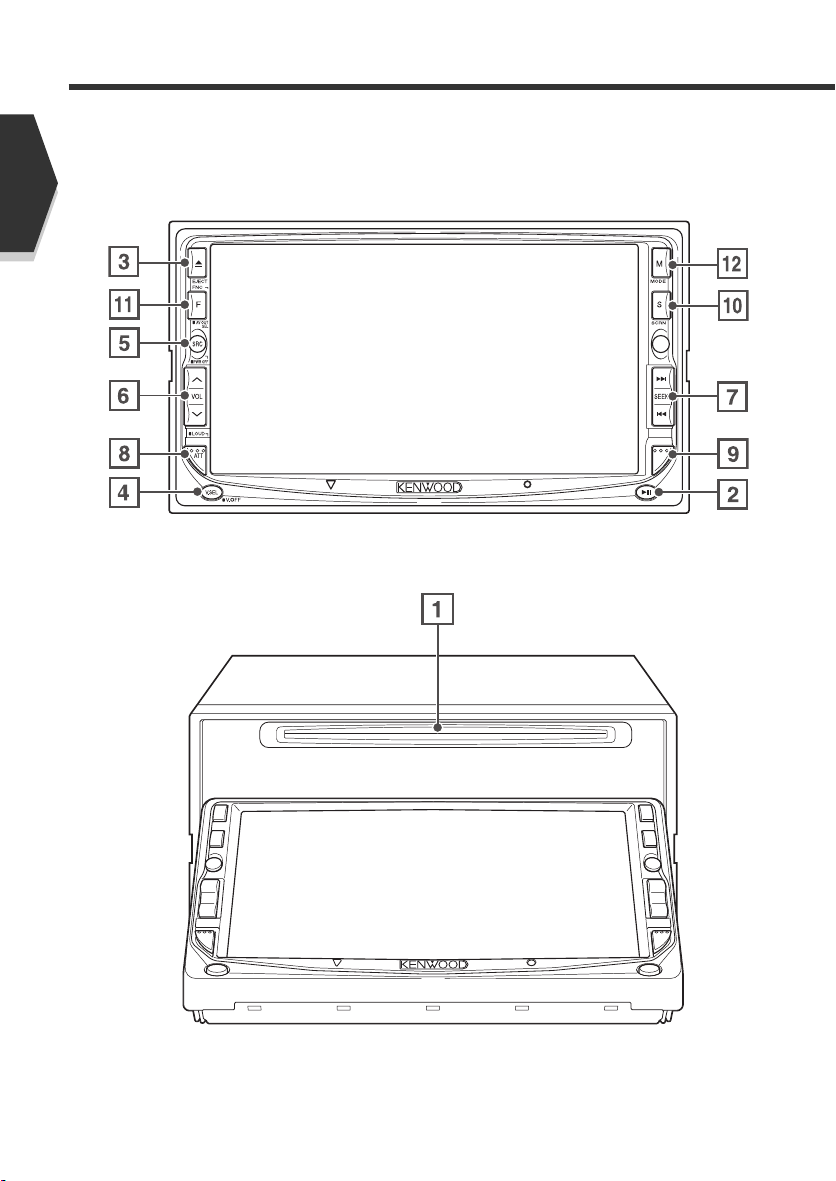
Portuguese
8 Portuguese
Operação básica do DDX7015/7045
AUTO
Page 9
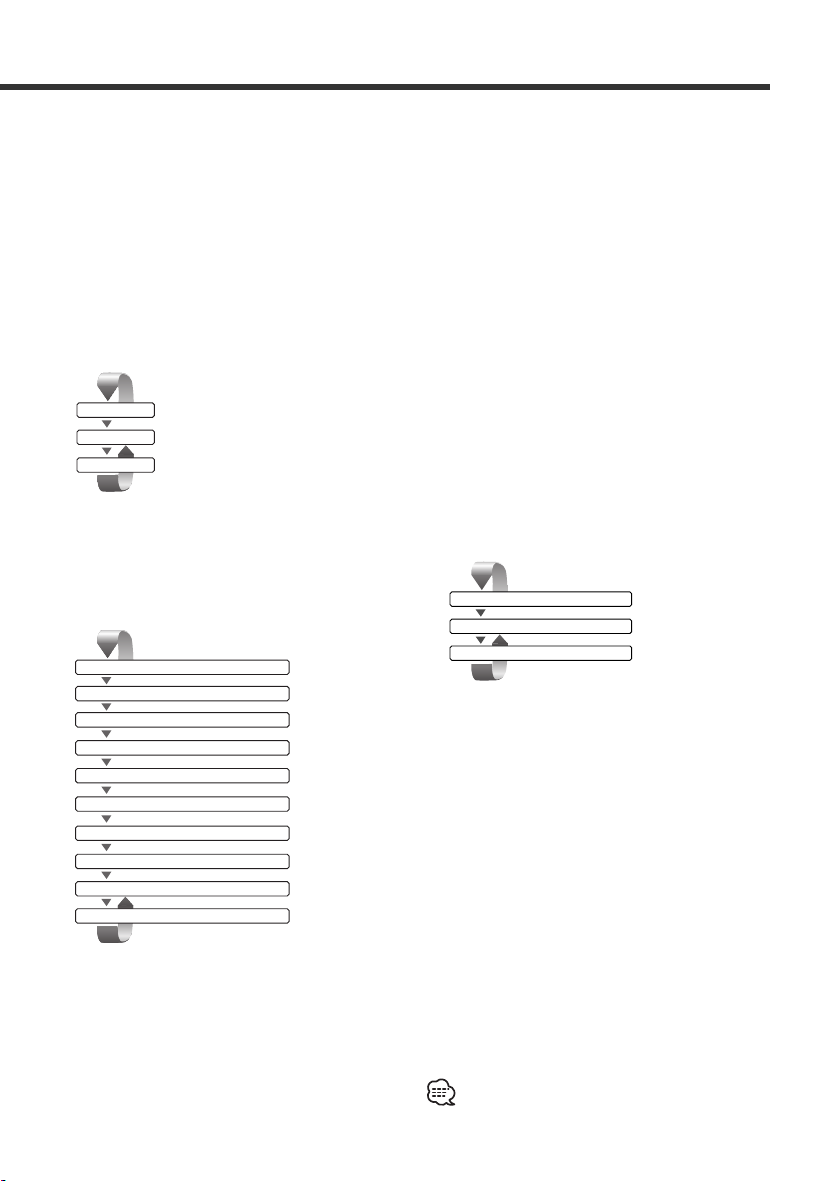
Portuguese 9
1
Reproduzir disco
[Ranhura de inserção do disco]
Um disco é reproduzido quando é inserido.
2
Reprodução/Pausa
Tecla [38]
Pausa e torna a reproduzir um disco.
3
Ejectar disco
Tecla [EJECT]
O disco é ejectado.
4
Comutar fontes de vídeo
Tecla [V.SEL]
As fontes de vídeo são comutadas de cada vez que
pressionar a tecla.
Apaga a imagem vídeo quando pressionada mais de
um segundo. Quando novamente pressionada, a
imagem original torna a ser apresentada.
5
Comutar Fonte áudio/Fonte de alimentação
Tecla [SRC]
As fontes de áudio são comutadas de cada vez que
pressionar a tecla.
Mantenha pressionado mais de 1 segundo para
desligar a alimentação.
Pressione novamente para ligar a alimentação.
6
Controlos de volume
Tecla [VOL]
7
Selectores faixa/estação
Tecla [SEEK]
Selecciona uma música ou capítulo, faixa ou
frequência.
8
Atenuador/Loudness
Tecla [ATT]/[LOUD]
Atenua o volume.
Pressione novamente para cancelar o silenciador.
Pressione-o durante mais de um segundo para ligar ou
desligar a função Loudness. (veja a página 85)
Se estiver ligado, os sons graves e agudos são
aumentados quando em baixo volume.
9
Modo de Selecção de Busca
Tecla [AUTO]
Selecciona o Modo Busca. (veja a página 22/36 para
<Modo Busca>)
p
Definição do ecrã
Tecla [SCRN]
Apresenta o controlo de ecrã ou o ecrã de controlo de
inclinação. (veja a página 56)
q
Função
Tecla [FNC]
As fontes de vídeo são comutadas de cada vez que
pressionar a tecla.
Comuta a fonte que é debitada pelo terminal AV
OUTPUT quando é pressionado durante mais de 1
segundo.
w
Interruptor Modo ecrã
Tecla [MODE]
O modo ecrã é comutado. (veja a página 12)
O écran é ligado quando acciona o travão de mão,
excepto para o sistema de navegação.
Controlo de Fonte
Imagem
Painel de Imagem e Controlo fácil
Leitor de disco incorporado
TV*/ Vídeo
Sintonizador de Banda de Meteorologia*
Modo espera
AUX
Carregador de discos externo*
Leitor de disco externo*
SINTONIZADOR ou rádio HD*
DAB*
SIRIUS*
DVD/VCD
TV*/ Vídeo
Navegação*
* Acessório opcional
* Acessório opcional
Page 10
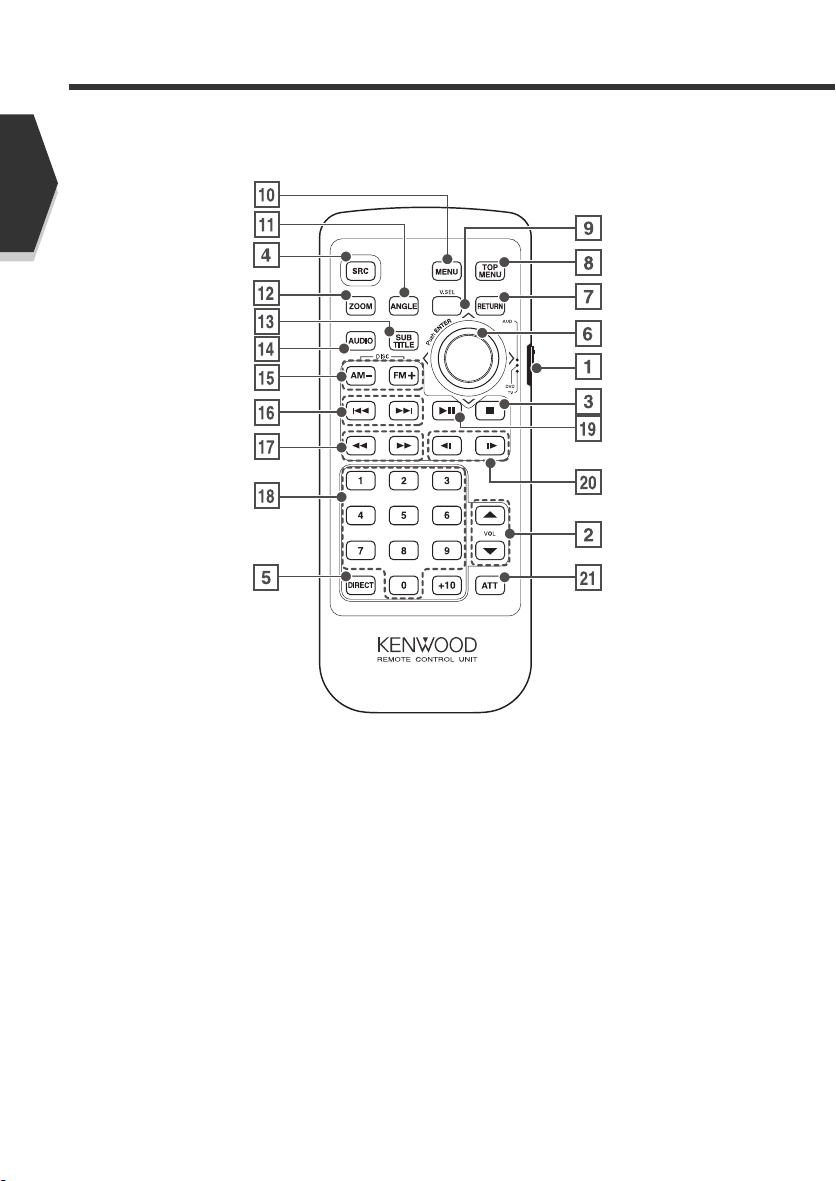
Operações básicas do controlo remoto
1
Selector de modo do controlo remoto
Selecciona um dos modos seguintes de controlo
remoto.
TV: Fonte TV
DVD: Fonte de reprodutor incorporado
DVD/VCD/CD/MP3/WMA
AUD: Fonte sintonizador ou fonte carregador de
discos/ leitor de discos ligado
2
Controlo de volume
Ajusta o volume.
3
[DISC]
Pára para reproduzir o leitor de disco incorporado.
4
Comuta a fonte de som de cada vez que é
pressionado.
5
Selecciona o modo Procura directa.
(veja a página 19/24/33/37 para <Procura directa>)
Portuguese
10 Portuguese
Page 11
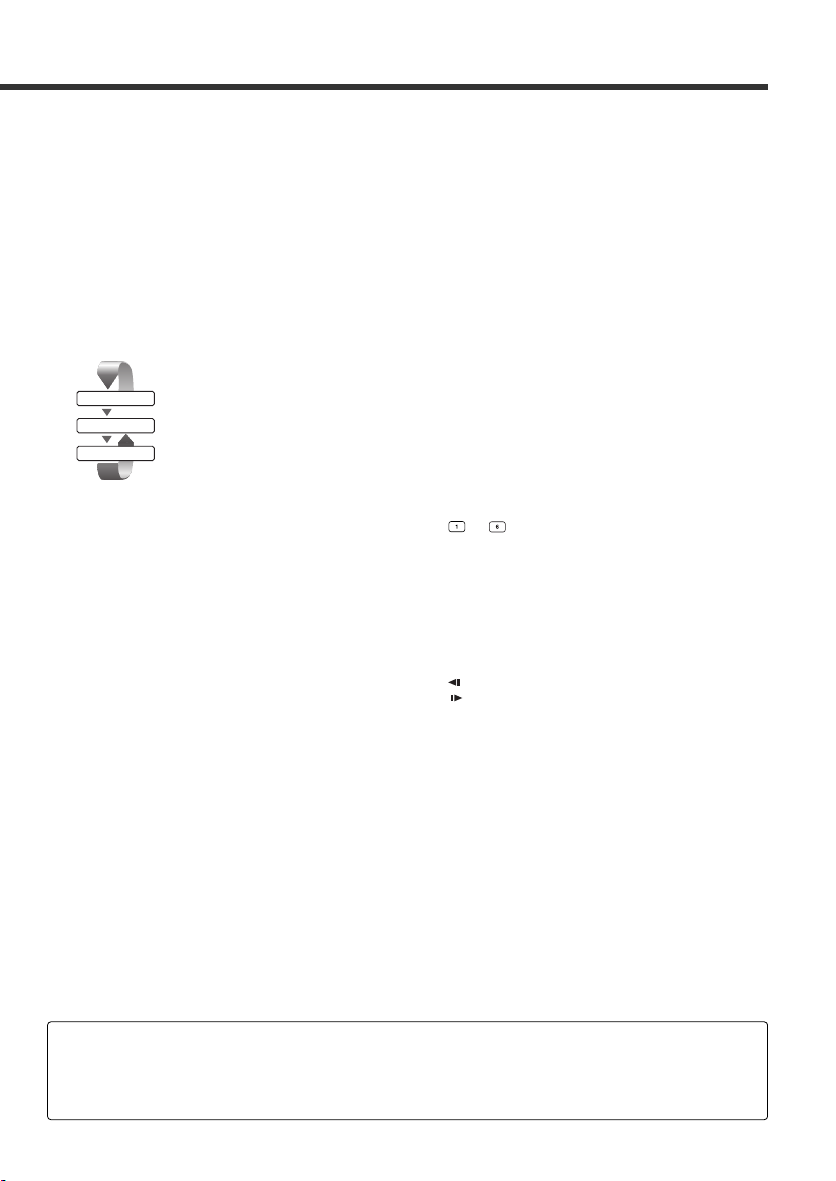
6
Joystick
[DVD]
Introduz a sua selecção a partir do Menu disco DVD.
7
[DVD] [VCD]
Volta ao ecrã anterior quando o é usado o Menu disco
DVD/VCD.
8
[DVD]
Chama o menu superior do Menu de disco DVD.
9
Comutar fontes de vídeo
Tecla [V.SEL] (Quando 1estiver regulado em "TV")
As fontes de vídeo são comutadas de cada vez que
pressionar a tecla.
p
[DVD]
Chama o Menu de disco DVD.
q
[DVD]
Cada vez que premir o botão, o ângulo comuta.
w
[DVD] [VCD]
Cada vez que premir o botão, a relação de zoom
comuta.
e
[DVD]
Comuta a linguagem das legendas.
r
[DVD]
Comuta a linguagem do som.
t
[DISC]
Selecciona uma pasta ou disco.
[TV]
FM: Comuta para TV1, TV2 ou VIDEO.
[TUNER]
FM: Comuta para a banda FM1, FM2 ou FM3.
AM: Comuta para a banda AM.
y
[DISC]
Selecciona um capítulo, uma faixa ou uma música.
[TV]
Selecciona um canal.
[TUNER]
Selecciona uma estação.
u
[DVD] [VCD]
1
: Recuo rápido (rebobinar). A velocidade muda de
cada vez que o botão é pressionado.
¡
: Avanço rápido. A velocidade muda de cada vez
que o botão é pressionado.
i
[TV] [TUNER]
—:Chama as estações da memória.
o
[DISC]
Reproduz ou pausa.
[TV] [TUNER]
Selecciona o Modo Busca. (veja a página 22/44 para o
<Modo Busca>)
;
[DVD]
: Recuo lento.
: Avanço lento.
a
Atenuador
Tecla [ATT]
Atenua o volume.
Pressione novamente para cancelar o silenciador.
DVD/VCD
TV*/ Vídeo
Navegação*
Portuguese 11
[DVD] : Uma operação durante a reprodução DVD
[VCD] : Uma operação durante a reprodução VCD
[DISC] : Uma operação durante a reprodução DVD, VCD, CD, MP3/WMA ou MD
[TV] : Uma operação durante a fonte TV
[TUNER] : Uma operação durante a fonte de emissão FM/AM
* Acessório opcional
Page 12
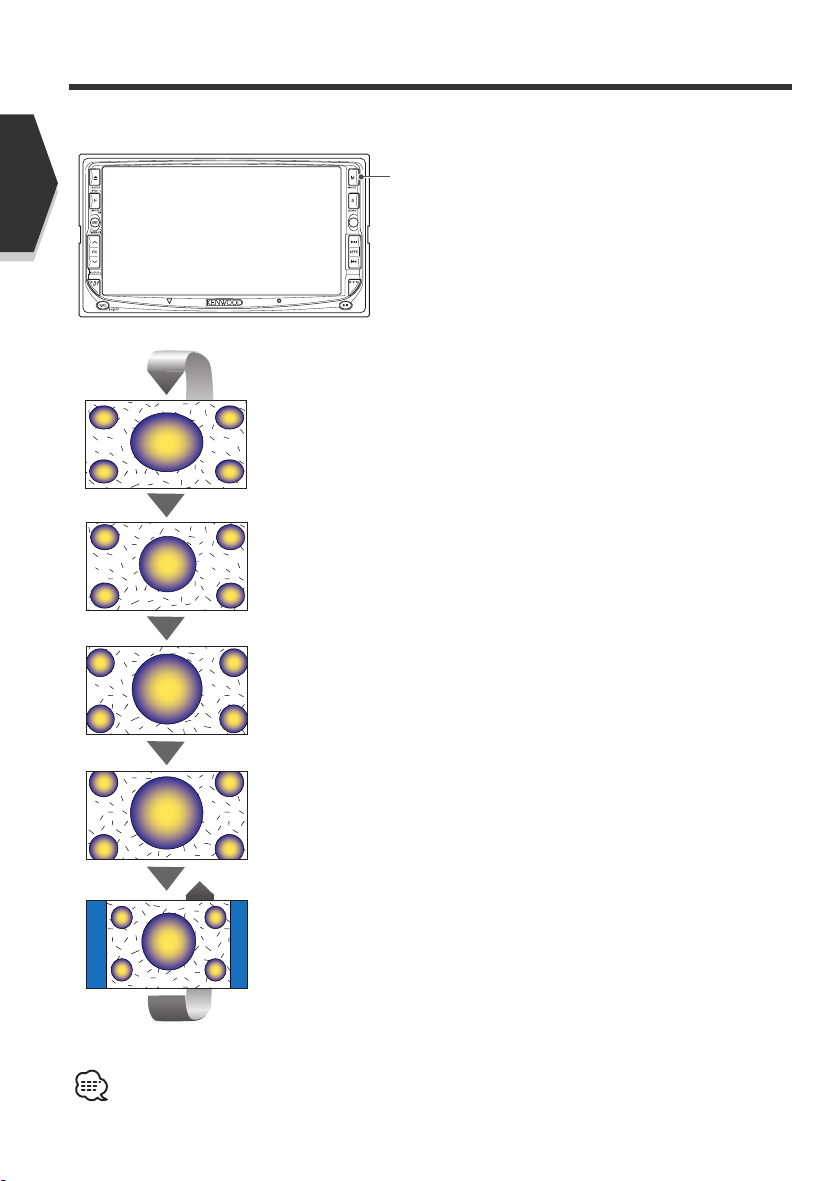
Portuguese
12 Portuguese
Comutar modo de ecrã
• Quando o for seleccionado o menu, o ecrã de controlo fácil, ou navegação, tal é automaticamente apresentado em modo
de mostrador completo. O Modo ecrã não pode ser alterado.
• O modo Ecrã pode ser definido para cada imagem de DVD/VCD, TV e vídeo.
O modo de ecrã do écran muda de cada vez que a tecla [MODE] é premida.
Tecla [MODE]
AUTO
Modo imagem inteira [FULL]
Modo imagem justa [JUST]
Modo imagem cinema [CINEMA]
Modo imagem zoom [ZOOM]
Modo imagem normal [NORMAL]
Page 13
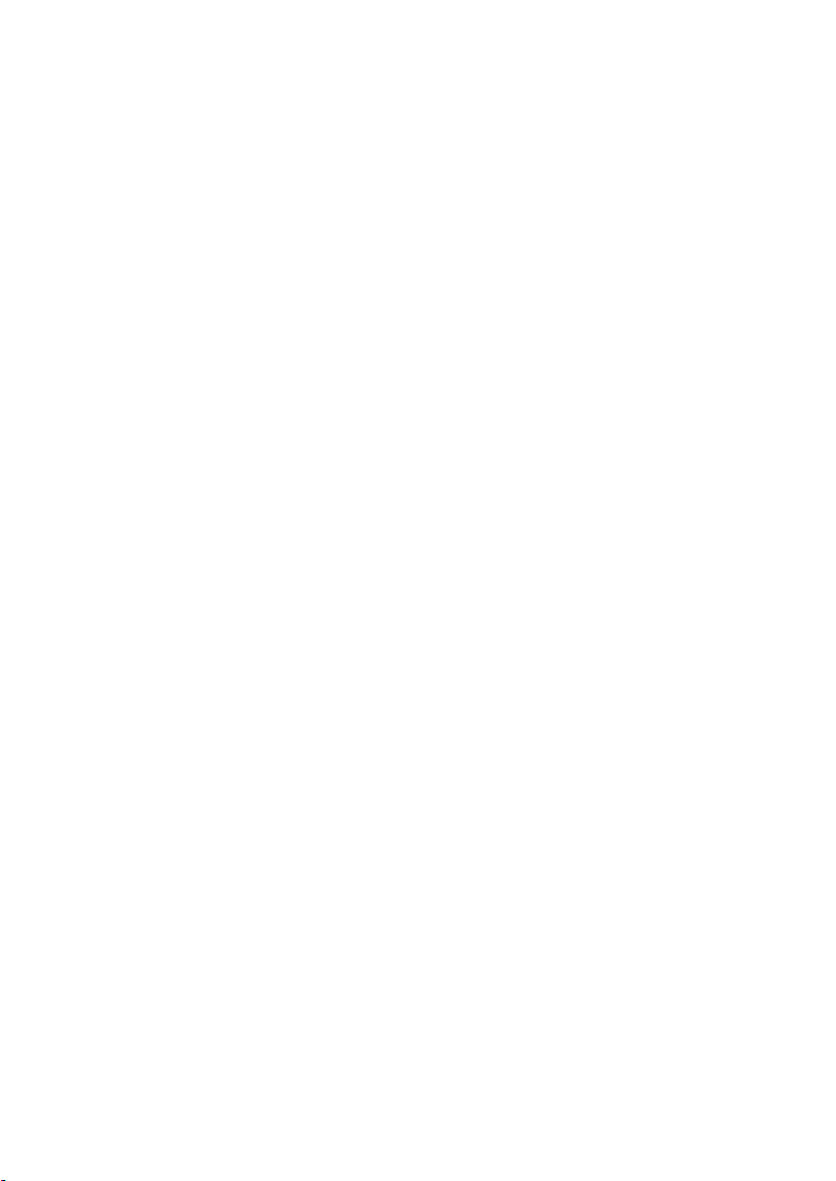
Portuguese 13
Page 14
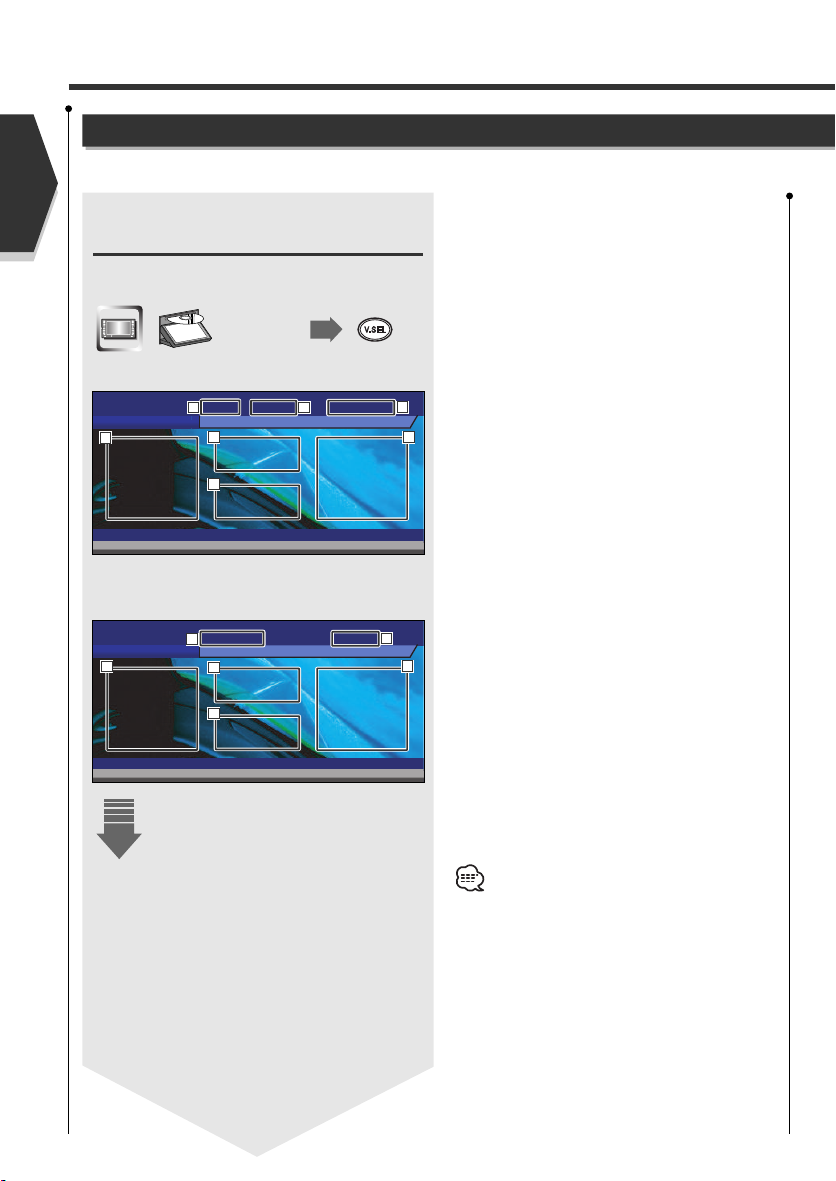
Portuguese
14 Portuguese
Apresentação do Ecrã de
reprodução DVD/VCD
Poderá usar as seguintes operações ao apresentar
imagens DVD/VCD.
Ecrã de reprodução DVD
Ecrã de reprodução VCD
Controlo durante reprodução Vídeo DVD ou Vídeo
1
Apresentação do número do título
2
Apresentação do número do capítulo
3
Apresentação do tempo de reprodução
4
Área de procura do capítulo para a frente
Selecciona o próximo capítulo.
5
Área de procura de capítulo para trás
Selecciona o capítulo anterior.
6
Área de botões de controlo de menu de disco
DVD
Apresenta os botões de controlo do menu do disco
(veja a página 18).
7
Área de botões de exibição de informações
(veja a página 19)
8
Exibição do número de Cena/Faixa
9
Área de procura de cena/faixa para a frente
Selecciona a cena seguinte (quando PBC está
ligado) ou faixa (quando PBC está desligado).
p
Área de procura de cena/faixa para trás
Selecciona a cena anterior (quando PBC está ligado)
ou faixa (quando PBC está desligado).
q
Área de botão de controlo de zoom
Apresenta os botões de controlo de zoom (veja a
página 19).
w
Área de botões de exibição de informações
(veja a página 19)
• Para reprodução DVD/VCD, selecção de imagem
DVD/VCD, ou operações de teclas de controlo,
veja <Operação básica do DDX7015/7045> (veja
a página 8).
• A exibição de informações é apagada
automaticamente ao fim de aproximadamente 5
segundos. Além disso, as informações podem
ser apresentadas automaticamente quando são
actualizadas (veja a página 75).
Controlo durante reprodução Vídeo DVD ou Vídeo CD
Aparecem diversos ecrãs de controlo quando reproduz um Vídeo DVD (DVD) ou
Reproduz o
DVD ou VCD.
MODE: FU L L
DVD VIDEO Title 1 Chap 3 T 0:02:37
DVD VIDEO Title 1 Chap 3 T 0:02:37
IN
AV -INAV-O UT:
PBC VER2
DVD VCD Scene 255 P 2:37
DVD VCD Scene 255 P 2:37
MODE:FULL
IN
AV -INAV-O UT:
1
2
3
3
4
5
6
7
8
9
10
11
12
Page 15
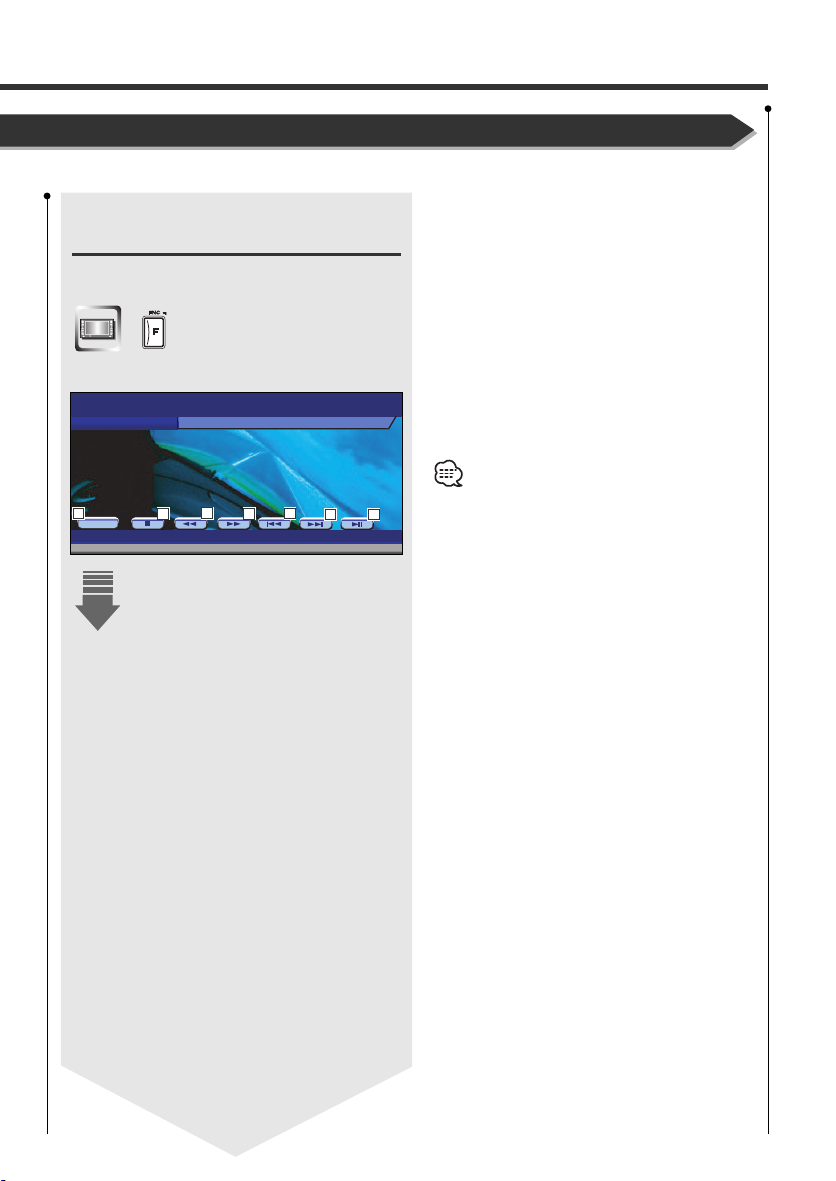
Portuguese 15
Apresentação do Painel de
controlo fácil
O painel de controlo é apresentado numa posição
flutuante no ecrã DVD/VCD.
Apresentação do Painel de controlo fácil
e
Comuta a fonte.
r
Pára a reprodução.
t
Recua ou avança rapidamente.
y
Procura de capítulo (DVD)
Procura um capítulo.
Procura de Cena/Faixa (VCD)
Selecciona uma cena (quando PBC está ligado) ou
uma faixa (quando PBC está desligado).
u
Reproduz ou pausa.
O écran painel de controlo fácil é apagado quando
tocar no centro da área de apresentação da
imagem.
CD
um disco vídeo CD (VCD).
SRC
Title 1 Chap 3 T 0:05:32
DVD VIDEO
Title 1 Chap 3 T 0:05:32
DVD VIDEO
AV -INAV-OUT:MODE: F U L L
IN
13
14
15
15
16
16
17
Page 16
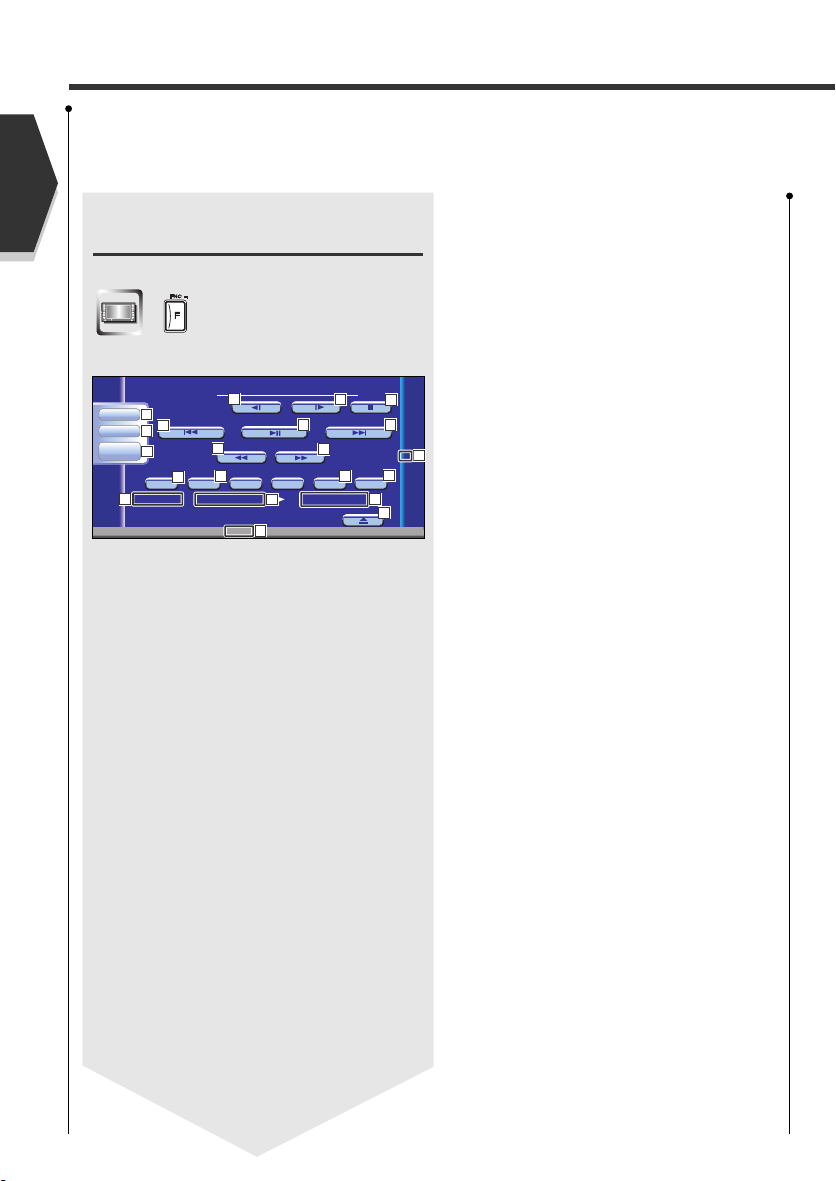
Portuguese
16 Portuguese
Controlo durante reprodução Vídeo DVD ou Vídeo
i
Ejecta o disco do leitor de discos incorporado.
o
Chama o Menu de efeitos sonoros. (veja a página
84)
;
Chama o Menu de configuração. (veja a página 57)
a
Apresenta o ecrã de selecção de fonte. (veja a
página 55)
s
Recua ou avança rapidamente.
d
Pára a reprodução.
Quando for pressionado duas vezes, o disco é
reproduzido desde o início na próxima vez que o
reproduzir.
f
Selecciona um capítulo, uma cena ou uma faixa.
Quando o DVD está em pausa, toque neste botão
para iniciar a visualização de quadros de imagem
passo a passo.
g
Reproduz ou pausa.
h
Avanço lento ou recuo. (apenas durante a
reprodução DVD)
j
Liga ou desliga a função PBC do VCD. (apenas
quando VCD Ver 2.0 ou SVCD estiver em uso)
k
Comuta as operações de repetição de reprodução
na seguinte sequência.
DVD: Repetição de título, repetição de capítulo,
repetição desligada
VCD: Repetição de faixa, repetição desligada
(Disponível apenas quando a PBC estiver
desligado)
l
Corre o texto apresentado.
/
Comuta a apresentação do tempo de reprodução na
sequência seguinte.
DVD: Título, capítulo, títulos restantes
VCD: Faixa, disco, discos restantes (Efectivo
apenas quando a função PBC estiver
desligada)
z
Apresentação do número do título (DVD)
x
Apresentação do número do Capítulo/Cena/Faixa
c
Apresentação do tempo de reprodução
v
Aparece quando é introduzido um disco.
b
Indicador de função
Apresentação do ecrã de
controlo DVD/VCD
Reproduz um DVD/VCD usando diversas funções.
Ecrã de Controlo de DVD/VCD
IN
13:50
DVD V I DEO
REPPBC
SCRL
TIME
Set Up
Audio
Direct
SRC
T itle 1 Chap 3 T0:05:20
KENWOOD
T-REP
18
19
22
22
23
21
29
30
25
26
20
24
34
28
24
33
26
32
31
35
27
Page 17
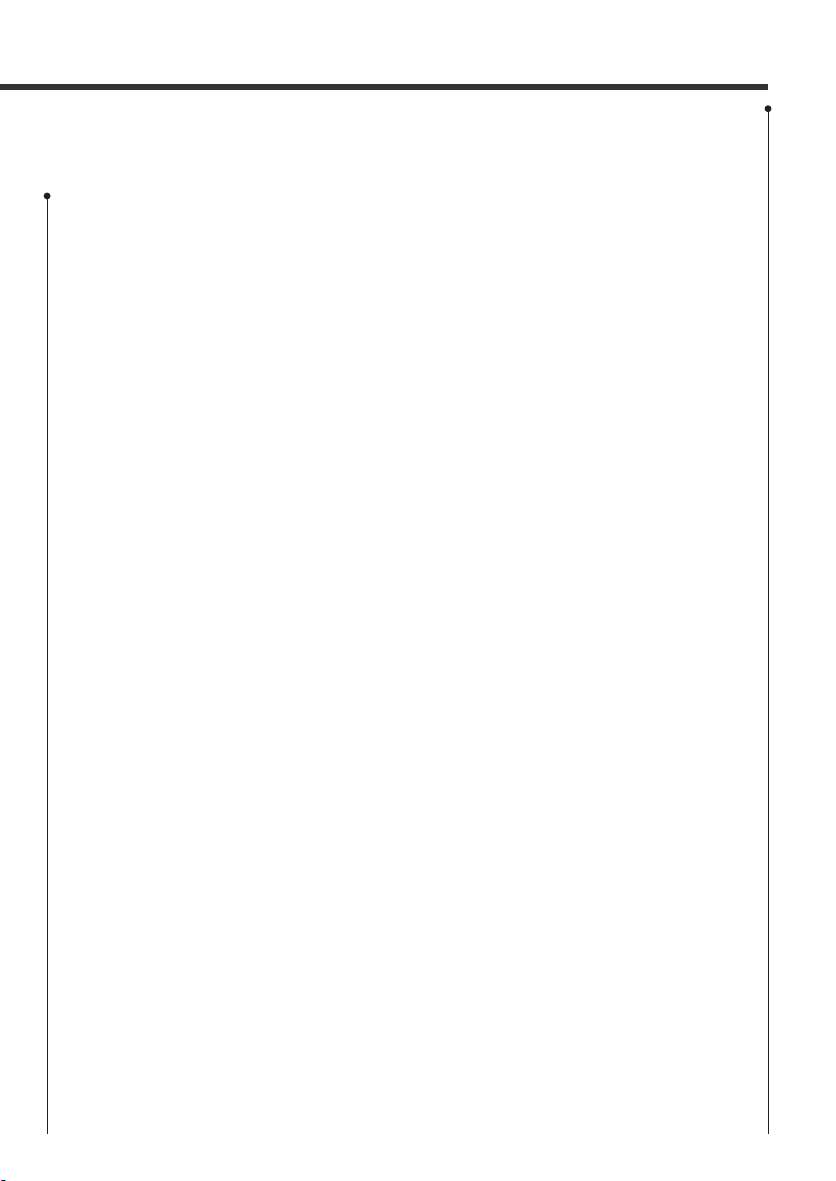
Portuguese 17
CD
Page 18
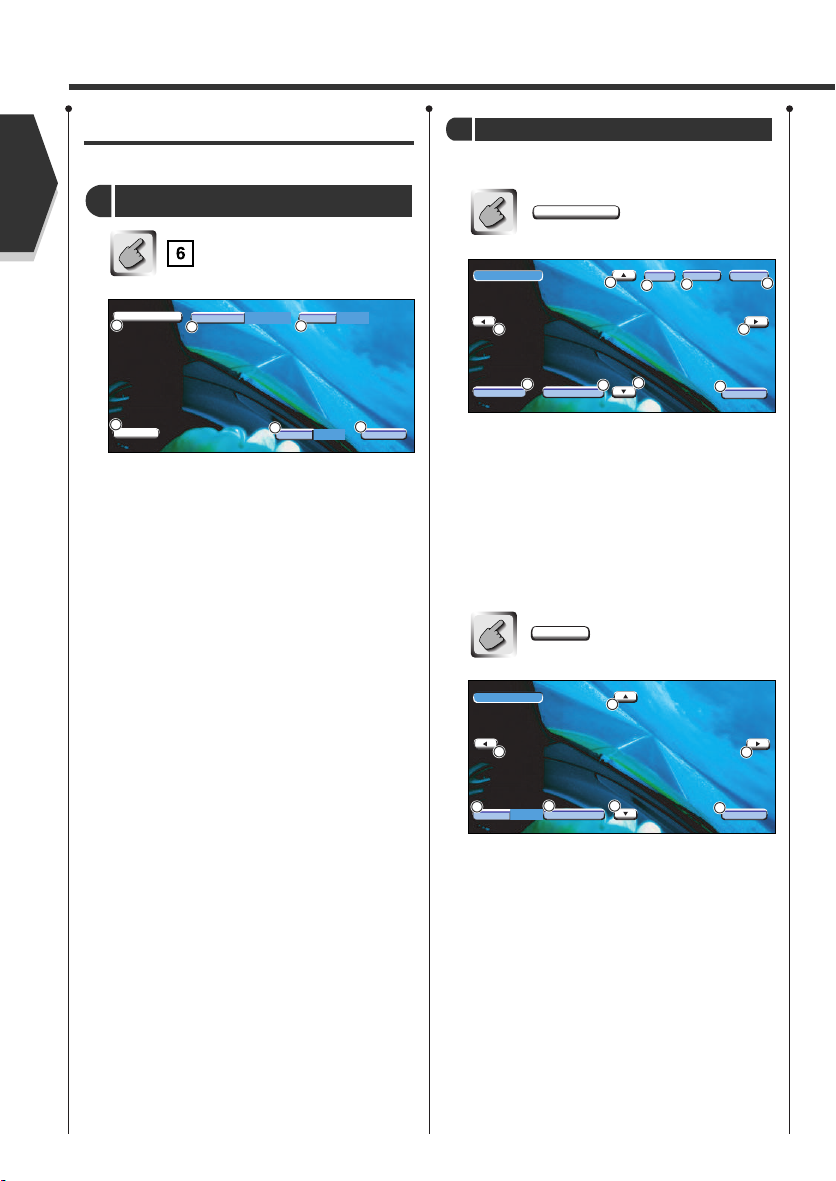
Controlo durante reprodução Vídeo DVD ou Vídeo
Menu disco DVD
Selecciona uma opção do Menu disco DVD.
Área de botões de controlo de
menu de disco DVD (pagina 14)
1
Chama o controlo de menu.
2
Comuta o ângulo da imagem.
(apenas durante a reprodução programada)
3
Comuta o idioma das legendas.
(apenas durante a reprodução programada)
4
Comuta o idioma da voz.
(apenas durante a reprodução programada)
5
Apresenta o ecrã de controlo do zoom.
6
Apaga o controlo do menu disco.
Apresenta o ecrã de controlo do menu do
disco
1
Menu disco (Menu Control)
1
Chama o menu.
2
Volta ao ecrã de controlo de menu de disco.
3
Selecciona uma opção de menu.
4
Introduz a selecção de menu.
5
Volta ao ecrã de menu anterior.
6
Apresenta o menu superior.
7
Apaga o controlo do menu disco.
Controlo de zoom (Zoom Control)
1
Altera a relação de zoom em 4 níveis (2 vezes, 3
vezes, 4 vezes ou desligado) de cada vez que é
tocado.
2
Corre o ecrã na direcção que tocar.
3
Volta ao ecrã de controlo de menu de disco.
4
Apaga o controlo do menu disco.
Zoom
Menu
Ctrl
Selecciona opções do menu disco
2
Portuguese
18 Portuguese
Zoom
Angle
1/1
Exit
Menu
Ctrl
10/10SUB
Audio
1/1
1
3
6
5
4
2
Top
Enter
Return
Cancel
Menu
Ctrl
Menu
Exit
1
2
5
3
3
3
3
7
4
6
Zoom
Ctrl
Exit
Cancel
Zoom
Off
1
2
2
2
4
23
Page 19
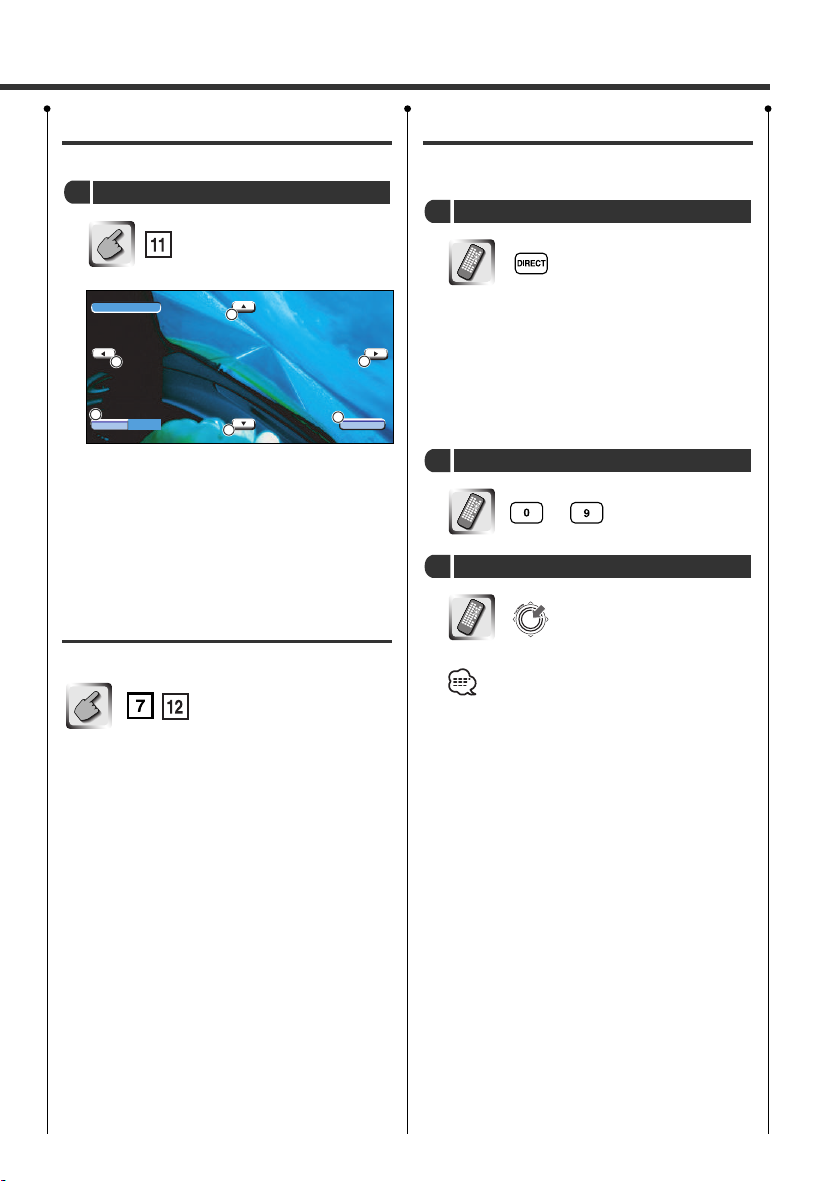
Portuguese 19
CD
Controlo de zoom de VCD
Apresenta um ecrã VCD ampliado.
Área de botão de controlo de zoom
(página 14)
1
Altera a relação de zoom em 4 níveis (2 vezes, 3
vezes, 4 vezes ou desligado) de cada vez que é
tocado.
2
Corre o ecrã na direcção que tocar.
3
Cancela o botão de controlo de zoom.
Apresentação de Informação
Apresenta a informação DVD e AV.
Área do botões de exibição de
informações (página 14)
A informação é apresentada durante 5 segundos.
Apresenta o ecrã de controlo de zoom
1
Procura Directa
Pode procurar um capítulo DVD/VCD, cena ou
faixa introduzindo o seu número.
Os elementos seguintes podem ser procurados
directamente de cada vez que este é pressionado.
DVD: Título, Capítulo, Tempo, Número directo
VCD (quando PBC está ligado): Cena, Número directo
VCD (quando PBC está desligado): Faixa, Tempo
No entanto, a procura directa poderá não ser
suportada por alguns discos.
—
A operação termina automaticamente se não
operar dentro de 10 segundos.
Procura
3
Introduza um número ou tempo
2
Selecciona o modo Procura directa
1
Zoom
Ctrl
Exit
Zoom
Off
1
2
2
2
2
3
Page 20
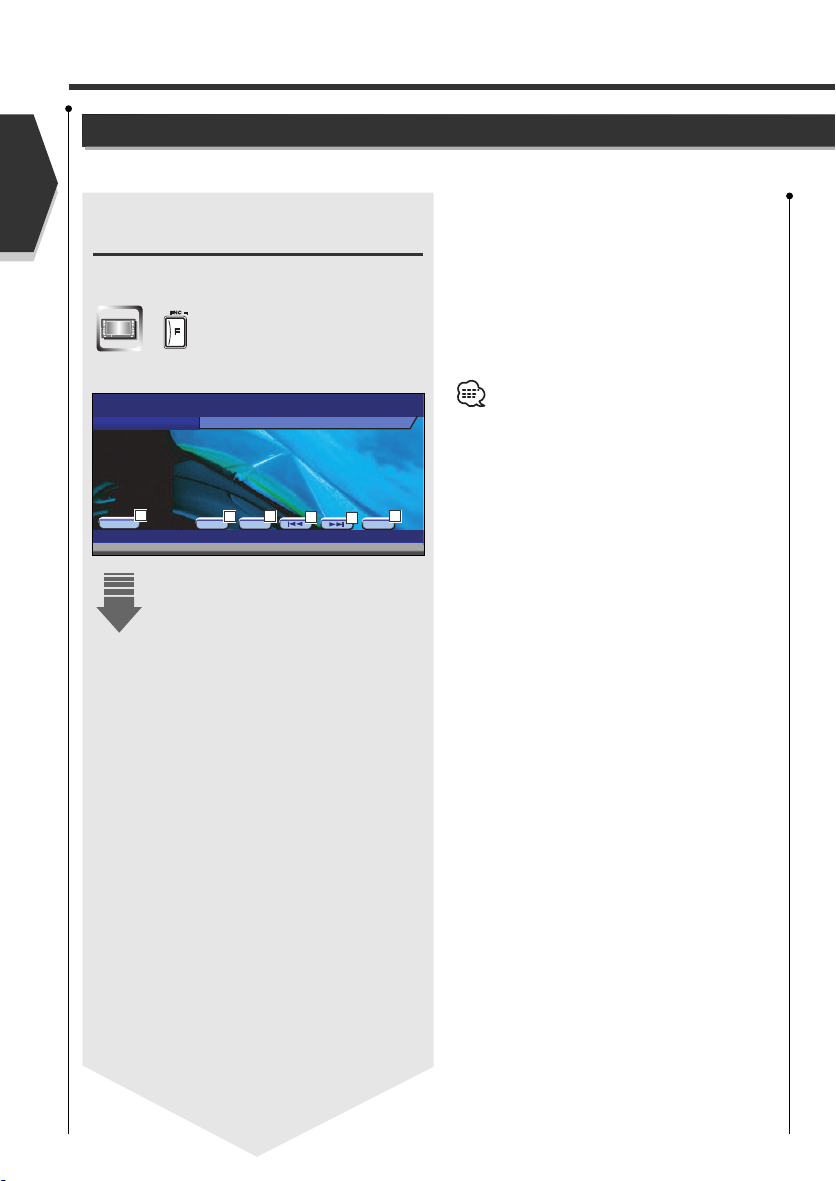
Portuguese
20 Portuguese
Apresentação do Painel de
controlo fácil
O painel de controlo sintonizador é apresentado numa
posição flutuante da imagem seleccionada.
Apresentação do Painel de controlo fácil
1
Comuta a fonte.
2
Comuta a banda (para AM ou FM1/2/3).
3
Sintoniza uma estação.
4
Comuta o modo Busca.
(veja a página 22 para o <Modo Busca>)
• Para operações de teclas do receptor, veja
<Operação básica do DDX7015/7045> (veja a
página 8).
• O écran painel de controlo fácil é apagado quando
tocar no centro da área de apresentação da
imagem.
Controlo do Sintonizador
Aparecem diversos ecrãs de controlo no modo fonte sintonizador.
Controlo do Sintonizador
SRC
SEEK
A M F M
FM1 98.1 MHzPreset 1
TUNER
MODE: FU L L
AV -INAV-O UT:
1
2
2
3
3
4
Page 21
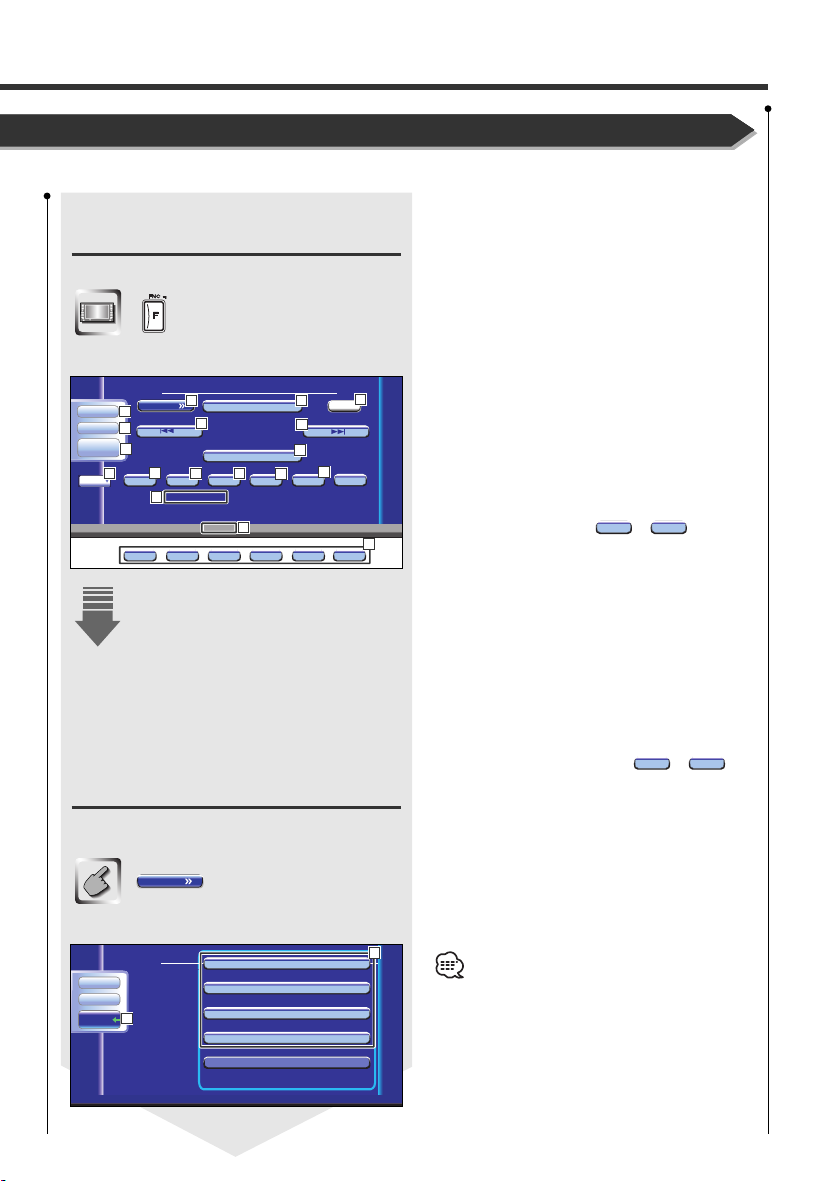
Portuguese 21
Apresentação do ecrã de
Controlo sintonizador
Poderá sintonizar uma estação usando várias funções.
Ecrã de Controlo sintonizador
Apresentação do ecrã de
Menu sintonizador
Pode seleccionar opções de menu usando várias
funções.
Ecrã do Menu do sintonizador
Menu
5
Chama o Menu sintonizador.
6
Chama o Menu de efeitos sonoros. (veja a página
84)
7
Apresenta o ecrã de selecção de fonte. (veja a
página 55)
8
Chama o Menu de configuração. (veja a página 57)
9
Liga ou desliga a função informações de trânsito.
(veja a página 24 para a <Informações de trânsito>)
p
Comuta para a banda FM1/2/3.
q
Comuta para a banda AM.
w
Sintoniza uma estação.
Use o <Modo Busca> para mudar a comutação de
frequência.
e
Comuta entre os botões a e os
botões Função a usar.
r
Liga ou desliga a função CRSC. (Apenas quando a
receber uma emissão FM)
t
Selecciona o modo Auto Memória.
(veja a página 22 para a <Auto Memória>)
y
Comuta o modo Busca.
(veja a página 22 para o <Modo Busca>)
u
Selecciona o nome de serviço de programa, nome
da estação, ou modo de rádio texto para
écran
de
texto.
i
Corre o texto apresentado.
o
Quando aparecerem os botões a ,
poderá invocar as estações da memória.
Para memória das estações emissoras, veja <Auto
Memória> (veja a página 22) ou <Memória Manual>
(veja a página 22).
;
Indicador Modo busca
a
Apresentação do Número de memória
s
Selecciona opções de vários menus de funções.
d
Volta ao ecrã de Controlo sintonizador.
As funções disponíveis variam conforme o modelo
usado (as especificações do sintonizador e o
sistema de emissão que pode ser recebido).
61
61
5
13:50
123456
Menu
TUNER
FM
TI
AM
AME
SEEK D IS PCRSC SCRL
NextNext
Set Up
Audio
FM1 98.1 MHzPreset 1
Direct
SRC
AUTO1
7
8
9
6
5
10
11
12
12
13
14
15
18
17
16
21
20
19
TUNER
Preset Select
Name Se t
PTY Sear ch
Radio Text
Set Up
Audio
SRC
22
23
Page 22
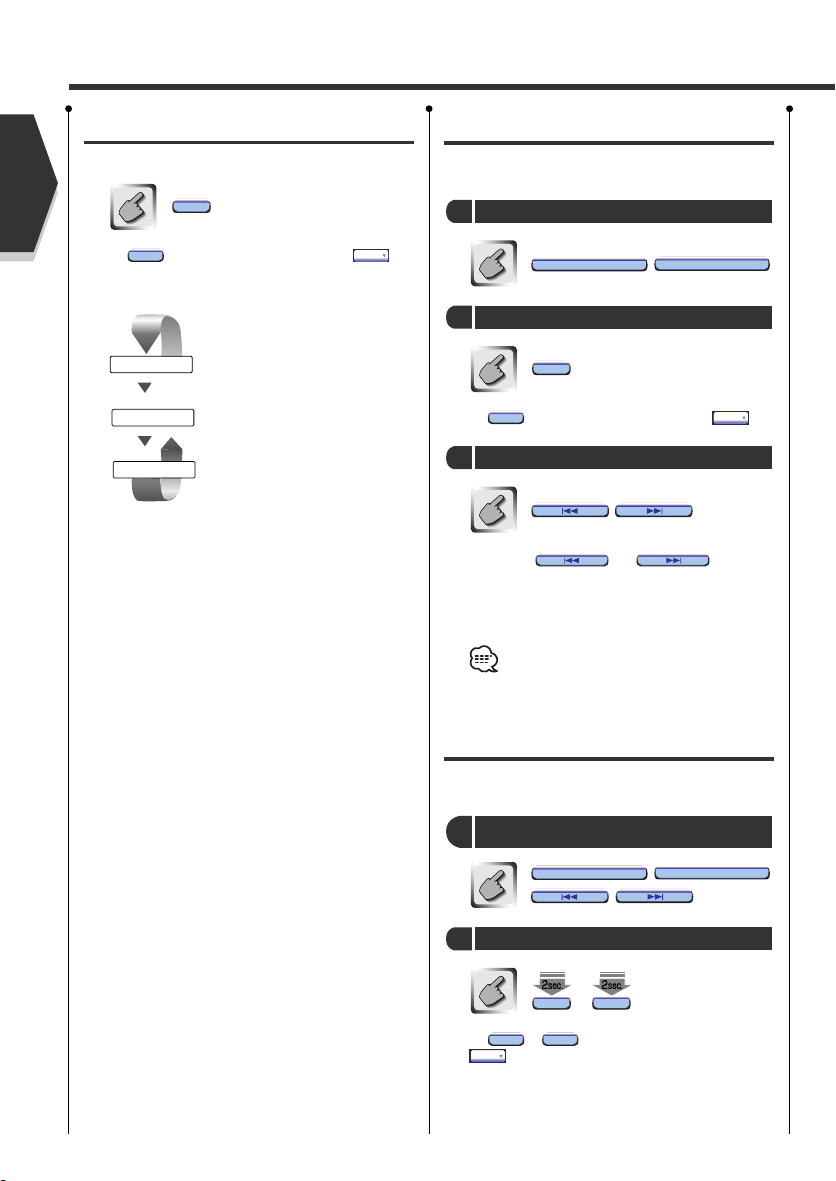
Portuguese
22 Portuguese
Modo Busca
Define uma selecção de estação.
Se não for apresentada, toque em .
De cada vez que o botão é pressionado, o modo
comuta.
Sintoniza automaticamente uma
estação com boa recepção.
Sintoniza as estações memorizadas
uma após outra.
Comuta manualmente para o canal
seguinte.
NextNext
SEEK
SEEK
Controlo do Sintonizador
Auto Memória
Memoriza automaticamente estações com boa
recepção.
Se não for apresentada, toque em .
Toque em ou .
Auto Memória termina quando 6 estações forem
memorizadas ou quando todas as estações forem
sintonizadas.
A operação termina automaticamente se não
operar dentro de 10 segundos.
Memória Manual
Memoriza a estação a ser recebida no
momento.
—
Se a não são apresentados, toque em
.
Continue a tocar até que apareça o número da
memória.
NextNext
61
61
Memorize
2
AM
FM
Seleccione uma estação que deseja
memorizar
1
Iniciar Auto Memória
3
NextNext
AME
AME
Seleccione o modo Auto Memória
2
AM
FM
Seleccione uma banda que deseja memorizar
1
AUTO 1
AUTO 2
MANUAL
Page 23
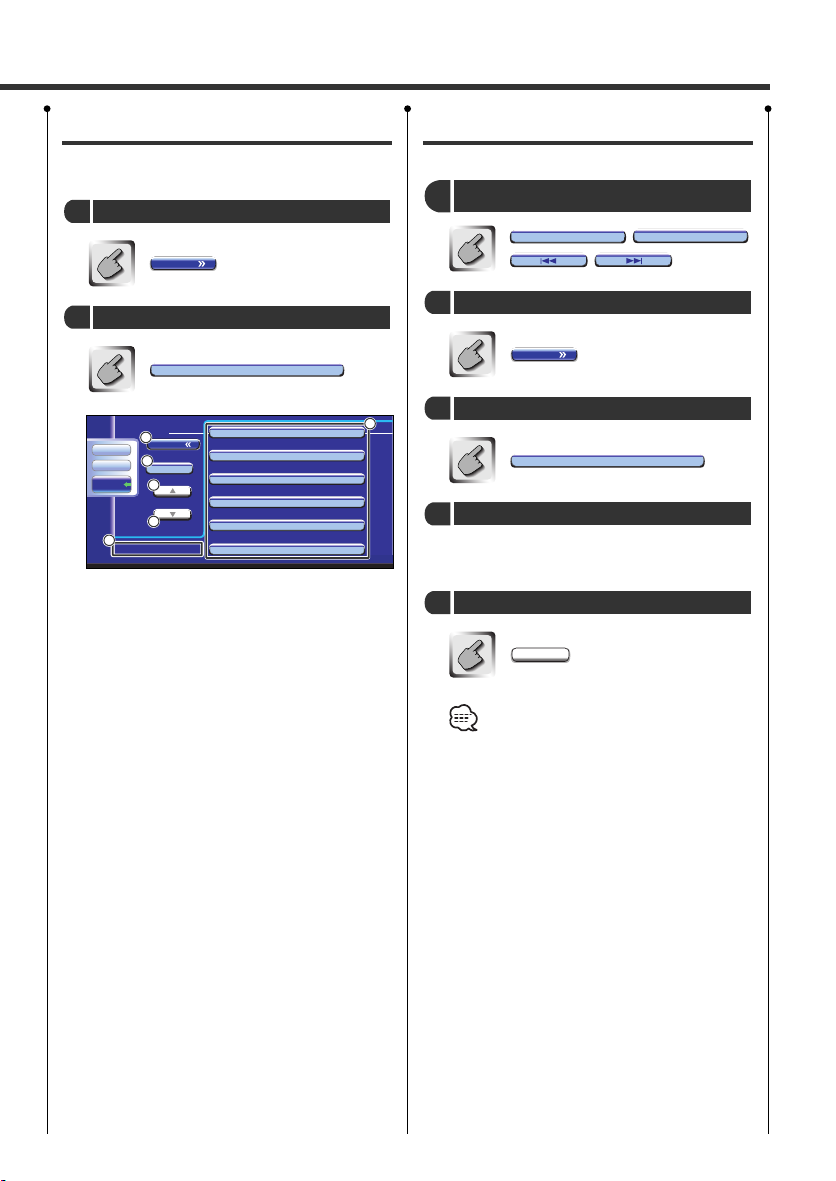
Seleccionar predefinido
Lista e sintoniza estações em memória uma
após outra.
1
Sintoniza a estação apresentada.
Se o nome da estação for apresentada esta já foi
definida.
2
Comuta a banda da lista de estações apresentada.
3
Apresentação da banda.
4
Volta ao Menu sintonizador.
5
Comuta a apresentação da lista de estações entre
nome de serviço de programa e SNPS
(Frequência).
Preset Select
Chama o Menu seleccionar predefinido
2
Menu
Chama o Menu sintonizador
1
Definir nome da estação
Dá nome a uma estação.
Para detalhes da introdução de caracteres, veja
<Introdução de caracteres> (veja a página 54).
• Pode memorizar até 30 estações.
• Poderá definir um nome de estação apenas
após ter activado o travão de estacionamento.
Ok
Saia do modo de definir nome
5
Introduza um nome
4
Name Se t
Seleccione o modo Definir nome
3
Menu
Invoque o Menu Sintonizador
2
AM
FM
Sintonize uma estação à qual quer dar um
nome
1
Portuguese 23
TUNER
Menu
FM 98.1
FM3 1) 100. 5 MHz
FM3 2) 100. 5 MHz
FM3 3) 100. 5 MHz
FM3 4) 100. 5 MHz
FM3 5) 100. 5 MHz
FM3 6) 100. 5 MHz
DISP
Set Up
Audio
SRC
2
2
4
5
1
3
Page 24
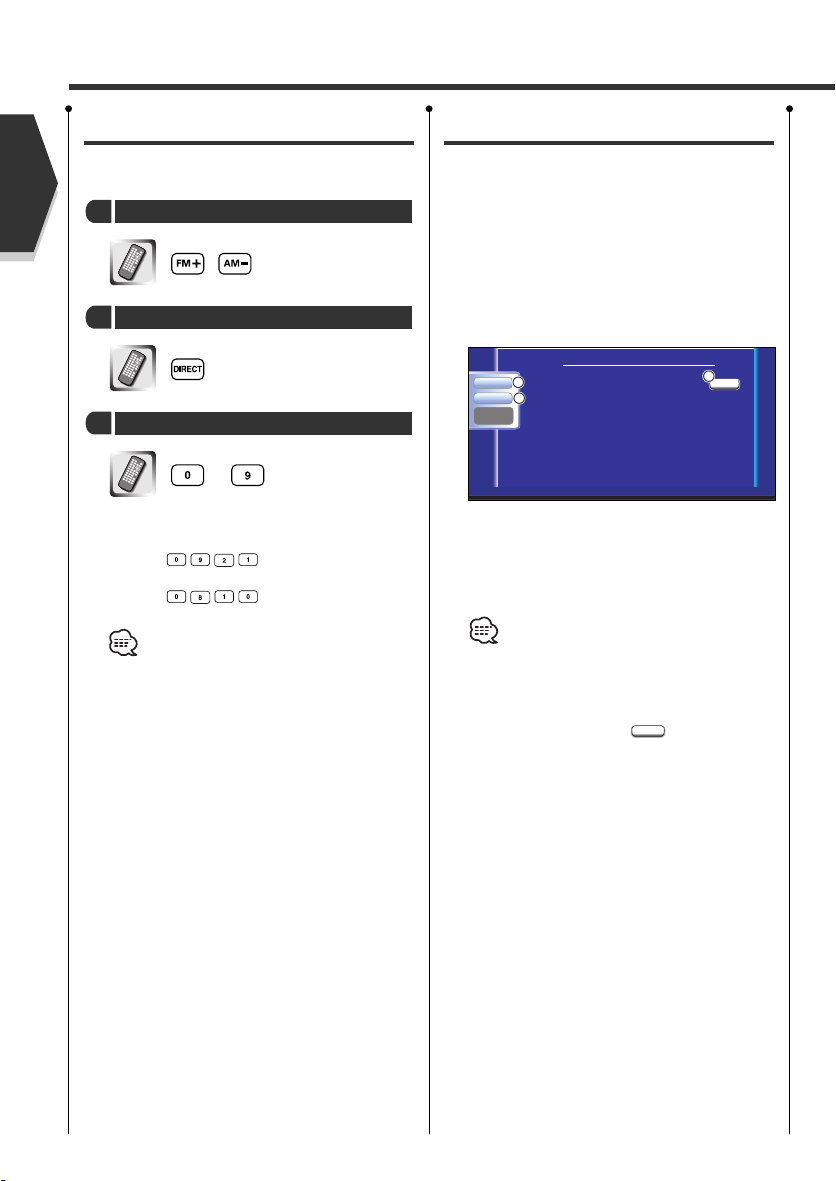
Portuguese
24 Portuguese
Controlo do Sintonizador
Procura Directa
Sintoniza a estação cuja frequência é
introduzida.
—
Quando os introduz, começa a ser recebido o sinal.
Exemplo: Quando estiver a receber FM 92,1 MHz
Exemplo: Quando estiver a receber AM 810 kHz
A operação termina automaticamente se não
operar dentro de 10 segundos.
Introduza uma frequência
3
Selecciona o modo Procura directa
2
Seleccione uma banda
1
Informações de trânsito
Quando começa um boletim de trânsito,
qualquer fonte é comutada para a informação
de trânsito e esta é apresentada
automaticamente.
Quando o boletim de trânsito começa...
O ecrã de informações de trânsito aparece
automaticamente.
Ecrã de informações de trânsito
1
Chama o Menu de efeitos sonoros. (veja a página
84)
2
Chama o Menu de configuração. (veja a página 57)
3
Liga ou desliga a função informações de trânsito.
Durante a recepção de informações de trânsito o
volume ajustado é automaticamente recordado,
e a próxima vez que é comutado para
informações de trânsito fica automaticamente no
volume recordado.
Note que, se a unidade DSP (acessório opcional)
estiver ligada, o volume será predefinido
pressionando o botão durante 2
segundos ou mais.
TI
ATT
NEWS
IN
TI
AF
Traffic Infomation
13:50
TUNER
Set Up
Audio
TI
Direct
SRC
2
3
1
Page 25
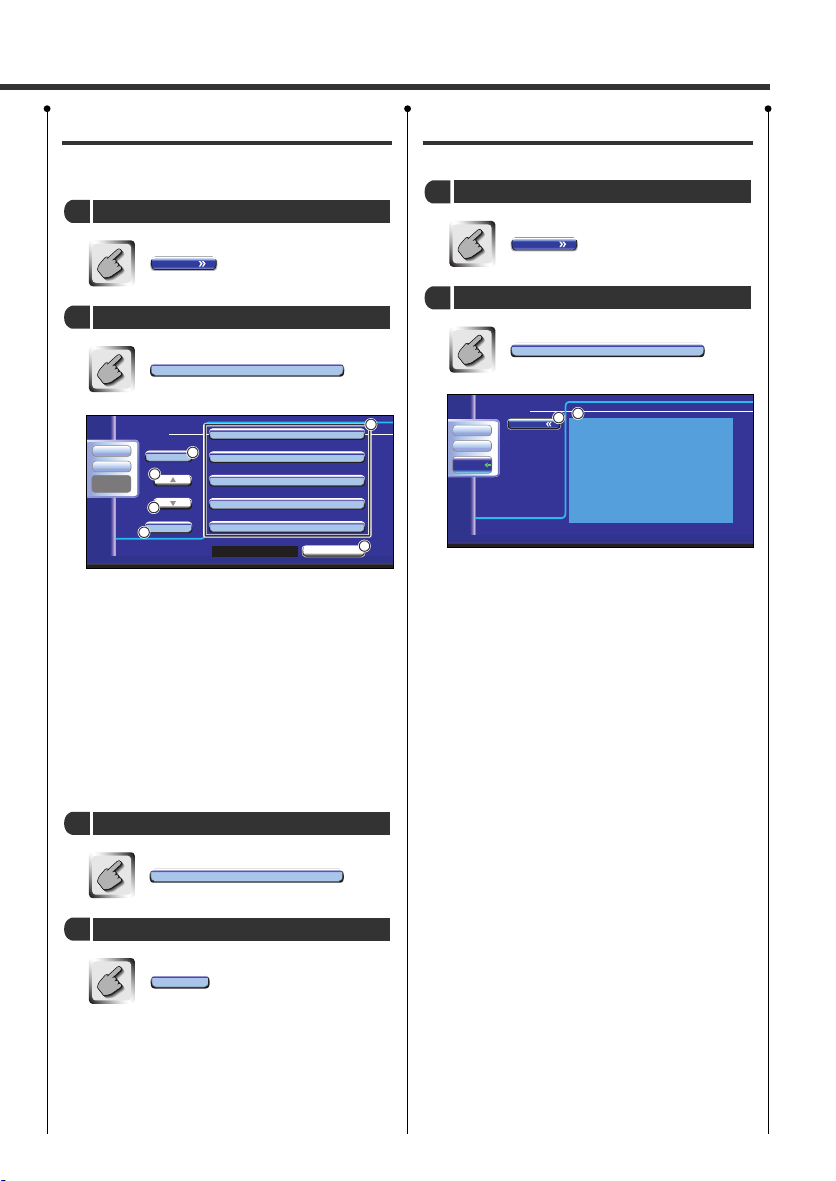
Portuguese 25
Procura do Tipo de programa
É sintonizado um programa quando define o
seu tipo de programa.
1
Selecciona um tipo de programa.
2
Corre a lista de tipo de programa.
3
Procura o tipo de programa.
É apresentado quando o tipo de programa está
seleccionado.
4
Continue a tocar durante mais de 2 segundos, e a
estação sintonizada no momento é registada
como tendo o tipo de programa seleccionado. (O
tipo de programa registado é apresentado.)
Se lhe tocar, o tipo de programa registado na
estação sintonizada no momento é apresentado.
5
Volta ao Menu sintonizador.
etc.
SRCH
Procura o tipo de programa
4
News
Selecciona um tipo de programa
3
PTY Sear ch
Chama o Menu de procura PTY
2
Menu
Chama o Menu sintonizador
1
Rádio Texto
Pode apresentar o rádio texto.
1
Apresenta o rádio texto.
2
Volta ao Menu sintonizador.
Radio Text
Apresenta o rádio texto
2
Menu
Chama o Menu sintonizador
1
TUNER
FM 98.1
ReturnReturn
SRCH
USER
Set Up
Audio
All Speech
All Music
News
Current Affairs
Information
Not Found
Direct
SRC
2
2
3
5
4
1
Menu
TUNER
Radio text:
Set Up
Audio
SRC
2
1
Page 26
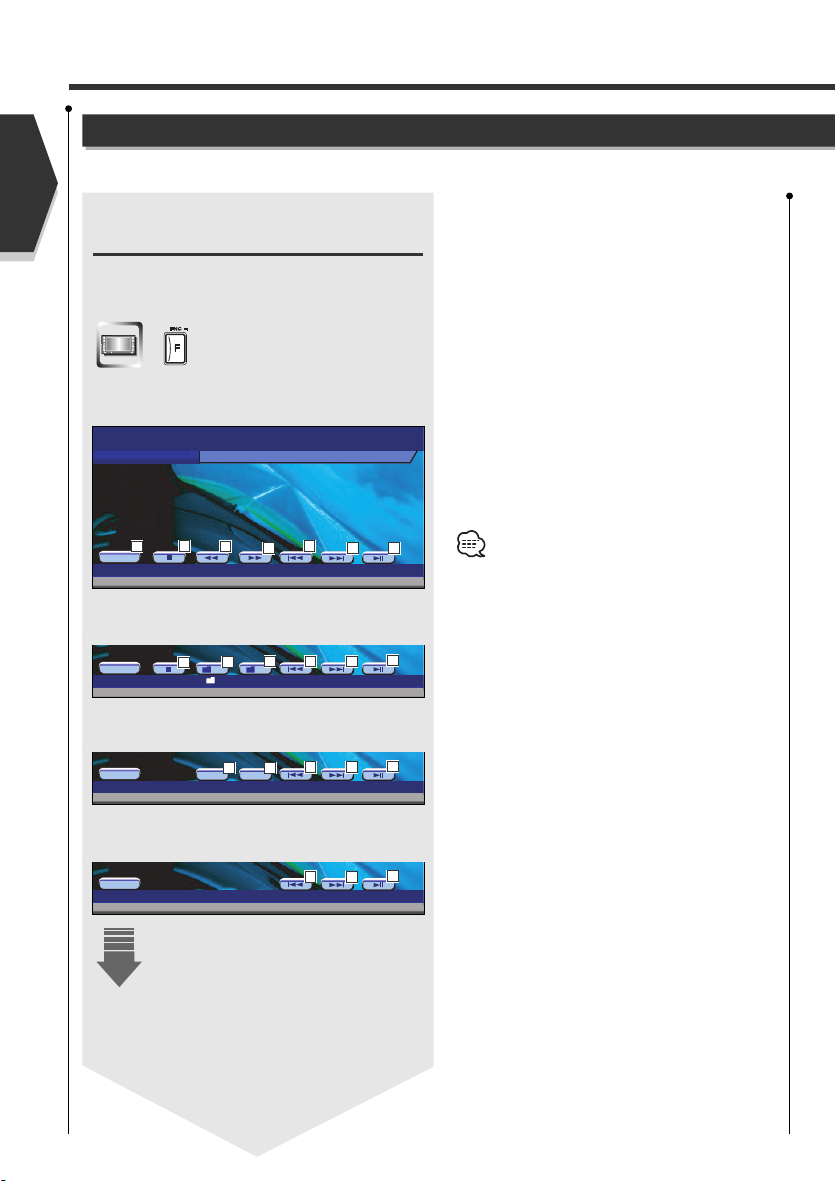
Portuguese
26 Portuguese
Apresentação do Painel de
controlo fácil
O painel de controlo de reprodução de
CD/MP3/WMA/Carregador de discos é apresentado
numa posição flutuante da imagem seleccionada.
Apresentação do Painel de controlo fácil
Durante a reprodução de CD
Durante a reprodução de MP3/WMA
Durante a reprodução com carregador de discos
Durante a reprodução num leitor de CD
Controlo de reprodução de CD/MP3/WMA/Disco
Pode invocar vários ecrãs de controlo durante a reprodução de CD/MP3/WMA/
Controlo de reprodução de CD/MP3/WMA/Disco
SRC
Track 3 P 5:32
DVD CD
DVD CD
MODE:FULL
IN
AV -INAV-O UT:
1
2
3
3
4
4 5
SRC
–
+
P 0:05:32
DVD MP3/WMA
13
¡
IN
6
6
2
4
5
4
1
Comuta a fonte.
2
Pára para reproduzir o leitor de disco incorporado.
3
Quando um CD é reproduzido no leitor de discos
incorporado:
Recua ou avança rapidamente.
4
Selecciona uma música.
5
Reproduz ou pausa.
6
Quando um MP3/WMA é reproduzido no leitor de
discos incorporado:
Selecciona uma pasta.
7
Quando um disco é reproduzido no carregador de
discos:
Selecciona um disco.
• Para reprodução de CD/MP3/WMA/Carregador de
discos e operações de teclas de receptor, veja
<Operação básica do DDX7015/7045> (veja a
página 8).
• O écran painel de controlo fácil é apagado quando
tocar no centro da área de apresentação da
imagem.
SRC
D - D +
T3D1 P 5:32
CD CH
IN
7
7
4
5
4
SRC
T3 P 5:32
CD
IN
4
5
4
Page 27
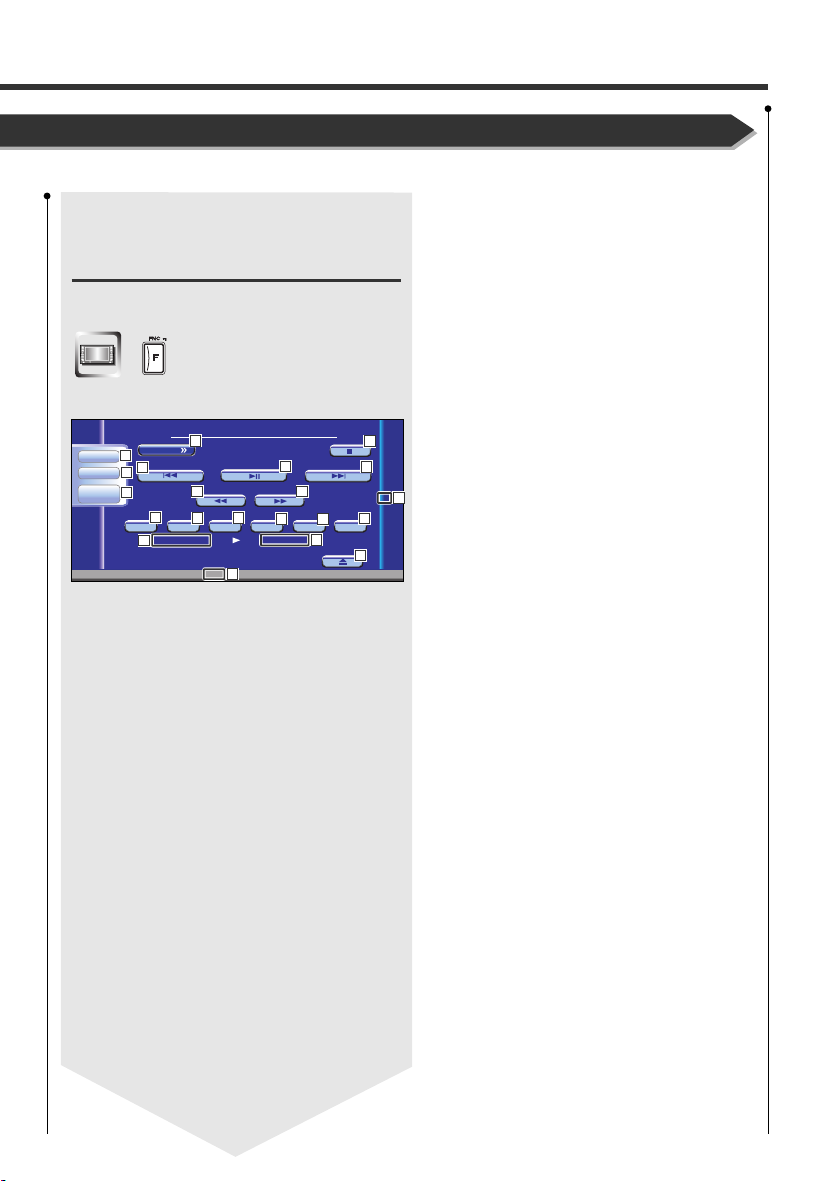
Apresentação do ecrã de
controlo de CD/MP3/WMA/
Carregador de discos
Poderá reproduzir o CD/MP3/WMA/Carregador de discos
usando diversas funções.
Ecrã de Controlo de CD
Portuguese 27
Carregador de discos.
Menu
IN
13:50
REP
RDM
SCN
SCRL
TIME
DISP
DVD CD
Set Up
Audio
Track 4 P 2:0 9
Direct
SRC
REP
11
10
13
13
14
14
16
15
12
21
17
9
8
22
23
26
24
25
18
19
20
Durante a reprodução de CD
8
Invoca o menu CD.
9
Chama o Menu de efeitos sonoros. (veja a página
84)
p
Apresenta o ecrã de selecção de fonte. (veja a
página 55)
q
Chama o Menu de configuração. (veja a página 57)
w
Ejecta o disco do leitor de discos incorporado.
e
Selecciona uma faixa.
r
Recua ou avança rapidamente.
t
Reproduz ou pausa.
y
Inicia ou pára a Reprodução de exame (que reproduz
o início de cada música uma após outra).
u
Repete a reprodução (da faixa actual).
i
Inicia ou pára a Reprodução aleatória (reprodução de
músicas em ordem aleatória).
o
Selecciona o modo Nome do Disco (veja <Definir o
nome do disco>, página 31), Texto do disco, ou
Texto da Faixa para Mostrador de texto.
;
Corre o texto apresentado.
a
Comuta a apresentação de tempo de reprodução
entre Faixa, Disco e Tempo restante do disco.
s
Apresentação do número da faixa
d
Apresentação do tempo de reprodução
f
Aparece quando é introduzido um disco.
g
Pára para reproduzir o leitor de disco incorporado.
Quando for pressionado duas vezes, o disco é
reproduzido desde o início na próxima vez que o
reproduzir.
h
Indicador de função
Page 28
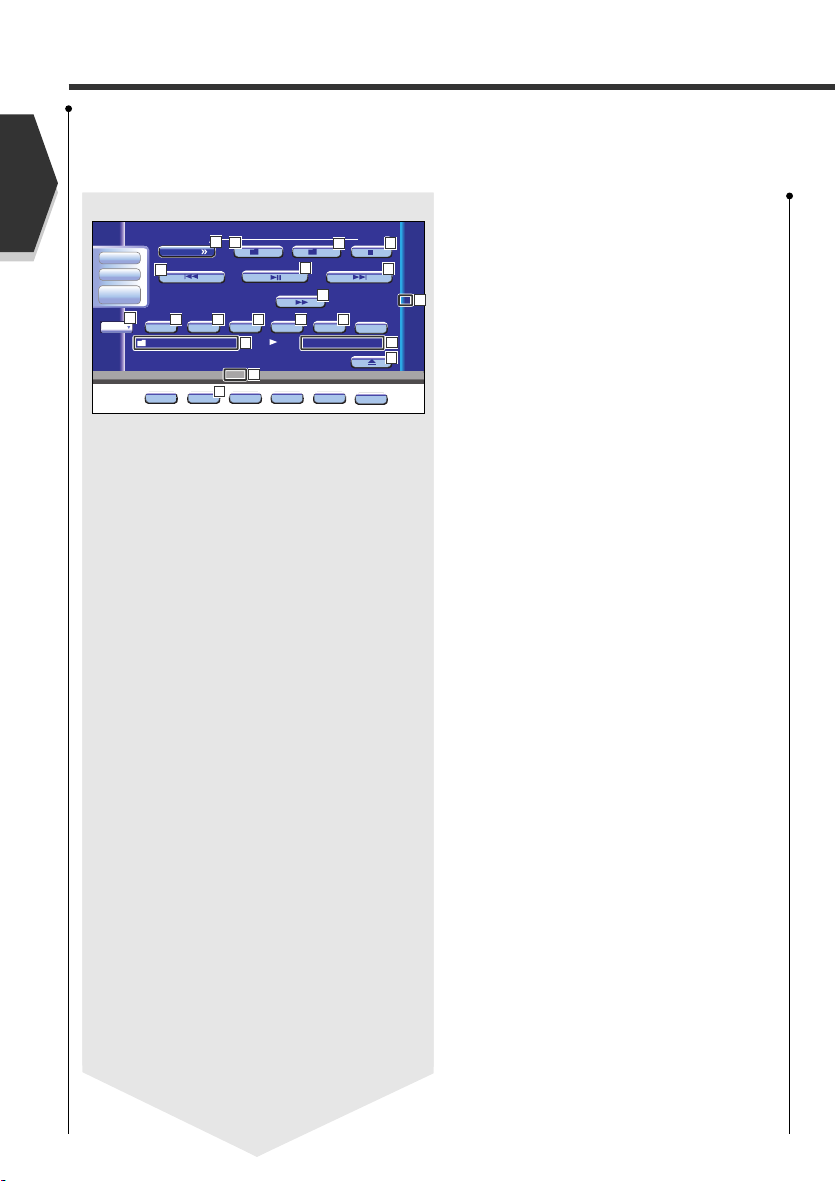
Durante a reprodução de MP3/WMA
j
Invoca o menu MP3/WMA.
k
Avanço rápidao.
l
Pára a reprodução.
Quando for pressionado duas vezes, o disco é
reproduzido desde o início na próxima vez que o
reproduzir.
/
Selecciona uma música.
z
Reproduz ou pausa.
x
Selecciona uma pasta.
c
Inicia ou pára a Reprodução de exame (que reproduz
o início de cada música uma após outra).
v
Repete a reprodução (da música actual).
b
Inicia ou pára a Reprodução aleatória (para
reproduzir músicas da pasta actual em ordem
aleatória).
n
Selecciona o Nome da pasta, Nome do ficheiro,
Título (etiqueta ID3/WMA), Nome do artista
(etiqueta ID3/WMA), ou Nome do álbum (etiqueta
ID3) para o Mostrador de texto.
m
Corre o texto apresentado.
,
Comuta a apresentação do botão.
.
Repete a reprodução da música da pasta presente.
P
Apresentação da Pasta e Número de ficheiro
Q
Apresentação do tempo de reprodução
W
Aparece quando é introduzido um disco.
E
Indicador de função
R
Ejecta um disco.
Portuguese
28 Portuguese
Controlo de reprodução de CD/MP3/WMA/Disco
Ecrã de Controlo MP3/WMA
Menu
IN
13:50
DVD MP3/WMA
PEP
SCRL
DISP
RDMSCN
FREP
NextNext
+
-
Set Up
Audio
P 0:00:3813
KENWOOD
¡
Direct
SRC
REP
32
32
31
33 35 36
37
38
39
40
43
30
30
27
28
29
34
41
44
42
Page 29
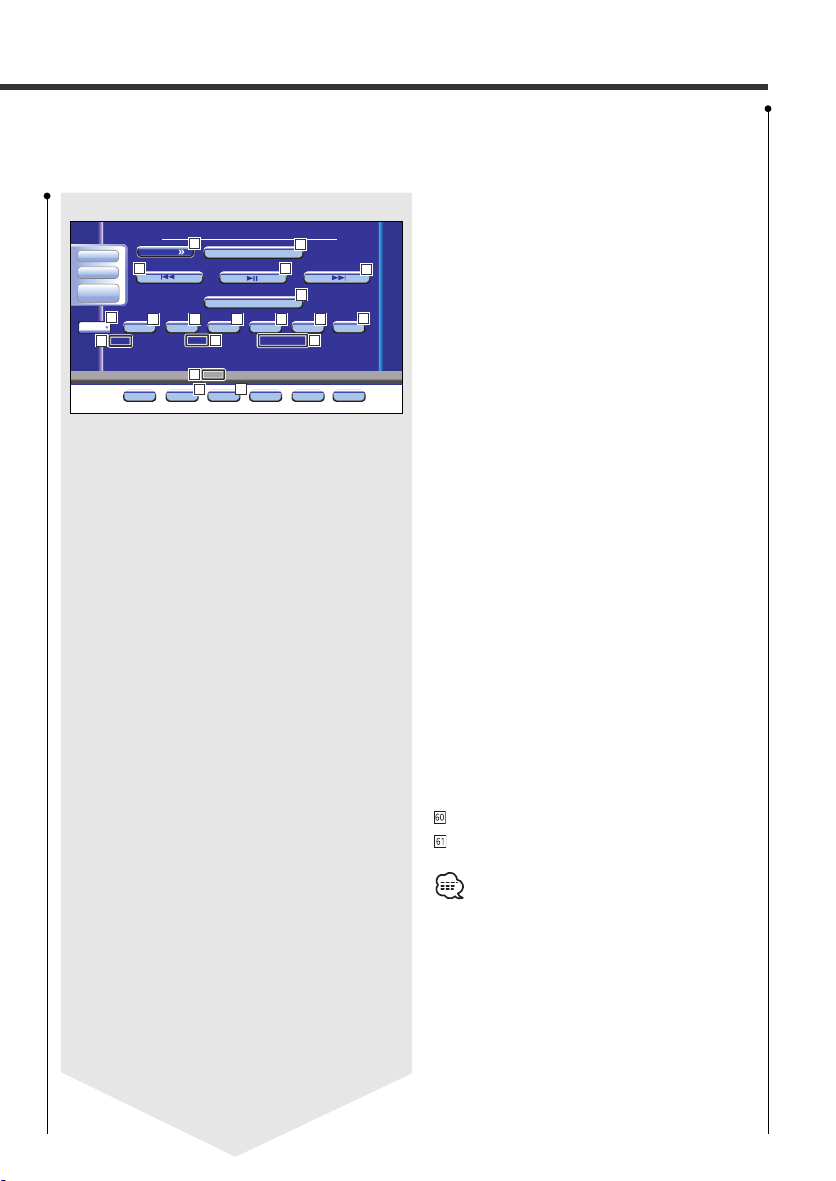
Durante a reprodução pelo carregador de discos/
leitor de CD
T
Invoca o menu do carregador de discos/leitor de CD.
Y
Selecciona uma faixa.
Inicia o avanço rápido ou recuo rápido quando é
tocado continuamente.
U
Selecciona um disco. (Função de carregador de
discos)
I
Reproduz ou pausa.
O
Inicia ou pára a Reprodução de exame (que reproduz
o início de cada música uma após outra).
:
Repete a reprodução (da faixa actual).
A
Inicia ou pára a Reprodução aleatória (reprodução de
músicas em ordem aleatória).
S
Repete a reprodução do disco (o disco presente).
(Função de carregador de discos)
D
Inicia ou pára a Reprodução aleatória do magazine
(para reproduzir músicas do carregador de discos
em ordem aleatória). (Função de carregador de
discos)
F
Comuta a apresentação do botão.
G
Selecciona o modo Nome do Disco (veja <Definir o
nome do disco>, página 31), Texto do disco, ou
Texto da Faixa para Mostrador de texto.
H
Corre o texto apresentado.
J
Comuta a apresentação de tempo de reprodução
entre Faixa, Disco e Tempo restante do disco.
K
Apresentação do número de disco
(Função de carregador de discos)
L
Apresentação do número da faixa
Apresentação do tempo de reprodução
Indicador de função
As funções que podem ser usadas e a informação que
pode ser exibida diferirá de acordo com os modelos
ligados.
Ecrã de controlo do carregador de discos/leitor de CD
Portuguese 29
D1 T5 P 1:24
CD- CH
13:50
Menu
-
Disc
Disc
+
DREP
MRDM
NextNext
TIME
REP RDM SCN
DISP SCRL
Set Up
Audio
Direct
SRC
REP
46
46 48
50
49
47
45
47
51
52
53
56
57
60
55
54
59
61
58
Page 30

Portuguese
30 Portuguese
Selecciona opções de vários menus de funções.
Volta ao ecrã de Controlo de CD/MP3/WMA/
Carregador de discos.
As funções disponíveis variam dependendo da
fonte utilizada.
Controlo de reprodução de CD/MP3/WMA/Disco
Apresentação do ecrã de
menu de CD/MP3/WMA/
Carregador de discos
Pode seleccionar opções de menu usando várias
funções.
Ecrã de Menu de CD
Menu
Name Se t
DVD CD
Set Up
Audio
SRC
62
63
Page 31

Definir o nome do disco
Dá nome a um CD.
A posição varia
dependendo do disco que está a reproduzir.
Para detalhes da introdução de caracteres, veja
<Introdução de caracteres> (veja a página 54).
• Não é possível dar um nome a um disco MD
ou MP3/WMA.
• Número de discos que podem ser
memorizados
Leitor de disco incorporado: 10
Carregador/leitor de CD externo:
Varia em função do carregador/ leitor de CD.
Consulte o manual do carregador/ leitor de CD.
Ok
Saia do modo de definir nome
5
Introduza um nome
4
Name Se t
Name Se t
Seleccione o modo Definir nome
3
Menu
Invoque o Menu CD/Carregador de discos
2
Reproduza um CD à qual quer dar um nome
1
Lista de directórios (durante a
reprodução MP3/WMA)
O directório de um disco MP3/WMA é listado
para rápida procura.
1
Volta ao directório de raiz.
2
Apresenta o nível seguinte mais alto da hierarquia.
3
Apresenta um directório se o subdirectório tiver
uma directório. Quando tocar no directório, este
abre.
4
Apresenta um directório se o subdirectório tiver
ficheiros sem um directório. Quando tocar no
directório, este abre e as músicas do directório
são reproduzidas.
5
Apresenta os ficheiros MP3/WMA. Quando toca
num ficheiro, a sua música é reproduzida.
6
Reproduz o directório seleccionado.
7
Corre a lista.
Apresente a música desejada e toque no ficheiro
exibido.
File Name
Seleccione uma música
3
Directory List
Iniciar a lista do directório
2
Menu
Invoque o Menu MP3/WMA
1
Portuguese 31
Menu
MP3/WMA
0:35:27
Folder Name
File Name
Fol d er Name
File Name
Folder Name
File Name
Fol
Open
Root
Set Up
Audio
SRC
2
3
7
7
6
5
1
4
Page 32

Controlo de reprodução de CD/MP3/WMA/Disco
Apresentação da Etiqueta
ID3/WMA (durante a
reprodução MP3/WMA)
A informação da etiqueta ID3/WMA do ficheiro
MP3/WMA é apresentada.
1
Corre a lista.
Information
Apresenta a etiqueta ID3/WMA
2
Menu
Invoque o Menu MP3/WMA
1
Seleccione o disco
(durante a reprodução pelo
carregador de discos)
Os discos carregados no carregador de discos
são listados para uma selecção rápida do disco.
1
Reproduz o disco apresentado.
2
Selecciona o modo Nome do disco ou Texto de
disco para apresentação de texto.
3
Corre a lista.
(Não é apresentado quando é usado um
carregador de discos com 6 ou menos discos.)
Toque no disco desejado apresentado.
1. Disc Name
Seleccione o disco desejado
3
Disc Select
Chama o Menu de Selecção de disco
2
Menu
Chama o Menu do Carregador de discos
1
Portuguese
32 Portuguese
Menu
TITLE:
ARTIST:
ALBUM:
MP3
Set Up
Audio
SRC
1
1
CD- CH
Menu
P 2:35
1. Di sc N ame
2. Disc Name
3. Disc Name
4. Disc Name
5. Disc Name
6. Disc Name
Set Up
Audio
SRC
DISP
2
3
3
1
Page 33

Silenciador de Telefone
Procura Directa
Procura um disco ou uma música quando o seu
número é introduzido.
Durante a reprodução no leitor de discos
incorporado
Os elementos seguintes podem ser procurados
directamente de cada vez que este é pressionado.
CD: Número de faixa, tempo total de reprodução
MP3/WMA: Pasta, Ficheiro
—
Quando procurar uma música:
Durante a reprodução num leitor de discos
externo ou carregador de discos
—
Quando procurar uma música:
Quando procurar um disco:
A operação termina automaticamente se não
operar dentro de 10 segundos.
Procure
2
Introduza um número de disco ou de faixa
1
Procura
3
Introduza um número de disco ou de faixa
2
Seleccione o modo Procura directa
1
Silenciador de Telefone
Quando o telefone recebe uma chamada, o
sistema entra automaticamente em pausa.
Quando o telefone recebe uma chamada...
Aparece o ecrã Chamada Telefónica ("CALL"), e
sistema entra em pausa.
Ecrã Chamada telefónica ("CALL")
Se continuar a escutar a fonte áudio durante a
chamada telefónica...
O sistema retoma a reprodução enquanto a chamada
telefónica continua.
Quando a chamada terminar...
Desligue o telefone.
O sistema retoma a reprodução.
Portuguese 33
13:50
CALL
Set Up
Audio
Direct
SRC
Page 34

Controlo de TV
Controlo de TV (apenas com o acessório opcional sintonizador TV ligado)
Aparecem diversos ecrãs de controlo no modo fonte TV.
Apresentação do ecrã de
imagem TV
Aparecem diversos ecrãs de controlo no modo fonte TV.
Ecrã imagem TV
Apresentação do Painel de
controlo fácil
O painel de controlo é apresentado numa posição
flutuante da imagem TV.
Apresentação do Painel de controlo fácil
1
Apresentação do número de banda de TV
2
Apresentação do Número de memória
3
Apresentação de Número de canal
4
Área de canal para cima
Aumenta o canal.
5
Área de canal para baixo
Diminui o canal.
6
Área de comutação de Banda/Vídeo
Comuta para TV1, TV2 ou VIDEO.
7
Área de botões de exibição de informações
• Para selecção de imagem TV e operações de
teclas de receptor, veja <Operação básica do
DDX7015/7045> (veja a página 8).
• A exibição de informações é apagada
automaticamente ao fim de aproximadamente 5
segundos. Além disso, as informações podem
ser apresentadas automaticamente quando são
actualizadas (veja a página 75).
8
Comuta a fonte.
9
Comuta para Vídeo (VIDEO).
p
Comuta a banda TV (para TV1 ou TV2).
q
Chama um canal.
w
Comuta o modo Busca.
(veja a página 36 para o <Modo Busca>)
O écran painel de controlo fácil é apagado quando
tocar no centro da área de apresentação da
imagem.
Portuguese
34 Portuguese
Selecciona as
imagens TV.
TV1
2ch
Preset 3
TV TV1
2ch
Preset 3
MODE: FU L L
AV -INAV-O UT:
1
2
SRC
SEEK
V I D
T V
TV TV1
TV1
2ch
Preset 3
MODE:FULL
AV -INAV-O UT:
9
11
10
11
12
3
5
6
8
7
4
Page 35

e
Chama o Menu TV.
r
Chama o Menu de efeitos sonoros. (veja a página
84)
t
Apresenta o ecrã de selecção de fonte. (veja a
página 55)
y
Chama o Menu de configuração. (veja a página 57)
u
Comuta para VIDEO.
i
Comuta para TV1 ou TV2.
o
Seleccione um canal.
Use o <Modo Busca> (veja a página 36) para alterar
a sequência de sintonia de canais.
;
Comuta entre os botões a e os
botões Função a usar.
a
Selecciona o modo Auto Memória.
(veja a página 36 para <Auto Memória>)
s
Comuta o modo Busca.
(veja a página 36 para o <Modo Busca>)
d
Quando aparecerem os botões a ,
poderá invocar os canais da memória.
Para memória das estações emissoras, veja <Auto
Memória> (veja a página 36) ou <Memória Manual>
(veja a página 36).
f
Indicador Modo busca
g
Apresentação do Número de memória
h
Selecciona opções de vários menus de funções.
j
Volta ao ecrã de Controlo TV.
As funções disponíveis variam conforme o modelo
usado (as especificações do sintonizador e o
sistema de emissão que pode ser recebido).
61
61
Apresentação do ecrã de
Controlo TV
Poderá sintonizar uma estação TV usando várias
funções.
Ecrã de Controlo TV
Apresentação do ecrã de
Menu TV
Pode seleccionar opções de menu usando várias
funções.
Ecrã de Menu TV
Menu
Portuguese 35
13:50
Menu
123456
TV
AME
SEEK
NextNext
TV
VIDEO
Set Up
Audio
TV 1 Preset 3 2 ch
Direct
SRC
AUTO 1
14
15
20
21
22
16
17
18
19
19
TV
Preset Select
Name Set
Set Up
Audio
SRC
26
25
27
13
23
24
Page 36

Controlo de TV
Modo Busca
Define uma selecção de estação TV.
Se não for apresentada, toque em .
De cada vez que o botão é pressionado, o modo
comuta.
Sintoniza automaticamente uma
estação com boa recepção.
Sintoniza as estações memorizadas
uma após outra.
Comuta manualmente para o canal
seguinte.
Auto Memória
Memoriza automaticamente estações com boa
recepção.
Se não for apresentada, toque em .
Toque em ou .
Auto Memória termina quando 6 estações forem
memorizadas ou quando todas as estações forem
sintonizadas.
A operação termina automaticamente se não
operar dentro de 10 segundos.
Iniciar Auto Memória
3
NextNext
AME
AME
Seleccione o modo Auto Memória
2
TV
Seleccione uma banda que deseja memorizar
1
NextNext
SEEK
SEEK
Memória Manual
Memoriza o canal a ser recebido no momento.
—
Se a não são apresentados, toque em
.
Continue a tocar até que apareça o número da
memória.
Seleccionar predefinido
Lista e sintoniza estações em memória uma
após outra.
(P 35 e)
1
Sintoniza a estação apresentada.
Se o nome da estação for apresentada esta já foi
definida.
2
Volta ao Menu TV.
Preset Select
Chama o Menu seleccionar predefinido
3
Menu
Chama o Menu TV
2
TV
Selecciona uma banda que deseja invocar
1
NextNext
61
61
Memorize
2
TV
Seleccione um canal que deseja memorizar
1
Portuguese
36 Portuguese
AUTO 1
AUTO 2
MANUAL
Menu
TV 3ch
TV
TV1 1) 1ch
TV1 2) 1ch
TV1 3) 1ch
TV1 4) 1ch
TV1 5) 1ch
TV1 6) 1ch
Set Up
Audio
SRC
2
1
Page 37

Definir Nome da estação
Dá nome a uma estação.
Para detalhes da introdução de caracteres, veja
<Introdução de caracteres> (veja a página 54).
• Pode memorizar até 20 estações.
• Poderá definir um nome de estação apenas
após ter activado o travão de estacionamento.
Ok
Saia do modo de definir nome
5
Introduza um nome
4
N ame Set
Selecciona o modo Definir nome
3
Menu
Chama o Menu TV
2
TV
Seleccione uma estação à qual quer dar um
nome
1
Procura Directa
Sintoniza uma estação quando é introduzido o
seu número de canal.
—
Quando introduzir um número de canal, inicia-se a
recepção de sinal.
Exemplo: Quando receber o canal 06
A Procura Directa termina automaticamente se
não operar dentro de 10 segundos.
Introduza um número de canal
2
Selecciona o modo Procura directa
1
Portuguese 37
Page 38

Controlo de sintonizador SIRIUS
Ecrã de sintonizador SIRIUS <Apenas vendas na América do Norte> (apenas
Aparecem diversos ecrãs de controlo no modo fonte sintonizador SIRIUS.
Portuguese
38 Portuguese
Apresentação do Painel de
controlo fácil
O painel de controlo sintonizador SIRIUS é apresentado
numa posição flutuante da imagem seleccionada.
Apresentação do Painel de controlo fácil
1
Comuta a fonte.
2
Comuta a banda.
3
Sintoniza uma estação.
4
Comuta o modo Busca.
SEEK 1: Sintoniza canais um atrás do outro.
SEEK 2: Selecciona canais em memória um após
outro.
• Para operações de teclas do sistema, veja
<Operação básica do DDX7015/7045> (veja a
página 8).
• O écran painel de controlo fácil é apagado quando
tocar no centro da área de apresentação da
imagem.
SRC
BAND SEEK
SIRIUS SR1 1ch
MODE: FU L L
AV -INAV-OU T:
2
3
3
4
1
Page 39

Portuguese 39
com o acessório opcional sintonizador SIRIUS ligado)
5
Chama o Menu do sintonizador SIRIUS.
6
Chama o Menu de efeitos sonoros. (veja a página
84)
7
Apresenta o ecrã de selecção de fonte. (veja a
página 55)
8
Chama o Menu de configuração. (veja a página 57)
9
Sintoniza uma estação.
p
Comuta a banda.
q
Comuta entre os botões a e os
botões Função a usar.
w
Inicia ou termina o exame de canais (que sintoniza
canais um atrás do outro).
e
Comuta o modo Busca.
SEEK 1: Sintoniza canais um atrás do outro.
SEEK 2: Selecciona canais em memória um após
outro.
r
Comuta o
écran
entre título de música e nome do
artista, nome do compositor, nome do canal e nome
de categoria.
t
Corre o texto apresentado.
y
Quando aparecerem os botões a ,
poderá invocar o canal da memória.
Para memória de estações de canal, consulte
<Memória de Canal> (veja a página 40).
u
Indicador Modo busca
i
Selecciona opções de vários menus de funções.
o
Volta ao ecrã de Controlo sintonizador SIRIUS.
Para detalhes sobre o funcionamento do
sintonizador SIRIUS, consulte o manual de
instruções do sintonizador rádio Sirius Satellite
(acessório opcional).
61
61
Apresentação do ecrã de
Controlo sintonizador SIRIUS
Ecrã de Controlo de sintonizador SIRIUS
Apresentação do ecrã do
Menu sintonizador SIRIUS
Pode seleccionar opções de menu usando várias
funções.
Ecrã de Menu de sintonizador SIRIUS
Menu
SIRIUS
10Key Di re ct
S IRIUS Information
Channel Search
Set Up
Audio
SRC
SCN
SEEK DISP SCRL
SIRIUS
13:50
Menu
Band
123456
NextNext
Set Up
Audio
SIRIUS 1SR1 1ch
Direct
SRC
SEEK 1
7
8
9
9
10
11
13
12
15
14
6
5
19
18
17
16
Page 40

Controlo de sintonizador SIRIUS
Procura de Canal
As categorias e canais são listadas para a sua
selecção de canais.
A lista de categorias aparece.
Ecrã de selecção de categoria
1
Selecciona uma categoria.
2
Corre a lista.
3
Volta ao Menu sintonizador SIRIUS.
Channel Search
Inicie a procura de canais
2
Menu
Chama o Menu sintonizador SIRIUS
1
etc.
A lista de canais da categoria seleccionada aparece.
Ecrã de selecção de canal
1
Sintoniza um canal.
2
Corre a lista.
3
Volta ao ecrã de selecção de categoria.
4
Volta ao Menu sintonizador SIRIUS.
etc.
O canal seleccionado é sintonizado.
Memória de Canal
Memoriza o canal a ser recebido no momento.
—
Se a não são apresentados, toque em
.
Continue a tocar até que apareça o número da
memória.
NextNext
61
61
Memorize
2
Band
Seleccione um canal que deseja memorizar
1
CH.JAZZ 5
Seleccione um canal
4
cat.HITS 0
Seleccione uma categoria
3
Portuguese
40 Portuguese
SIRIUS
Menu
cat.HITS 0
cat.ROCK 1
cat.CTRY 2
cat.R&B 3
cat.JAZZ 5
16CH 1234567
Set Up
Audio
SRC
2
2
3
1
SIRIUS
Menu
CH.Pop
CH.Rock
CH.Country
CH.Jazz&Standard
CH.Clasical
CH 16
Ret urn
Set Up
Audio
SRC
2
4
2
1
3
Page 41

Procura directa de canais
É sintonizado um canal quando se introduz o
seu número.
Ecrã Procura directa
1
Introduz um número de canal.
2
Volta ao Menu sintonizador SIRIUS.
3
Sintoniza um canal quando é introduzido o seu
número.
—
Enter
Sintonização
4
90
Introduza um número de canal
3
10Key Di re ct
Apresenta o ecrã Procura directa
2
Menu
Chama o Menu sintonizador SIRIUS
1
Apresentação de Informação
A informação do programa sintonizado é
apresentada.
Ecrã de Informações
1
Apresenta a informação (tal como nome do canal,
nome do artista, título da música, nome da
categoria e compositor).
2
Corre a apresentação de informações.
3
Volta ao Menu sintonizador SIRIUS.
S IRIUS Informati on
Apresenta o ecrã de Informação
2
Menu
Chama o Menu sintonizador SIRIUS
1
Portuguese 41
SIRIUS
EnterCancel
123
456
7809
999ch Jazz En Clave
Set Up
Audio
SRC
Menu
SIRIUS
Channel Name:
Artist Name:
Song Title:
Set Up
Audio
SRC
2
2
2
1
1
3
3
Page 42

Controlo do rádio HD
Controlo do rádio HD <Apenas vendas na América do Norte> (apenas com o
Aparecem diversos ecrãs de controlo no modo fonte rádio HD.
Apresentação do Painel de
controlo fácil
O painel de controlo do rádio HD é apresentado numa
posição flutuante da imagem seleccionada.
Apresentação do Painel de controlo fácil
1
Comuta a fonte.
2
Comuta a banda (HD FM1/2/3, HD AM).
3
Sintoniza uma estação.
4
Comuta o modo Busca.
(veja a página 44 para o <Modo Busca>)
• Para operações de teclas do receptor, veja
<Operação básica do DDX7015/7045> (veja a
página 8).
• O écran painel de controlo fácil é apagado quando
tocar no centro da área de apresentação da
imagem.
Portuguese
42 Portuguese
SRC
HDFM 1 98.1 MHZ
SEEK
HD AM HD FM
HD RADIO
MODE:FULL
AV -INAV-OU T:
2
2
3
3 41
Page 43

5
Chama o Menu do rádio HD.
6
Chama o Menu de efeitos sonoros. (veja a página
84)
7
Apresenta o ecrã de selecção de fonte. (veja a
página 55)
8
Chama o Menu de configuração. (veja a página 57)
9
Comuta para a banda HD FM1/2/3.
p
Comuta para a banda HD AM.
q
Sintoniza uma estação.
Use o <Modo Busca> para mudar a comutação de
frequência.
w
Comuta entre os botões a e os
botões Função a usar.
e
Selecciona o modo Auto Memória.
(veja a página 44 para a <Auto Memória>)
r
Comuta o modo Busca.
(veja a página 44 para o <Modo Busca>)
t
Comuta entre os nomes de apresentação do nome
da estação e do título da música.
y
Corre o texto apresentado.
u
Quando aparecerem os botões a ,
poderá invocar as estações da memória.
Para memória das estações emissoras, veja <Auto
Memória> (veja a página 44) ou <Memória Manual>
(veja a página 44).
i
Indicador Modo busca
o
Selecciona opções de vários menus de funções.
;
Volta ao ecrã de Controlo do rádio HD.
Para detalhes sobre o funcionamento do rádio HD,
consulte o manual de instruções do sintonizador
rádio HD (acessório opcional).
61
61
Apresentação do ecrã de
Controlo do rádio HD
Poderá sintonizar uma estação usando várias funções.
Ecrã de Controlo do rádio HD
Apresentação do ecrã de
Menu do rádio HD
Pode seleccionar opções de menu usando várias
funções.
Ecrã do Menu do rádio HD
Menu
Portuguese 43
acessório opcional sintonizador rádio HD ligado)
HDFM1 98.1MHz
13:50
Menu
123456
AME
SEEKDISP SCRL
HD FM
HD AM
HD Radio
NextNext
Set Up
Audio
Direct
SRC
AUTO 1
7
8
9
6
10
11
11
12
13
15
14
18
17
16
5
HD Radio
Rece iv e Mode
Title
Set Up
Audio
SRC
19
20
Page 44

Controlo do rádio HD
Modo Busca
Define uma selecção de estação.
Se não for apresentada, toque em .
De cada vez que o botão é pressionado, o modo
comuta.
Sintoniza automaticamente uma
estação com boa recepção.
Sintoniza as estações memorizadas
uma após outra.
Comuta manualmente para o canal
seguinte.
Auto Memória
Memoriza automaticamente estações com boa
recepção.
Se não for apresentada, toque em .
Toque em ou .
Auto Memória termina quando 6 estações forem
memorizadas ou quando todas as estações forem
sintonizadas.
Iniciar Auto Memória
3
NextNext
AME
AME
Seleccione o modo Auto Memória
2
HD AM
HD FM
Seleccione uma banda que deseja memorizar
1
NextNext
SEEK
SEEK
Memória Manual
Memoriza a estação a ser recebida no
momento.
—
Se a não são apresentados, toque em
.
Continue a tocar até que apareça o número da
memória.
NextNext
61
61
Memorize
2
HD AM
HD FM
Seleccione uma estação que deseja
memorizar
1
Portuguese
44 Portuguese
AUTO 1
AUTO 2
MANUAL
Page 45

Modo receber
O programa digital ou analógico é seleccionado
e recebido.
1
Comuta o modo de receber.
2
Mostrador do modo receber.
3
Volta ao Menu do rádio HD.
AUTO: Comuta automaticamente entre os modos
de recepção digital e analógico
dependendo do tipo de emissão. Se os
programas são emitidos em ambos os
modos, o programa digital é recebido.
Também, se um programa é recebido em
modo jogo de bola (o programa de
emissão não apresentado), o programa
analógico é recebido automaticamente.
DIGITAL: Recebe apenas o programa digital.
ANALOG: Recebe apenas o programa analógico.
Selecciona o modo de receber
3
Receive Mode
Chama o modo de receber
2
Menu
Chama o Menu do rádio HD
1
Apresentação do título
É apresentada informação sobre a música
recebida.
Ecrã de título
1
Exibe as informações.
2
Corre a apresentação de informações.
3
Volta ao Menu do rádio HD.
Title
Apresentação do ecrã do título
2
Menu
Chama o Menu do rádio HD
1
Portuguese 45
HD Radio
Menu
Title:
Set Up
Audio
SRC
HD Radio
Menu
Receive Mode
AUT O
Set Up
Audio
SRC
2
2
2
1
1
1
3
3
Page 46

Portuguese
46 Portuguese
Controlo de sintonizador DAB
Controlo de sintonizador DAB (apenas com o acessório opcional sintonizador
Aparecem diversos ecrãs de controlo no modo fonte sintonizador DAB.
Apresentação do Painel de
controlo fácil
O painel de controlo sintonizador DAB é apresentado
numa posição flutuante da imagem seleccionada.
Apresentação do Painel de controlo fácil
1
Comuta a fonte.
2
Comuta a banda (para DAB1/2/3).
3
Selecciona um serviço.
4
Selecciona o grupo.
5
Comuta o modo Busca.
(veja a página 48 para o <Modo Busca>)
• Para operações de teclas do sistema, veja
<Operação básica do DDX7015/7045> (veja a
página 8).
• O écran painel de controlo fácil é apagado quando
tocar no centro da área de apresentação da
imagem.
SRC
DAB
DAB1 220.094MHZ
BAND SEEK
S - S +
MODE:FULL
AV -INAV-OU T:
1
4
4
5
3
3
2
Page 47

Portuguese 47
6
Chama o Menu do sintonizador DAB.
7
Chama o Menu de efeitos sonoros. (veja a página
84)
8
Apresenta o ecrã de selecção de fonte. (veja a
página 55)
9
Chama o Menu de configuração. (veja a página 57)
p
Comuta a banda (para DAB1/2/3).
q
Selecciona um serviço.
w
Selecciona o grupo.
e
Comuta entre os botões a e os
botões Função a usar.
r
Selecciona a operação primária ou secundária.
t
Selecciona o modo Auto Memória.
(veja a página 48 para a <Auto de Memória de
grupo>)
y
Comuta o modo Busca.
(veja a página 48 para o <Modo Busca>)
u
Comuta o
écran
entre etiqueta conjunto, etiqueta
PTY, etiqueta componente, etiqueta região e
qualidade áudio.
i
Quando aparecerem os botões a ,
poderá invocar um serviço da memória.
o
Indicador Modo busca
;
Selecciona opções de vários menus de funções.
a
Volta ao ecrã de Controlo sintonizador DAB.
Para detalhes sobre o funcionamento do
sintonizador DAB, consulte o manual de instruções
do sintonizador DAB (acessório opcional).
61
61
Apresentação do ecrã de
Controlo sintonizador DAB
Pode seleccionar o grupo e serviços utilizando diversas
funções.
Ecrã de Controlo de sintonizador DAB
Apresentação do ecrã do
Menu sintonizador DAB
Pode seleccionar opções de menu usando várias
funções.
Ecrã de Menu de sintonizador DAB
Menu
DAB ligado)
DAB
Service Select
Language Filter
PTY Sear ch
DAB I n fo rm a t i on
Set Up
Audio
SRC
20
21
13:50
Menu
123456
DAB
Band
Se rv i ce
Se rv i ce
-
+
AMEP/S
SEEK D IS P
Set Up
Audio
DAB1 Preset2 Service Label
Direct
SRC
AUTO1
NextNext
8
9
10
11
11
12
12
15
14
13
17
16
7
6
18
19
Page 48

Portuguese
48 Portuguese
Controlo de sintonizador DAB
Modo Busca
Pode ser definido um método de selecção de
serviço.
Se não for apresentada, toque em .
De cada vez que o botão é pressionado, o modo de
apresentação comuta.
Sintoniza automaticamente um
ensemble com boa recepção.
Sintoniza as estações memorizadas
uma após outra.
Comuta manualmente para o canal
seguinte.
Auto de Memória de grupo
É memorizado automaticamente um grupo
com boa recepção.
Se não for apresentada, toque em .
Toque em ou .
Auto Memória termina quando 6 grupos forem
memorizados ou quando todos os grupos forem
sintonizados.
Iniciar Auto Memória
3
NextNext
AME
AME
Seleccione o modo Auto Memória
2
Band
Seleccione uma banda que deseja memorizar
1
NextNext
SEEK
SEEK
Memória de Pré-selecção de
Serviço
O serviço recebido no momento é memorizado.
—
Se a não são apresentados, toque em
.
NextNext
61
61
Memorize
2
Band
Seleccione um serviço que deseje memorizar
1
AUTO 1
AUTO 2
MANUAL
Se r v ice
+
Se r v ice
-
Page 49

Portuguese 49
Selecção de Serviço
A lista de serviço do grupo recebido no
momento é apresentada para sua selecção.
1
Selecciona um serviço.
2
Corre a lista de serviços.
3
Volta ao Menu sintonizador DAB.
Ser vi ce Name
Selecciona um serviço
3
Service Select
Chama o Menu seleccionar serviço
2
Menu
Chama o Menu sintonizador DAB
1
Filtro de Linguagem
As linguagens são listadas para sua selecção.
1
Selecciona uma linguagem.
2
Procura a linguagem seleccionada.
3
Volta ao Menu sintonizador DAB.
SRCH
Procura a linguagem
4
Seleccione a linguagem que deseja usar
3
Language Filter
Chama o Menu de filtro de linguagem
2
Menu
Chama o Menu sintonizador DAB
1
Menu
220.094 MHz
DAB
Ser vi ce Name
Ser vi ce Name
Ser vice Name
Ser vi ce Name
Ser vi ce Name
Ser vi ce Name
Set Up
Audio
SRC
DAB
English
Language
SRCH
Ret urn
Set Up
Audio
Direct
SRC
2
2
3
1
2
3
1 1
Page 50

Portuguese
50 Portuguese
Controlo de sintonizador DAB
Procura do Tipo de programa
Os serviços são recebidos quando define o seu
tipo de programa.
1
Selecciona um tipo de programa.
2
Procura o tipo de programa.
3
Apresenta o ecrã de escolha de idioma.
4
Volta ao Menu sintonizador DAB.
Selecciona um tipo de programa
3
PTY Search
Chama o Menu de procura PTY
2
Menu
Chama o Menu sintonizador DAB
1
Apresenta o ecrã de escolha de idioma
1
Seleccione um idioma.
2
Procura o tipo de programa.
3
Volta ao menu de procura PTY.
Seleccione um idioma
SRCH
Procura o tipo de programa
4
LANG
Seleccione um idioma
DAB
SRCH LANG
News
PTY
Return
Set Up
Audio
Direct
SRC
2
3
4
1
1
DAB
Language
SRCH
News
PTY
English
Ret urn
Set Up
Audio
Direct
SRC
2
1
1
3
Page 51

Portuguese 51
Anúncios DAB
Quando o Anúncio que tenha ligado começar,
qualquer fonte é comutada automaticamente
para o Anúncio.
Quando o anúncio começa...
O ecrã Anúncio aparece automaticamente.
Ecrã anúncio
1
Chama o Menu de efeitos sonoros. (veja a página
84)
2
Chama o Menu de configuração. (veja a página 57)
Informações DAB
As informações DAB são apresentadas.
1
Apresenta a informação DAB (tal como a etiqueta
de serviço, etiqueta conjunto, etiqueta
componente, qualidade áudio, etiqueta região e
etiqueta dinâmica).
2
Corre a apresentação de informações.
3
Volta ao Menu sintonizador DAB.
DAB Information
Apresenta o ecrã de Informação DAB
2
Menu
Chama o Menu sintonizador DAB
1
13:50
DAB
Set Up
Audio
Direct
SRC
Traffic News
2
1
Service Label:
Ensemble Label:
Component Label:
Menu
Set Up
Audio
SRC
DAB
2
2
3
1
Page 52

Controlo do Sintonizador de Banda de Meteorologia
Controlo do Sintonizador de Banda de Meteorologia (apenas
Aparecem diversos ecrãs de controlo no modo fonte sintonizador banda de
Portuguese
52 Portuguese
1
Comuta a fonte.
2
Sintoniza uma estação.
• Para operações de teclas do sistema, veja
<Operação básica do DDX7015/7045> (veja a
página 8).
• O écran painel de controlo fácil é apagado quando
tocar no centro da área de apresentação da
imagem.
Apresentação do Painel de
controlo fácil
O painel de controlo sintonizador banda de meteorologia
é apresentado numa posição flutuante da imagem
seleccionada.
Apresentação do Painel de controlo fácil
SRC
WBT
1ch 162.550 MHz
MODE: FU L L
AV -INAV-OU T:
2 2
1
Page 53

Portuguese 53
com o acessório opcional sintonizador banda de Meteorologia ligado)
meteorologia.
3
Chama o Menu de efeitos sonoros. (veja a página
84)
4
Apresenta o ecrã de selecção de fonte. (veja a
página 55)
5
Chama o Menu de configuração. (veja a página 57)
6
Sintoniza uma estação.
Apresentação do ecrã de
controlo do sintonizador de
banda de meteorologia
Ecrã de Controlo do Sintonizador de Banda de
Meteorologia
WBT 1ch 162.550 MHz
13:50
WBT
Set Up
Audio
Direct
SRC
4
5
6
6
3
Page 54

Portuguese
54 Portuguese
Introdução de caracteres
Como usar o ecrã de
introdução de caracteres
Quando seleccionar o modo definir nome do
disco ou outros, aparecerá o ecrã seguinte para
digitar caracteres.
Ecrã de Introdução de caracteres
1
Desloca o cursor.
2
Introduz um espaço.
Se apagar um caractere, localize o cursor sobre
ele e toque neste botão.
3
Introduz caracteres.
4
Corre para cima ou para baixo a apresentação de
botões de caracteres.
5
Sai do modo Introdução de caracteres e volta ao
ecrã anterior.
Poderá digitar caracteres apenas depois de
activado o travão de estacionamento.
bcdef g
hi jklmn
opqrstu
vwx yz
a
OkSpace
KENWOOD
2
5
1
1
3
4
4
Page 55

Portuguese 55
Selecção de Fonte
O ecrã Seleccionar fonte pode ser apresentado a
partir do ecrã de controlo de qualquer fonte.
1
Selecciona a fonte.
2
Volta os ecrã de controlo anteriormente
apresentado.
Apresentação do ecrã de
Controlo
Pressione esta tecla várias vezes até que apareça o ecrã
de controlo.
Ecrã de controlo
Apresentação do ecrã de
selecção de fonte
Ecrã Seleccionar fonte
Direct
SRC
Selecção de Fonte
A fonte que deseja ouvir pode ser rapidamente seleccionada.
IN
13:50
DVD V I DEO
REP
SCRL
TIME
Set Up
Audio
Direct
SRC
Title 1 Chap 3 T0:05:20
KENWOOD
T-REP
STANDBY
TUNER
DVD
VIDEO
CD CH
MD CH
Set Up
Audio
SRC
1
2
Page 56

Portuguese
56 Portuguese
Ajustar a Posição e Qualidade de apresentação no écran
Poderá ajustar a posição e qualidade da imagem do écran.
1
Controlo de luminosidade
2
Controlo de tonalidade
Apresentado para uma imagem de sistema NTSC
em TV ou vídeo.
3
Controlo de cor
Visualizado apenas no ecrã da TV/Vídeo.
4
Controlo de contraste
5
Ajuste de nível de pretos
6
Apresenta o ecrã de posição do écran de ajuste.
(veja <Apresentação do ecrã de ajuste de
inclinação>, página 56)
7
Volta ao ecrã anterior.
O ecrã de controlo de ecrã é apresentado apenas
quando tiver activado o travão de estacionamento.
8
Ajuste de inclinação do monitor
9
O monitor fecha completamente.
p
Volta ao ecrã de Controlo do ecrã.
q
Volta ao ecrã anterior.
Se desligar a alimentação, o painel fecha. Contudo,
se voltar a ligar a alimentação, este voltará à
inclinação ajustada.
Apresentação do ecrã de
Controlo do ecrã
Poderá ajustar a qualidade da imagem usando as teclas
seguintes.
Ecrã de Controlo de ecrã (Screen Control)
Apresentação do ecrã de
ajuste de inclinação
Poderá definir a inclinação do monitor.
Ecrã de ajuste de inclinação (Tilt Adjust)
Tilt
Ajustar a Posição e Qualidade de apresentação no
écran
Tilt
OK
1
2
3
4
5
1
2
3
4
5
6
7
ScreenScreen
Full CloseFull Close
OK
11 22 33 44 55 66
Tilt Adjust
T ilt Adju s t
Tilt
T ilt
9
10
11
8
Page 57

Portuguese 57
Menu de definição
Menu de definição
Poderá definir vários parâmetros do receptor.
Poderá invocar o mesmo Menu de definição para o
ecrã de controlo de cada fonte.
1
Corre o menu de definição.
2
Chama cada menu de definição.
3
Chama o Menu de efeitos sonoros. (veja a página
84)
4
Volta ao ecrã de controlo da fonte anterior.
• A sua definição em <Menu de efeitos sonoros> é
ajustada automaticamente de acordo com a sua
<Definição de áudio> (veja a página 58) no menu
definição. Recomendamos que complete a
<Definição de áudio> primeiro, e depois defina o
<Menu de efeitos sonoros>.
• As funções disponíveis variam conforme o
modelo usado (as especificações do sintonizador
e o sistema de emissão que pode ser recebido).
Apresentação do ecrã de
Controlo
Pressione esta tecla várias vezes até que apareça o ecrã
de controlo.
Ecrã de controlo
Apresentação do ecrã de
Menu de definição
Ecrã de Menu de Definição
Set Up
IN
13:50
DVD V I DEO
REP
SCRL
TIME
Set Up
Audio
Direct
SRC
Title 1 Chap 3 T0:05:20
KENWOOD
T-REP
Set Up
Audio Set Up
DVD SETUP
Syst em Set Up
AV I /F Set Up
User I /F Se t Up
Set Up
SRC
Audio
1
1
3
4
2
Page 58

Menu de definição
Apresentação do ecrã de
definição áudio
Ecrã de definição dos altifalantes (Speaker)
Audio Set Up
1
Volta ao ecrã de controlo da fonte anterior.
2
Chama o Menu de efeitos sonoros. (veja a página
84)
3
Chama o Menu de configuração.
4
Apresenta o ecrã de definição de crossover. (veja a
página 59)
5
Configura o tipo do altifalante da frente para afinar
as curvas do equalizador ideais.
Standard: Configuração para altifalantes de tamanho
genérico
Narrow: Configuração para altifalantes de pequeno
diâmetro
Middle: Configuração para woofers de pequeno
diâmetro
Wide: Configuração para woofers de grande
diâmetro
Definição de áudio
Pode instalar uma rede de altifalantes, etc.
Portuguese
58 Portuguese
X' Over
Standard
Front L&R
Menu
Spe aker
Set Up
SRC
Audio
1
4
5
5
3
2
Page 59

Definição da rede de crossover
Pode definir uma frequência de crossover de
altifalantes.
(P 58 4)
Ecrã de configuração de crossover
1
Configura uma frequência de filtro passa altos da
frente.
Pode seleccionar qualquer das seguintes
frequências.
Completa, 40, 60, 80, 100, 120, 150, 180, 220 Hz
2
Configura uma frequência de filtro passa altos de
trás.
Pode seleccionar qualquer das seguintes
frequências.
Completa, 40, 60, 80, 100, 120, 150, 180, 220 Hz
3
Configura uma frequência de filtro passa baixos do
subwoofer.
Pode seleccionar qualquer das seguintes
frequências.
50, 80, 120, Completa Hz
4
Configura a fase de saída do subwoofer.
A fase é invertida 180 graus quando definida em
"Reverse".
5
Volta ao ecrã de definição do altifalante.
X' Ove r
Portuguese 59
Return
X' Over
THR
THR
THR
HPF Rear FREQ
LPF SUB FREQ
HPF Front FREQ
Rev er se
1
2
5
3
4
1
2
3
Page 60

Portuguese
60 Portuguese
Apresentação do ecrã de
definição do tipo de automóvel
Se o seu tipo de automóvel está seleccionado, o
alinhamento de tempo digital é automaticamente
definido (para ajuste de tempo da saída de som para
cada canal) para obter os melhores efeitos de som
envolvente.
Ecrã de definição do tipo de automóvel (Car Type)
Audio Set Up
Menu de definição
1
Volta ao ecrã de controlo da fonte anterior.
2
Chama o Menu de efeitos sonoros. (veja a página
84)
3
Chama o Menu de configuração.
4
Define o tipo de automóvel que usa em conjunto
com esta unidade.
5
Apresenta o ecrã de definição DTA (Alinhamento de
Tempo Digital). (veja a página 62)
Poderá ajustar o alinhamento de tempo digital que
foi definido automaticamente quando seleccionou o
tipo de automóvel.
6
Apresenta o ecrã de definição de altifalantes.
Não poderá definir "Car Type" quando a "Position"
(consulte a página 92) for "ALL".
Definição de áudio (apenas com o acessório opcional unidade DSP ligado)
Poderá definir parâmetros mais detalhados ligando o acessório opcional unidade
Menu
DTA
Car Type
Car Type
Sma l l
Set Up
SRC
Audio
1
4
4
5
6
3
2
Page 61

Portuguese 61
Apresentação do ecrã de
definição dos altifalantes
Quando o tipo e o tamanho dos altifalantes estiverem
definidos, a rede de cruzamento e a curva do equalizador
dos altifalantes são automaticamente definidas.
Ecrã de definição dos altifalantes (Speaker)
Apresentação do ecrã de nível
de canal
Poderá definir o volume em cada posição da definição.
Ecrã de nível de canal (Channel Level)
7
Apresenta o ecrã crossover (HPF).
(Veja <Configuração de filtro passa altos>, página 64)
8
Apresenta o ecrã crossover (LPF).
(Veja <Configuração de filtro passa baixos>, página 64)
9
Configura o tipo do altifalante da frente para afinar
as curvas do equalizador ideais.
Standard: Configuração para altifalantes de tamanho
genérico
Narrow: Configuração para altifalantes de pequeno
diâmetro
Middle: Configuração para woofers de pequeno
diâmetro
Wide: Configuração para woofers de grande
diâmetro
p
Seleccione os altifalantes para sons Multi-canal.
"3/2": Altifalante central, altifalante dianteiro,
altifalante traseiro
"2/2": Altifalante dianteiro, altifalante traseiro
"3/0": Altifalante central, altifalante dianteiro
"2/0": Altifalante dianteiro
q
Defina usar ou não usar o Sub Woofer.
w
Apresenta o ecrã de definição de nível de canal.
e
Apresenta o ecrã de definição de tipo de automóvel.
• "X’Over HPF" e "X’Over LPF" apenas podem ser
definidos quando "Sub Woofer" estiver regulado
em "On".
• "Multi Channel" pode ser definido apenas quando
"Dolby Pro Logic" (veja a página 91) estiver
regulado em "On".
r
Selecciona um altifalante a ser definido.
(veja <Nível de canal>, página 62)
t
Define o volume do altifalante.
(veja <Nível de canal>, página 62)
y
Inicia ou pára a emissão do som de sinal de teste
para verificação da definição.
u
Apresenta o ecrã de configuração de altifalantes.
• A sua definição em <Menu de efeitos sonoros> é
ajustada automaticamente para obter os melhores
efeitos de som de acordo com o tipo de
automóvel e altifalantes que definiu em <Definição
de áudio> (veja a página 60). Recomendamos que
complete <Definição de áudio> primeiro, e depois
defina <Menu de efeitos sonoros>. Poderá afinar
o valor definido automaticamente por <Definição
DTA> (veja a página 62) ou <Equalizador
Paramétrico> (veja a página 88).
• Pare o som de sinal de teste se tiver terminado
de configurar o nível de canal. Se deixar o som de
sinal de teste ligado, poderá ser impossível
configurar outros parâmetros.
DSP.
+10dB
Cent er
Menu
Channe l L eve l
Tes t
Set Up
SRC
Audio
16
17
X' Over HPF
X' Over
LPF
Sub Woo f er
Off
Standard
Front L&R
3/2
Mu l t i Channel
Menu
Speaker
Set Up
SRC
Audio
9 9
11
10
10
12
13
14
15
15
8
7
Page 62

Portuguese
62 Portuguese
Menu de definição
Nível de canal
Defina o volume em cada posição da definição.
Ecrã de definição de nível de canal (Channel Level)
1
Altifalante frente esquerdo
2
Altifalante frente direito
3
Altifalante trás esquerdo
4
Altifalante trás direito
5
Altifalante central
Ajuste o volume
2
Seleccione um altifalante que deseje ajustar
1
Definição DTA
Defina manualmente o tempo de saída de som
de cada canal.
(P60 5)
Ecrã de definição DTA
1
Selecciona um altifalante a ser ajustado.
2
Define a distância entre os altifalantes
seleccionados para ajustar o tempo de
desfasamento.
3
Memoriza o estado ajustado ou invoca-o da
memória.
4
Volta ao ecrã de definição do tipo de automóvel.
1
Altifalante dianteiro
2
Altifalante traseiro
3
Subwoofer
4
Altifalante central
Seleccione um altifalante que deseje ajustar
2
DTA
Afixe o ecrã de definição DTA
1
+10dB
Cent er
Menu
Channel Level
Test
Set Up
SRC
Audio
1
2
3
4
5
Return
DTA
Pre se t
0.50 feet
Front
1
2
2
3
1
1
2
2
3
4
4
Page 63

Os altifalantes são virtualmente deslocados para a
distância desejada.
Quando os valores do altifalante central e dos
altifalantes dianteiros aumentarem, estes são
deslocados virtualmente para a frente. Quando os
valores dos altifalantes traseiros e do subwoofer
aumentarem, estes são deslocados virtualmente
para trás.
Para memorizar as suas definições
Continue a tocar mais do que 2 segundos.
Para invocar a sua definição da memória
Preset
Preset
Guardar ou chamar a sua configuração
em/da memória
Defina um tempo de retardo
3
Portuguese 63
Page 64

Menu de definição
Configuração do filtro passa
altos
Poderá configurar manualmente um filtro de
passa altos de rede de crossover.
(P61 7)
1
Define uma frequência de crossover do filtro de
passa altos dianteiro.
2
Define um declive de crossover do filtro de passa
altos dianteiro.
3
Define uma frequência de crossover do filtro de
passa altos traseiro.
4
Define um declive de crossover do filtro de passa
altos traseiro.
5
Define uma frequência de crossover do filtro de
passa altos central.
6
Define um declive de crossover do filtro de passa
altos central.
7
Volta ao ecrã de definição de altifalante.
"HPF Center" apenas pode ser definido quando
"Multi Channel" (veja a página 61) estiver
regulado em "3/2" ou "3/0".
X' OverHPF
Configuração do filtro passa
baixos
Poderá configurar manualmente um filtro de
passa baixos de rede de crossover.
(P61 8)
1
Define uma frequência de crossover do filtro de
passa baixos.
2
Define um declive de crossover do filtro de passa
baixos.
3
Define a fase da saída do subwoofer.
A fase é invertida 180 graus quando definida em
"Reverse".
4
Volta ao ecrã de definição de altifalante.
X' OverLPF
Portuguese
64 Portuguese
HPF F ro nt
100 Hz 100 Hz 100 Hz
HPF Rear
1
2
3
4
1
2
3
4
7
5
6
5
6
100 Hz
Reverse
1
2
3
1
2
4
Page 65

Portuguese 65
Page 66

Portuguese
66 Portuguese
Apresentar o ecrã de definição
1 DVD
Ecrã de definição 1 DVD (DVD SETUP 1)
DVD SETUP
Menu de definição
1
Volta ao ecrã de controlo da fonte anterior.
2
Chama o Menu de efeitos sonoros. (veja a página
84)
3
Chama o Menu de configuração.
4
Selecciona uma linguagem de menu de disco.*
1
(Veja <Definição de linguagem>, página 68)
5
Selecciona uma linguagem de legendas.*
1
(Veja <Definição de linguagem>, página 68)
6
Selecciona uma linguagem áudio.*
1
(Veja <Definição de linguagem>, página 68)
7
Define a gama dinâmica.*
2
( Wide)
A gama dinâmica é reduzida mudando de "Wide"
para "Normal" e de "Normal" para "Midnight". Poderá
facilmente escutar um som baixo quando a gama
dinâmica for pequena.
Isto apenas tem efeito quando estiver a usar um
software Dolby Digital.
8
Apresenta o ecrã definição 2 DVD.
Se não for
apresentado, toque em ou para
o apresentar.
DVD SETUP
Definição do DVD
Poderá definir a reprodução DVD.
Menu
Menu LANG
Subtitle LANG
Audio LANG
Dynami c Range Con tr ol
Midnight
en
en
en
Set
Set
Set
DVD S ETUP 1
Set Up
SRC
Audio
2
3
4
5
6
7
7
8
1
Page 67

Portuguese 67
9
Define uma apresentação de marca de ângulo.
( On)
p
Selecciona o modo de apresentação do ecrã.*
1
( 16:9)
"16:9": Apresenta imagens amplas.
"4:3 LB": Apresenta imagens amplas em formato
Letter Box (com faixas negras no topo e
fundo do ecrã).
"4:3 PS": Apresenta imagens amplas no formato
Pan & Scan (imagens cortadas dos lados
esquerdo e direito).
q
Apresenta o ecrã de bloqueio paternal.*
1
( OFF)
(Veja <Definição do nível de supervisão paternal>,
página 405)
w
Mantém "AUTO" para usar.
e
Apresenta o ecrã definição 1 DVD.
*1Desactivado quando está a ser reproduzido um
DVD.
*2Desactivado quando a função zona estiver
activada.
Apresentar o ecrã de definição
2 DVD
Ecrã de definição 2 DVD (DVD SETUP 2)
Menu
OffOn
Ang l e Mar k
Screen Rat io
Pa le nt al Lev el
Off
4:3 LB
Set
Output
AUTO
DVD S ETUP 2
Set Up
SRC
Audio
11
10
13
12
9
10
9
Page 68

Menu de definição
Definição de linguagem
Seleccione uma linguagem que usa para
discurso e menus.
Veja <Apresentar o ecrã de definição 1 DVD> (veja a
página 66) e seleccione uma linguagem que deseje
usar.
1
Introduza um código de linguagem.
2
Cancela a definição de linguagem e volta ao ecrã
DVD SETUP 1.
3
Apaga o código de linguagem.
4
Define a linguagem áudio original.
(Aparece durante a definição de linguagem áudio.)
5
Define a linguagem e volta ao ecrã DVD SETUP 1.
(Aparece depois de ter introduzido um código de
linguagem.)
Veja a Tabela de códigos de linguagem mostrada à
direita para seleccionar a linguagem desejada.
Enter
Defina a linguagem que usa
3
Introduza um código de linguagem
2
Apresenta o ecrã de definição de linguagem
1
Portuguese
68 Portuguese
Abreviatura
aa
ab
af
am
ar
as
ay
az
ba
be
bg
bh
bi
bn
bo
br
ca
co
cs
cy
da
de
dz
el
en
eo
es
et
eu
fa
fi
fj
fo
fr
fy
ga
gd
gl
gn
gu
ha
hi
hr
hu
hy
ia
ie
ik
in
is
it
iw
ja
ji
jw
ka
kk
kl
km
kn
ko
ks
ku
ky
la
ln
lo
lt
Linguagem
Afar
Abkhazian
Africans
Amaraico
Árabe
Assamês
Aymara
Azerbaijanês
Bashkir
Bielorusso
Búlgaro
Bihari
Bislama
Bengalês, Bangla
Tibetano
Bretão
Catalão
Corso
Checo
Galês
Dinamarquês
Alemão
Butanês
Grego
Inglês
Esperanto
Espanhol
Estónio
Basco
Persa
Finlandês
Fiji
Faroês
Francês
Frísio
Irlandês
Celta Escocês
Galego
Guarani
Gujarati
Hausa
Hindu
Croata
Húngaro
Arménio
Interlingua
Interlingue
Inupiak
Indonésio
Islandês
Italiano
Hebreu
Japonês
Yidish
Javanês
Georgianês
Kazakistanês
Greenlandês
Cambodjano
Kannada
Coreano
Cashmiranês
Kurdistanês
Kirguizanês
Latim
Lingala
Laociano
Lituanês
Abreviatura
lv
mg
mi
mk
ml
mn
mo
mr
ms
mt
my
na
ne
nl
no
oc
om
or
pa
pl
ps
pt
qu
rm
rn
ro
ru
rw
sa
sd
sg
sh
si
sk
sl
sm
sn
so
sq
sr
ss
st
su
sv
sw
ta
te
tg
th
ti
tk
tl
tn
to
tr
ts
tt
tw
uk
ur
uz
vi
vo
wo
xh
yo
zh
zu
Tabela de códigos de linguagem
Linguagem
Lapão, Lettish
Malagasy
Maori
Macedonianês
Malayalam
Mongolês
Moldaviano
Marathi
Malaio
Maltês
Burmanês
Nauru
Nepalês
Holandês
Norueguês
Occitan
(Afan) Oromo
Oriya
Punjabi
Polonês
Pashto, Pushto
Português
Quechua
Rhaeto-Romance
Kirundi
Romeno
Russo
Kinyarwanda
Sânscrito
Sindhi
Sangho
Servo-Croata
Singalês
Eslovaco
Eslovénio
Samoanês
Shona
Somalês
Albanês
Sérvio
Siswati
Sesotho
Sundanese
Sueco
Swahili
Tamil
Telugu
Tajik
Tailandês
Tigrinya
Turkmanês
Tagalog
Setswana
Tongan
Turco
Tsonga
Tatar
Twi
Ucraniano
Urdu
Uzbek
Vietnamês
Volapuk
Wolof
Xhosa
Yoruba
Chinês
Zulu
EnterCancel
bcde f g
hi jklmn
opqrstu
vwx yz
a
Clear
en
Audio LANG
ORIGN
2
3
4
5
1
Page 69

Portuguese 69
Definição do nível de
supervisão paternal
Define um nível de supervisão paternal.
(P67 q)
1
Introduz um número de código.
2
Cancela a definição actual e volta ao ecrã DVD
SETUP 2.
3
Apaga o número de código.
4
Apresenta o nível de bloqueio paternal actual.
5
Determina o número de código e apresenta o ecrã
de definição de nível de supervisão paternal.
—
•O número que introduzir primeiro é definido
como o seu número de código.
• Poderá apagar o número de código
pressionando o botão de reiniciar.
90
Introduza o número de código
2
Set
Apresenta o ecrã de número de código de
nível de supervisão paternal
1
1
Define um nível de supervisão paternal.
2
Volta ao ecrã de DVD SETUP 2.
• Se um disco tiver um nível de bloqueio paternal
mais elevado, a audiência terá de introduzir o
número de código.
•O nível de bloqueio paternal varia dependendo
do disco carregado.
• Se um disco não tiver bloqueio paternal,
qualquer audiência poderá reproduzi-lo mesmo
quando tiver sido definido o bloqueio paternal.
Return
Introduza a definição de nível de supervisão
paternal
5
Define um nível de supervisão paternal
4
Enter
Apresenta o ecrã nível de supervisão paternal
3
Cancel
Clear
Enter
Parenta l Pass
Lev el5
* * * *
1
2
3
4
5
6
7
8
0
9
2
4
5
3
Return
Lev el 5
Parenta l Level
2
1
1
1
Page 70

Menu de definição
Definição do sistema
Poderá definir os parâmetros do sistema.
Apresentação do ecrã de
configuração do sistema 1
Ecrã de configuração do sistema 1 (System Set Up 1)
System Set Up
1
Volta ao ecrã de controlo da fonte anterior.
2
Chama o Menu de efeitos sonoros. (veja a página
84)
3
Chama o Menu de configuração.
4
Liga ou desliga o som de toque de tecla. ( On)
5
Permite correr a apresentação de texto no ecrã
controlo de fonte. ( Auto)
"Auto": Corre automaticamente o ecrã.
"Manual": Permite-lhe correr manualmente o ecrã.
6
Selecciona um sinal de controlo remoto. ( On)
Se o regular em "Off", a sua operação a partir do
controlo remoto é rejeitada quando estiver em
modo TV.
7
Apresenta o ecrã de configuração do sistema 2.
Se não for
apresentado, toque em ou para
o apresentar.
Syst em Set Up
Portuguese
70 Portuguese
Menu
System Se t Up 1
OffOn
OffOn
Bee p
Scroll
Remot e Sensor
Man ua l
Set Up
SRC
Audio
1
2
7
5
6
6
3
4 4
Page 71

8
Define a reprodução de um CD de música. ( 1)
"1":Reconhece e reproduz automaticamente um
disco MP3/WMA, um DVD ou um disco CD de
música.
"2":Força a reprodução de um disco como um CD
de música.
Seleccione "2" se não quiser reproduzir um CD
de música com formato especial ou se não
consegue reproduzir um disco na posição "1".
• Não é possível reproduzir um disco
MP3/WMA/VCD na posição "2". Além disso, não é
possível alguns CDs de música na posição "2".
• A sua configuração é desactivada quando o disco
estiver a ser reproduzido.
9
Selecciona uma cor de iluminação para as teclas do
receptor. ( Red)
"Green":Verde
"Red":Vermelho
p
Apresenta o ecrã de configuração do sistema 1.
Apresentação do ecrã de
configuração do sistema 2
Ecrã de configuração do sistema 2 (System Set Up 2)
Portuguese 71
Menu
Key ILLUMI
CD Rea d
1
System Se t Up 2
Green
Set Up
SRC
Audio
9
8
10
Page 72

1
Volta ao ecrã de controlo da fonte anterior.
2
Chama o Menu de efeitos sonoros. (veja a página
84)
3
Chama o Menu de configuração.
4
Selecciona uma ligação de sistema de navegação.
( RGB)
"RGB":Permite ao Sistema de navegação
Kenwood estabelecer contacto através do
seu cabo de interface.
"AV-IN": Permite a um terceiro sistema de
navegação estabelecer contacto através da
porta AV INPUT.
"OFF":Deverá ser usado se não houver nenhum
sistema de navegação ligado. (A
apresentação navegação é cancelada
quando a fonte AV é comutada.)
5
Define um nome a ser apresentado quando
selecciona um sistema que esteja ligado através da
porta AV INPUT. ( VIDEO)
Se tiver definido a ligação de sistema de navegação
em "AV-IN", a apresentação fica presenta em "NAV".
6
Define uma apresentação de imagem do sistema
que está ligado através da porta AV INPUT.
( Normal)
"Normal":Quando a fonte de imagem é
comutada, é apresentada uma
imagem introduzida através da porta
AV INPUT.
"AUTO": Quando um sinal de imagem é
introduzido através da porta AV
INPUT, esta imagem é apresentada.
7
Define como é apresentada a imagem da câmara de
trás.
"Reverse": Apresenta com a esquerda e a direita
invertidas.
"Normal": Apresenta tal como é.
"R-CAM View" pode ser definido apenas quando
"AV-IN Name" estiver regulado em "R-CAM".
8
Apresenta o ecrã AV I/F 2.
Se não for
apresentado, toque em ou para
o apresentar.
AV I /F Set Up
Menu de definição
Interface AV
Pode definir os parâmetros de interface áudio e visual (AV).
Apresentação do ecrã AV I/F 1
Ecrã AV I/F 1 (AV I/F 1)
AV I /F Set Up
Portuguese
72 Portuguese
Menu
AV I/F 1
Normal
VIDEO
AV - I N
NAV
AV- IN Name
AV- IN
Normal
R-CAM View
Set Up
SRC
Audio
1
4
4
7
8
5
5
6
3
2
Page 73

9
Selecciona uma fonte AV a ser debitada na porta AV
OUTPUT. ( AV-IN)
Se seleccionar DVD como fonte quando estiver
ligado o acessório opcional unidade DSP, não é
debitado qualquer som DVD pela porta de saída AV.
p
Selecciona altifalantes usados para orientações por
voz do sistema de navegação. ( F-Left)
"F-Left":Usa o altifalante frente esquerdo para
orientações por voz.
"F-Right": Usa o altifalante frente direito para
orientações por voz.
"F-All": Usa ambos os altifalantes da frente para
orientação por voz.
q
Ajusta o volume para orientações por voz do
sistema de navegação. ( 19)
w
Silencia o volume durante a orientação por voz do
sistema de navegação. ( On)
Quando regulado em "On", o nível de volume baixa o
controlo de voz.
e
Apresenta o ecrã AV I/F 1.
Apresentação do ecrã AV I/F 2
Ecrã AV I/F 2 (AV I/F 2)
Portuguese 73
Menu
OffOn
AV -OUT
NAV Interruption
NAV Guide Volume Level
Line Mute
F-All
AV - I N
19
AV I/F 2
Set Up
SRC
Audio
11
10
12
11
12
13
9
9
Page 74

Menu de definição
Interface do utilizador
Poderá definir os parâmetros da interface (IF) do utilizador.
Apresentação do ecrã
Utilizador I/F 1
Ecrã Utilizador I/F 1 (User I/F 1)
User I /F Se t Up
1
Volta ao ecrã de controlo da fonte anterior.
2
Chama o Menu de efeitos sonoros. (veja a página
84)
3
Chama o Menu de configuração.
4
Comuta o fundo de ecrã.
5
Apresenta o ecrã Utilizador I/F 2.
Se não for
apresentado, toque em ou para
o apresentar.
User I /F Set Up
Portuguese
74 Portuguese
Menu
User I /F 1
Wall Paper
Wall
Set Up
SRC
Audio
1
4
4
5
3
2
Page 75

6
Define uma Apresentação no Ecrã do ecrã de
navegação. ( Auto)
Se definir em "Auto", é apresentada uma informação
durante 5 segundos quando actualizado.
7
Define uma apresentação no ecrã do ecrã de
reprodução vídeo. ( Auto)
Se definir em "Auto", é apresentada uma informação
durante 5 segundos quando actualizado.
8
Define uma apresentação no ecrã da reprodução
DVD. ( MANU)
Se definir em "Auto", é apresentada uma informação
durante 5 segundos quando actualizado.
9
Define uma apresentação no ecrã do ecrã de TV.
( Auto) (acessório opcional) (apenas quando o
acessório opcional sintonizador TV estiver ligado)
Se definir em "Auto", é apresentada uma informação
durante 5 segundos quando actualizado.
p
Apresenta o ecrã Utilizador I/F 1.
Apresentação do ecrã
Utilizador I/F 2
Ecrã Utilizador I/F 2 (User I/F 2)
Portuguese 75
Menu
User I /F 2
MANU
On SCRN NAV
On SCRN VIDEO
MANU
On SCRN DVD
MANU
On SCRN TV
MANU
Set Up
SRC
Audio
10
9
6
7
8
Page 76

Menu de definição
Ajuste do painel de toque
Pode ajustar as operações do painel de toque.
Se não for
apresentado, toque em ou para o
apresentar.
1
Volta ao ecrã de controlo da fonte anterior.
2
Chama o Menu de efeitos sonoros. (veja a página
84)
3
Chama o Menu de configuração.
4
Permite-lhe iniciar o ajuste do painel de toque.
1
Cancela o ajuste e volta ao ecrã de ajuste do
painel de toque.
2
Repõe o estado inicial.
Set
Iniciar o ajuste do painel de toque
2
Touch Adj ust
Touch Adj ust
Apresentação do ecrã do Painel de toque
1
Toque no centro do canto inferior esquerdo e canto
superior direito quando solicitado.
Ajuste
3
Portuguese
76 Portuguese
Menu
Set
Touch Ad jus t
T ou ch
Set Up
SRC
Audio
2
3
4
1
Touch Adjust
Cancel Reset
2
1
Page 77

Relógio
Acerta a hora do relógio.
Se não for
apresentado, toque em ou para o
apresentar.
1
Volta ao ecrã de controlo da fonte anterior.
2
Chama o Menu de efeitos sonoros. (veja a página
84)
3
Chama o Menu de configuração.
4
Apresentação da hora do relógio.
5
Acerta a hora.
6
Acerta os minutos.
7
Acerta os minutos em "00".
Exemplos de definição: 3:00~3:29 →3:00
3:30~3:59 →4:00
8
Acerta a hora do relógio em sincronismo com os
dados da hora enviados pela estação RDS.
( Off)
Quando regulado em "On", o modo síncrono inicia
e o relógio não pode ser acertado manualmente.
Acertar as horas do relógio
2
Clock Adj ust
Clock Adj ust
Apresenta o ecrã relógio
1
Portuguese 77
Menu
OffOn
PM 11 : 1 8
Reset
C lock
SYNC
Set Up
SRC
Audio
2
1
3
4
5
5 6
6
7
8
8
Page 78

Portuguese
78 Portuguese
Menu de definição
Definição do código de
segurança
Poderá definir um código de segurança para
proteger o seu sistema receptor contra roubo.
Quando a função Código de Segurança é activada, o
código não pode ser alterado e a função não pode
ser cancelada.
Note, o Código de Segurança pode ser definido
como um número de 4 dígitos à sua escolha.
Se não for
apresentado, toque em
ou
para o
apresentar.
1
Volta ao ecrã de controlo da fonte anterior.
2
Chama o Menu de efeitos sonoros. (veja a página
84)
3
Chama o Menu de configuração.
4
Permite-lhe iniciar o registo do código de
segurança.
5
Liga ou desliga a função SI.
Se estiver regulado em "On", a luz de alarme antiroubo pisca quando a ignição da viatura estiver
desligada.
Se já completou o registo do código, o
não é apresentado.
Set
Security Set Up
Security Set Up
Apresentar o ecrã de definição de código de
segurança
1
1
Introduz um código de segurança.
2
Apaga a sua entrada.
3
Cancela o registo e volta ao ecrã de definição de
código de segurança.
4
Introduz o código de segurança.
—
Introduza um número de quatro dígitos.
Reintroduza o mesmo código de segurança que
introduziu no passo 3 para confirmação.
Se introduzir um código de segurança diferente,
o ecrã volta ao passo 3 (para introdução do
primeiro código).
O seu código de segurança foi registado.
Se pressionar o botão reiniciar ou se desligar o
receptor da bateria depois de registar o código,
precisará de introduzir o código de segurança
registado.
Veja abaixo para detalhes.
Enter
Registe novamente o código de segurança
6
Reintroduza o código de segurança
5
Enter
Registe o seu código de segurança
4
90
Entre um código de segurança
3
Set
Iniciar o registo do código de segurança
2
Menu
Security Code
Security
Set
Set Up
SRC
Audio
SI
OffOn
2
1
3
4
5
5
EnterCancelClear
* * * *1 s t
1
2
3
4
5
6
7
8
0
9
Pas s Wo rd
2
3
4
1
Page 79

Se tiver pressionado o botão reiniciar ou se
tiver desligado o receptor da bateria...
—
Terá de introduzir o mesmo código de segurança que
introduziu no passo 3 acima.
Agora já poderá usar o seu receptor.
Enter
Introduza o código de segurança
2
90
Introduza o código de segurança correcto
1
Portuguese 79
Page 80

Definição SIRIUS
Pode fazer apresentar o ID do SIRIUS.
Portuguese
80 Portuguese
Menu de definição
Apresentação do ecrã de
definição SIRIUS
Ecrã de definição SIRIUS (SIRIUS Set Up)
SIRIUS Set Up
1
Chama o Menu de efeitos sonoros. (veja a página
84)
2
Volta ao ecrã de controlo da fonte anterior.
3
Chama o Menu de configuração.
4
Apresenta o ID do SIRIUS
Se não for
apresentado, toque em ou para
o apresentar.
SIRIUS Set Up
Menu
SIR IUS I D
SIRIUS Set Up
123456789012
Set Up
SRC
Audio
2
3
4
1
<Apenas vendas na América do Norte>
(apenas com o acessório pcional sintonizador SIRIUS ligado)
Page 81

1
Chama o Menu de configuração.
2
Chama o Menu de efeitos sonoros. (veja a página
84)
3
Volta ao ecrã de controlo da fonte anterior.
4
Opção de configuração e apresentação de valor
5
Selecciona uma opção de configuração.
6
Selecciona um valor definido.
7
Introduz o valor definido.
• Se não for
apresentado, toque em ou
para o apresentar.
• Sobre qual nome do modelo do amplificador que
é possível controlar a partir do sistema, consulte
o catálogo do amplificador.
• Sobre as opções e valores que é possível alterar
e para o funcionamento do amplificador quando
alterado, consulte o manual de instruções do
amplificador.
AMP Ctrl
Apresentação do ecrã de
Controlo AMP
Ecrã de Controlo AMP (AMP Control)
AMP Ctrl
Controlo AMP (apenas com o acessório opcional LX AMP ligado)
Estabelece a ligação do amplificador através do barramento LX.
Portuguese 81
Menu
AMP Control
AMP 1 VOLT 14.4V
Set Up
SRC
Audio
Set
4
3
5
5
2
1
6
6
7
Page 82

Portuguese
82 Portuguese
Apresentação do ecrã de
definição DAB
Ecrã de definição DAB (DAB Set Up)
DAB Set Up
1
Chama o Menu de efeitos sonoros. (veja a página
84)
2
Chama o Menu de configuração.
3
Volta ao ecrã de controlo da fonte anterior.
4
Liga ou desliga a prioridade DAB.
5
Liga ou desliga a função de controlo de gama
dinâmica.
6
Liga ou desliga a função anúncio regional.
7
Define um tipo de programa a ser seleccionado
automaticamente quando o grupo recebido começa.
8
Apresenta o ecrã selecção de anúncio.
Se não for
apresentado, toque em ou para
o apresentar.
DAB Set Up
Menu de definição
Definição DAB (apenas com o acessório opcional sintonizador DAB ligado)
A recepção DAB pode ser definida.
Menu
PTY Watch Off
Off
Set
PTY Watch
Regional Int.
Announcement Select
DAB Se t Up
DAB P riority
Off
DRC
Off
Set Up
SRC
Audio
2
3
4
5
1
6
7
7
8
Page 83

Portuguese 83
Selecção de Anúncio
Podem ser definidos vários parâmetros de
recepção de anúncio.
1
Liga ou desliga a função de recepção de anúncio.
2
Faz rolar os itens de anúncios.
3
Volta ao ecrã de configuração DAB.
etc.
Traffic News: Informações de trânsito
Transport News: Informação de horários de serviços
de transportes públicos
Warning: Elementos de menor prioridade
que alarmes (cortes de energia,
cortes no abastecimento de água e
outros)
News: Flash de notícias
Weather: Previsão meteorológica
Event: Informação de eventos
Special Event: Informação de eventos
indeterminados
Radio Info: Informação de programa, avisos
prévios
Sports news: Notícias desportivas
Financial news: Notícias financeiras
Return
Terminar a definição
3
Wea t her
Defina os parâmetros de anúncio
2
Set
Apresenta o ecrã selecção de anúncio
1
Return
Off
Off
Off
Off
Announcemen t
Wea ther
Ev ent
Spe ci al Event
Radio I nfo
3
2
2
1
Page 84

Portuguese
84 Portuguese
Menu de efeitos sonoros
Menu de efeitos sonoros
Poderá definir os efeitos sonoros do receptor.
Apresentação do ecrã de
Controlo
Ecrã de controlo
Apresentação do ecrã do
menu de efeitos sonoros
Ecrã de menu de efeitos sonoros
Audio
Poderá apresentar o mesmo menu de efeitos
sonoros no ecrã de controlo de qualquer fonte.
1
Chama o Menu de efeitos sonoros.
2
Chama o Menu de configuração. (veja a página 57)
3
Volta ao ecrã de controlo da fonte anterior.
• A sua definição em <Menu de efeitos sonoros> é
ajustada automaticamente de acordo com a sua
<Definição áudio> (veja a página 58) no menu
definição. Recomendamos que complete a
<Definição áudio> primeiro, e depois defina o
<Menu de efeitos sonoros>.
• Os itens apresentados variam dependendo do
acessório opcional ligado.
IN
13:50
DVD V I DEO
REP
SCRL
TIME
Set Up
Audio
Direct
SRC
Title 1 Chap 3 T0:05:20
KENWOOD
T-REP
Audio Control
Equalizer
Zone Contr ol
Audio
Set Up
SRC
Audio
3
2
1
Page 85

Portuguese 85
Apresentação do ecrã de
Controlo áudio 1
Ecrã de Controlo áudio 1 (Audio Control 1)
Apresentação do ecrã de
Controlo áudio 2
Ecrã de Controlo áudio 2 (Audio Control 2)
Audio Control
1
Volta ao ecrã de controlo da fonte anterior.
2
Chama o Menu de configuração. (veja a página 57)
3
Chama o Menu de efeitos sonoros.
4
Ajusta o balanço de volume direito e esquerdo.
5
Ajusta o balanço do volume frente e trás.
6
Ajusta o volume da fonte actual baseado na
diferença de nível do volume original.
Se aumentou anteriormente o volume, então
reduza-o utilizando "Vol. Offset", pois poderá ser
gerado um som muito forte e brusco quando
comutar para outra fonte.
7
Ajusta o volume do subwoofer.
8
Liga ou desliga a função controlo de loudness. (Não
aparece quando o acessório opcional unidade DSP
estiver ligado.)
Quando regulado em "On", os sons graves e agudos
são automaticamente aumentados quando em baixo
volume. ( On)
9
Apresenta o ecrã de controlo áudio 2.
p
Ajusta o aumento de baixos do amplificador de
potência B.M.S (acessório opcional).
Não poderá definir o aumento em alguns modelos
de amplificadores de potência em "+18". Veja o
catálogo ou manual de instruções do amplificador
de potência.
q
Defina a frequência central do aumento de graves
que definiu para "AMP Bass".
Se a definir em "Low", a frequência central é baixada
em 20 a 30%.
w
Apresenta o ecrã de controlo áudio 1.
Controlo de áudio
Poderá ajustar o balanço áudio frente e trás e direita e esquerda.
Menu
-15
Vol.Offset
Off
Aud i o Control1
LOUD
Front
Rear
FAD F 1 2
BAL R12
SUB -1 5
RR
RR
FF
LL
Set Up
SRC
Audio
Menu
Flat
BMS AMP Bass
Normal
Low
BMS AMP FREQ
Aud i o Control2
Set Up
SRC
Audio
1
7
7
8
9
4
4
5
5
6
6
3
2
10
10
11
11
12
Page 86

Portuguese
86 Portuguese
Menu de efeitos sonoros
Equalizador
Pode definir o equalizador.
1
Volta ao ecrã de controlo da fonte anterior.
2
Chama o Menu de configuração. (veja a página 57)
3
Chama o Menu de efeitos sonoros.
4
Seleccione os itens de ajuste para a definição de
curva de tons. (Não aparece quando o acessório
opcional unidade DSP estiver ligado.)
Se o regular em "Off", apenas "Level" poderá ser
definido para a curva de tons.
5
:
Apresenta o ecrã de configuração da
curva de tonalidade. (veja a página
87)
: Apresenta o ecrã de equalizador
paramétrico. (veja <Equalizador
Paramétrico>, página 88) (com o
acessório opcional unidade DSP)
Pode ajustar o valor definido para o
tipo de curva do equalizador.
6
Selecciona um tipo de curva de equalizador.
Pode seleccionar qualquer das seguintes curvas de
equalizador.
System Q
•
"Natural"
•
"Rock"
•
"Pops"
•
"Easy"
•
"Top 40"
•
"Jazz"
•
"User" (quando a curva de tonalidade (página 87)
está definida)
KBS
(com o acessório opcional unidade DSP)
•
"Natural"
•
"Top 40"
•
"Rock"
•
"Dance"
•
"Vocal"
•
"Classic"
•
"User" (quando o equalizador paramétrico
(página 88) está definido)
P-EQ
Tone
Apresentação do ecrã
Equalizador
Ecrã do Equalizador (Equalizer)
Equalizer
Menu
Equalizer
Off
Syst em Q -Ex
System Q
Natural
Ton e
Set Up
SRC
Audio
1
4
5
6
6
3
2
Page 87

Definição de curva de tons
Poderá definir uma curva de tons.
Ecrã de definição de tons
1
Os itens de ajuste de baixos são apresentados.
2
Os itens de ajuste de médios são apresentados.
3
Os itens de ajuste de agudos são apresentados.
4
Aumento de parâmetros de baixos DC
Quando regulado em "On", aumenta a frequência
de baixos centrais para o registo baixo em cerca
de 20%.
5
Volta ao ecrã equalizador.
A curva de tons pode ser definida para cada
fonte.
Pode ajustar as seguintes bandas de frequência.
Bass: 60, 70, 80, 100/150 (Quando "Q Factor" é
"2.00") Hz
Middle: 500, 1k, 1,5k, 2k Hz
Treble: 10k, 12,5k, 15k, 17,5k Hz
Definir um nível
4
Defina uma frequência central
3
T reble
Middle
Bass
Selecciona uma banda de frequência que
deseje ajustar
2
Tone
Apresenta o ecrã de definição de tons
1
Pode defini-lo apenas quando os baixos ou os
médios são ajustados.
Return
Fecha o ecrã de definição de tons
6
Definir um factor Q
5
Portuguese 87
Off
FREQ
Level
Q Factor
80
- 5
1.0
Ret urn
Bass
Middl e
Bass DC EXT
T reble
Tone
5
3
4
2
1
FREQ
Level
Q Factor
Page 88

Menu de efeitos sonoros
Equalizador Paramétrico
Pode definir manualmente a curva do
equalizador ajustando a frequência central,
ganho e valor Q. (com o acessório opcional
unidade DSP)
1234
Selecciona uma banda a ser ajustada.
5
Define uma frequência.
6
Define um nível de ganho.
7
Define um valor Q.
8
Memoriza a curva de equalizador actual, ou
chama-a da memória.
9
Sai da definição do equalizador paramétrico e volta
ao ecrã equalizador.
—
Pode ajustar as seguintes bandas de frequência.
1
60, 80, 100, 120, 160, 200, 250 Hz
2
315, 400, 500, 630, 800, 1k Hz
3
1,25k, 1,6k, 2k, 2,5k, 3,15k, 4k Hz
4
5k, 6,3k, 8k, 10k, 12,5k, 16k Hz
Defina um ganho
4
Defina uma frequência central
3
Band4Band1
Selecciona uma banda de frequência que
deseje ajustar
2
P-EQ
Apresenta o ecrã de equalizador paramétrico
1
Para memorizar a curva do equalizador:
—
Continue a tocar em a mais de 2
segundos.
Para chamar a curva do equalizador da
memória:
—
Toque em a da curva do
equalizador que deseja chamar da memória.
Quando chamar uma curva do equalizador, o seu tipo
é apresentado como "User.
Return
Feche o ecrã de equalizador paramétrico
6
P3
P1
P3 P1
P3
P1
P3 P1
Guardar ou chamar a curva de equalizador
em/da memória
Defina um valor Q
5
Portuguese
88 Portuguese
3.00
dB
+12
dB
+12
3.00
2.25
KH z
2.25
KH z
3.00
Hz
800
Hz
800
3.00
dB
+12
dB
+12
Return
P aramet r ic Equalizer
P1 P2 P3
FREQ
Q
Gain
Band4Band3Band2Band1
7
7
1
3
4
5
5
2
6
9
6
8
FREQ
Gain
Q
Page 89

Portuguese 89
Page 90

Menu de efeitos sonoros
Apresentação do ecrã de
Controlo de zona
Ecrã de Controlo de zona (Zone Control)
(quando a função zona está ligada)
Zone Contr o l
1
Volta ao ecrã de controlo da fonte anterior.
2
Chama o Menu de configuração. (veja a página 57)
3
Chama o Menu de efeitos sonoros.
4
Liga ou desliga a função zona (que define diferentes
sons de fonte para os altifalantes frente e trás).
Quando ligado, são apresentados e .
5
Define separadamente as fontes áudio frente e trás.
(Este botão aparece quando a função zona está
ligada.)
Quando o som do altifalante traseiro é comutado, a
fonte áudio que é debitada pelo terminal AV
OUTPUT também é comutado para a mesma fonte.
No entanto, se tiver definido "Area" em "Reverse", a
fonte de áudio debitada pelo terminal AV OUTPUT
é comutada dependendo da fonte de som dianteira.
6
Comuta as fontes áudio frente e trás.
(Este botão aparece quando a função zona está
ligada.)
Use "Reverse" para trocar as fontes áudio frente e
trás.
Se a função de zona estiver ligada, o botão
/ aparece em cada ecrã de controlo de
fonte, com o qual poderá ajustar o balanço do
volume entre as fontes dianteira e traseira.
RF
RF
Controlo de zona
Pode definir a fonte áudio frente e trás.
Portuguese
90 Portuguese
13:50
DVD V I DEO
REPPBC
SCRL
TIME
Set Up
Audio
Direct
SRC
Title 1 Chap 3 T0:05:20
KENWOOD
T-RE P
F R
Menu
Dual Zone
Rear
Front
DVD
Zone
Area
Zone Contr ol
TUNER
Reverse
FR
Set Up
SRC
Audio
1
4
5
5
6
3
2
Page 91

1
Volta ao ecrã de controlo da fonte anterior.
2
Chama o Menu de configuração. (veja a página 57)
3
Chama o Menu de efeitos sonoros.
4
Centro PCM
Se regular em "On", é debitado um som a partir do
altifalante central.
5
Liga ou desliga a função Dolby Pro-Logic.
6
Liga ou desliga a função Bi Phantom.
Se regular em "On", o sinal do canal central é
controlado de forma a poder ser exactamente
posicionado.
7
Configura a gama dinâmica quando é usado o som
Dolby Digital.
Se regular em "On", comprime a gama dinâmica
para controlar sons fortes.
8
As regulações da unidade DSP voltam aos valores
padrão.
• As funções Dolby Pro Logic e centro PCM são
efectivas quando é usado o sinal PCM 2 canais.
• Não poderá definir "Bi Phantom" quando a "Dolby
Pro Logic" for "Off".
• Não poderá definir "PCM Center" quando a "Dolby
Pro Logic" for "On".
Apresentação do ecrã de
efeito digital
Ecrã de efeito digital (Digital Effect)
Digital Effect
Efeito digital (apenas com o acessório opcional unidade DSP ligado)
Poderá configurar o efeito digital.
Portuguese 91
Menu
Digital Effect
Defe at
On Of f
PCM Center
On Of f
OnOnOff
Dolby Pr o Logic
Bi Phant om
Off
Dynam ic Range
Set Up
SRC
Audio
1
4
4
8
5
5
6
7 7
6
3
2
Page 92

Portuguese
92 Portuguese
Menu de efeitos sonoros
Posição (apenas com o acessório opcional unidade DSP ligado)
Pode ajustar os efeitos sonoros de acordo com a sua posição de escuta.
Apresentação do ecrã de
posição
Ecrã de Posição (Position)
Position
1
Volta ao ecrã de controlo da fonte anterior.
2
Chama o Menu de configuração. (veja a página 57)
3
Chama o Menu de efeitos sonoros.
4
Define uma posição de escuta.
Pode seleccionar qualquer das posições "Front R"
(Frente direita), "Front L" (Frente esquerda), "Front"
(Todas frente), "Rear" (Todas trás) e "ALL" (Todas).
A distância final é ajustada para o valor do tipo de
automóvel (veja a página 60) e valor de definição de
posição (tanto posição como controlo fino de
posição).
Menu
Position
Position
Front
Set Up
SRC
Audio
1
4
4
3
2
Page 93

Portuguese 93
Page 94

Portuguese
94 Portuguese
Glossário
DVD: Disco Versátil Digital
Um tipo de disco que contém gravações de média
áudio/vídeo com alta qualidade vídeo e áudio, tais
como um filme, oferecendo grande capacidade de
gravação e capacidade de processamento de sinal
digital.
VCD: VIDEO CD
Um tipo de CD que contém uma gravação de
imagens móveis. Comprime a informação de
imagem em cerca de 1/120 e a informação áudio
em cerca de 1/6 e comporta até 74 minutos de
gravação num disco com o mesmo diâmetro de
um CD de música de 12 cm vulgar.
Alguns VCDs não têm compatibilidade P.B.C. e
apenas podem reproduzir, enquanto que outros
são compatíveis com P.B.C. e admitem várias
operações especiais de controlo de reprodução.
Este leitor pode reproduzir ambos estes VCDs.
MPEG: Moving Picture Expert Group (DVD, VCD)
Esta é uma norma internacional para compressão
de descompressão de vídeo e áudio digital em
media.
Dolby Digital
Esta é uma tecnologia de compressão áudio
digital desenvolvida pelos Laboratórios Dolby. É
compatível com o som envolvente canal 5.1 bem
como com o som estéreo normal (2 canais) e
pode acomodar eficientemente uma grande
quantidade de dados áudio num disco.
DTS
Nome de um sistema de som digital envolvente
desenvolvido pela Digital Theater Systems, Inc.
Menu superior/menu (DVD)
Alguns DVDs apresentam mais de um título num
ecrã. Chama-se a este ecrã um menu de títulos.
O menu DVD é a apresentação dos itens (ecrã de
menu) para uso nas operações de regulação. O
menu DVD pode ser chamado em qualquer altura
durante a reprodução para executar regulações de
acordo com o software presente, incluindo a
comutação áudio entre Dolby Digital e PCM,
comutação de linguagem usada nas legendas e da
voz.
Número de título (DVD)
O título é a maior unidade de vídeo e áudio
gravada num DVD. Corresponde normalmente a
uma único filme de software vídeo ou a um álbum
(por vezes a uma peça musical) de software
musical. Os números atribuídos a títulos
individuais são chamados de números de títulos.
Número de capítulo (DVD)
O capítulo é uma secção de vídeo e áudio gravada
num DVD. Um título é composto por vários
capítulos. Os números atribuídos a capítulos
individuais são chamados de números de capítulos.
Legendas (DVD)
Alguns discos DVD contém gravadas mais de
uma linguagem de legendas. Este leitor permitelhe escolher uma das linguagens de legendas
gravadas durante a reprodução.
Número de faixa (CD, VCD)
Uma faixa também é uma secção de vídeo e
áudio gravada num disco. Os números atribuídos
a faixas individuais são chamados de números de
faixas.
Com a maioria dos Discos, uma faixa é atribuída a
uma peça musical. Contudo, com um VCD, as
secções do conteúdo nem sempre correspondem
às faixas atribuídas.
Dado que as funções de reprodução (especiais)
tais como saltar e programar de discos vulgares
são baseadas em dados de números de faixas,
tais funções de reprodução são por vezes
impossíveis com alguns VCDs.
P.B.C.: Play-Back Control (VCD)
Quando um VIDEO CD apresenta a mensagem
"Play Back Control capable" ou semelhante no
disco ou na capa, as cenas e informações
desejadas podem ser reproduzidas de uma forma
interactiva utilizando uma estrutura hierárquica
enquanto são visualizados os ecrãs de menu
apresentados no ecrã do televisor.
Page 95

Portuguese 95
Guia de Diagnóstico
Algumas funções de sistemas têm limites de controlo dependendo da definição utilizada.
¶
O altifalante traseiro do DTA não pode ser definido.
¶
O "Channel Level" dos altifalantes traseiros não pode ser
definido.
"Multi Channel" foi definido em "2/0" ou
"3/0" (nenhuma definição para
altifalante traseiro) no ecrã
configuração de altifalantes (página 61).
¶
O subwoofer do DTA não pode ser definido.
¶
O "Channel Level" do subwoofer não pode ser definido.
¶
O altifalante central do DTA não pode ser definido.
¶
O "Channel Level" do altifalante central não pode ser definido.
O "Sub Woofer" foi definido em "Off"
no ecrã de definição de altifalantes
(página 61).
¶
Nenhuns sinais podem ser definidos.
¶
O "Equalizer" não pode ser definido.
¶
O "Position" não pode ser definido.
¶
O valor "Car Type Setup" não pode ser definido.
¶
O valor "Speaker Setup" não pode ser definido.
¶
Nenhuma frequência de cruzamento pode ser definida.
¶
O "Channel Level" (saída de sinal de teste) não pode ser
definido.
O controlo de zona foi ligado (página
90).
"Multi Channel" foi definido em "2/0" ou
"2/2" (nenhuma definição para
altifalante traseiro) no ecrã
configuração de altifalantes (página 61).
Page 96

Portuguese
96 Portuguese
Guia de Diagnóstico
O que pode parecer como defeito ou mau funcionamento no seu aparelho pode ser apenas o resultado
de uma pequena falha de operação ou na cablagem. Antes de levar o aparelho aum Serviço de
Assistência Técnica para consertá-lo, verifique primeiro na seguinte tabela os possíveis problemas.
■
Geral
A energia não liga.
•O fusível rebentou.
A fonte desejada NÃO é seleccionada apesar de ter pressionado o botão SRC.
• Uma unidade opcional necessária para escutar cada
fonte ainda não está ligada.
•O botão RESET ainda não foi pressionado apesar de a
unidade opcional ter sido ligada ao sistema.
•O interruptor "O-N" da unidade opcional está na
posição "O".
•É usado um carregador de discos não suportado pelo
sistema.
Nada acontece quando os botões são pressionados.
•O microprocessador na unidade não está a funcionar
normalmente.
Não aparecem imagens de TV/vídeo.
•A unidade não está ligada ao interruptor de detecção
do travão de mão.
•O travão de mão não se encontra engatado.
O écrã está escuro.
•A temperatura ambiente está baixa.
O écrã não escurece quando as luzes do veículo forem ligadas.
• Unidade foi colocada em regulador automático.
•O cabo de iluminação não foi ligado. (Se for colocado
o regulador automático)
A recepção de rádio AM/FM é pobre e/ou há ruído.
•A antena de TV e a antena de rádio do veículoÌs estão
demasiado perto.
O controlo remoto não funciona.
•O selector de modo do controlo remoto não está
definido correctamente.
• After checking for short circuits in the wires, replace the
fuse with one having the same rating.
• Uma fonte não ligada não é seleccionada. Veja <MANUAL
DE INSTALAÇÃO> e ligue correctamente a unidade.
• Pressione o botão reiniciar (veja a página 4).
• Regule o interruptor "O-N" na posição "N".
• Use um carregador de discos suportado pelo sistema
(veja a página 4).
• Pressione o botão para reiniciar na unidade (veja a página
4).
• Faça ligações adequadas de acordo com <MANUAL DE
INSTALAÇÃO>.
• Por razões de segurança, o écran não abre enquanto o
veículo se estiver a deslocar. Pare o veiculo e puxe o
travão de mão.
• Se a temperatura no habitáculo descer muito, o écrã
poderá aparecer mais escuro quando a energia for ligada
pela primeira vez devido às características de um painel
de cristal líquido. Aguarde um pouco após ligar a energia
para a temperatura aumentar. O brilho voltará ao normal.
• Quando a unidade é colocada em regulador automático,
não se encontra ligada ao interruptor de iluminação do
veículo.
• Faça ligações adequadas de acordo com <MANUAL DE
INSTALAÇÃO>.
• Separe as duas antenas logo que possível.
• Desligue a unidade principal.
• Comute o selector de modo do controlo remoto de acordo
com a fonte que seleccionou (veja a página 10).
Page 97

Portuguese 97
Não se ouve nenhum som, ou o volume está baixo.
•A função do atenuador está ligada.
•O esvanescedor e/ou o balanço estão ambos
ajustados para um lado.
• Os cabos de entrada/saída ou a cablagem estão
conectados de maneira incorreta.
A qualidade do som está má ou distorcida.
• Um cabo do alto-falante pode estar preso no carro
por um parafuso.
• Os altifalantes não estão ligados correctamente.
A recepção do rádio está má.
•A antena do carro não está esticada.
•O cabo de controle da antena não está ligado.
A memória foi apagada quando a ignição foi desligada.
• Um fio de ligação à bateria não está ligado
correctamente.
•O fio de ligação à bateria e à ignição estão trocados.
O som/imagem do CD/VCD/DVD salta.
•O disco está arranhado ou sujo.
A faixa especificada não toca.
•A função de ordem aleatória foi seleccionada.
Um VCD não pode ser reproduzido utilizando menus.
•O disco VCD a ser reproduzido não é compatível com
P.B.C.
A legenda não é apresentada.
•O disco DVD a ser reproduzido não contém as
legendas gravadas.
A linguagem de voz (ou legenda) não pode ser alterada.
•O disco DVD a ser reproduzido não contém a
gravação de mais de uma linguagem de som (ou
legendas).
• Desligue a função do atenuador.
• Verifique a ligação do alto-falante.
• Reconecte correctamente os cabos de entrada/saída e/ou a
cablagem. Veja a secção <MANUAL DE INSTALAÇÃO>.
• Verifique a ligação do alto-falante.
• Ligue os cabos dos alto-falantes de tal forma que cada
terminal de saída está ligado a um alto-falante diferente.
• Puxe a antena até o fim.
• Ligue o cabo correctamente, de acordo com as instruções
da secção <MANUAL DE INSTALAÇÃO>.
• Ligue o cabo correctamente, de acordo com as instruções
da secção <MANUAL DE INSTALAÇÃO>.
• Ligue o cabo correctamente, de acordo com as instruções
da secção <MANUAL DE INSTALAÇÃO>.
• Limpe o CD, de acordo com as instruções da secção
<Limpeza de discos> (veja a página 6).
• Desligue a função de ordem aleatória.
•A reprodução do menu apenas é disponível com discos
VCD gravados com P.B.C.
•A legenda não pode ser apresentada quando o disco DVD
a ser reproduzido não contém a gravação das legendas.
•A linguagem de voz (ou legendas) não pode ser alterada
quando o DVD a ser reproduzido não contém a gravação
de mais de uma linguagem de voz (ou legendas).
Page 98

Portuguese
98 Portuguese
Guia de Diagnóstico
O ângulo de visão não pode ser alterado.
•O disco DVD a ser reproduzido não contém a
gravação de mais de um ângulo.
• Está a tentar comutar o ângulo numa secção do DVD
onde não há mais de um ângulo gravado.
A reprodução não começará mesmo após ter sido seleccionado um título.
• Foi definida uma restrição de visualização
(CLASSIFICAÇÃO) para o disco.
A linguagem de voz ou de legendas seleccionada na regulação inicial não é reproduzida.
•O disco DVD a ser reproduzido não contém a
gravação da linguagem de voz ou legendas
seleccionada.
■
Fonte Disco
O modo de disc changer não pode ser seleccionado.
• Nenhum cabo foi ligado do terminal de entrada do
disc changer ao aparelho.
O disco especificado não toca, ao invés disso, toca um outro.
•O CD especificado está bem sujo.
•O CD está de cabeça para baixo.
•O disco foi colocado numa abertura diferente da
especificada.
•O disco está muito arranhado.
O som salta.
• Alguma coisa está a bater no disc changer.
•O CD está arranhado ou sujo.
O visor indica que o disco está sendo tocado, mas não se pode ouvir nenhum som.
•O chip do computador no aparelho não está
funcionando normalmente.
A faixa especificada não toca.
• Foi selecionada a ordem aleatória ou a ordem
aleatória para o carregador de discos.
A repetição de faixa, repetição de disco, busca de faixa, reprodução aleatória, e reprodução aleatória de
magazine começam por si sós.
•A definição não está cancelada.
Não é possível remover o disco.
•O motivo é que decorreram mais de 10 minutos
desde que o interruptor ACC do veículo foi desligado.
•O ângulo de visão não pode ser alterado quando o DVD a
ser reproduzido não contém a gravação de mais de um
ângulo.
• Pode ser gravado mais de um ângulo de visão apenas
num número limitado de secções do disco.
• Verifique a regulação do nível de restrição de visualização
(CLASSIFICAÇÃO).
• Use um disco DVD que contenha a gravação da
linguagem de voz ou legendas seleccionada.
• Ligue o cabo do terminal de entrada do disc changer ao
aparelho.
• Limpe o CD.
• Coloque o CD com o lado da etiqueta para cima.
• Ejecte o magazine e verifique o número do disco
especificado.
• Experimente outro disco.
• Retire o que está a bater.
• Se os saltos ocorrem no mesmo lugar quando o carro
estiver parado, há algo de errado com o CD.
• Aperte o botão de reajuste do aparelho. (veja a página 4)
• Desligue função de ordem aleatória ou de ordem aleatória
para o carregador de discos.
• As definições para estas funções permanecem activadas
até a definição ser desligada ou o disco ejectado, mesmo
se a corrente for desligada ou a fonte alterada.
•O disco só pode ser removido dentro de 10 minutos após
o interruptor ACC ser desligado. Se decorreram mais de
10 minutos, ligue novamente o interruptor ACC e prima o
botão Eject (ejectar).
Page 99

Portuguese 99
■
Fonte MP3/WMA
Não pode reproduzir um MP3/WMA.
•O suporte está riscado ou sujo.
O som salta quando um MP3/WMA está a ser reproduzido.
•O suporte está riscado ou sujo.
•A qualidade da reprodução é má.
O tempo da faixa MP3/WMA não é apresentado correctamente.
• ---
Não é possível apresentar correctamente a informação da etiqueta ID3.
•A gravação não foi feita de acordo com a etiqueta ID3
versão 1.x.
As seguintes mensagens aparecem quando certos problemas ocorrem no seu sistema. Siga as
devidas recomendações.
Hot Error O circuito protector da unidade é activado quando a temperatura dentro da unidade excede 60°C
(140°F), parando a operação.
]
Deixe o aparelho arrefecer abrindo as janelas do carro ou ligando o ar condicionado. Quando a
temperatura descer abaixo de 60°C (140°F), a reprodução do disco recomeçará.
Hold Error O circuito de proteção do aparelho é acionado quando a temperatura dentro do changer
automático ou o CD player excede 60° C (140° F), suspendendo todas as operações.
]
Deixe o aparelho arrefecer abrindo as janelas do carro ou ligando o ar condicionado. Quando a
temperatura cair abaixo de 60° C (140° F), o disco volta a tocar novamente.
Mecha Error O leitor de discos está a funcionar mal.
]
Ejecte o disco e tente reintroduzi-lo novamente. Contacte o concessionário Kenwood se esta
indicação continuar a piscar ou se o disco não puder ser ejectado.
Disc Error Está introduzido o disco não reproduzível.
Read Error O CD está de cabeça para baixo.
]
Coloque o CD com o lado da etiqueta para cima.
O CD está muito sujo.
]
Limpe o CD, de acordo com as instruções da secção <Limpeza de discos> (veja a página 6).
Region code Error O software DVD está codificado com outro código de região
Parental level Error O nível de supervisão paternal está regulado para níveis altos.
Error 07 — 67 O aparelho está funcionando mal por algum motivo.
]
Aperte o botão de reajuste do aparelho. Se o código "Error ##" não desaparecer, consulte o
concessionário mais próximo.
• Limpe o suporte, consultando Limpeza do CD da secção
<Sobre discos> (veja a página 6).
• Limpe o suporte, consultando Limpeza do CD da secção
<Sobre discos> (veja a página 6).
• Grave novamente o suporte ou utilize outro suporte.
• Há alturas em que o tempo não é apresentado
correctamente conforme as condições de gravação do
MP3/WMA.
• Gravação de acordo com a etiqueta ID3 versão 1.x. Além
disso, a apresentação poderá estar incorrecta se um
ficheiro MP3 usar a etiqueta ID3 padrão v1.x e se este
padrão tiver sido desenvolvido depois da produção do
software da máquina.
Page 100

Portuguese
100 Portuguese
As especificações podem ser alteradas sem prévia notificação.
Secção do Écran
Formato da imagem ....................6,4 polegadas de largura
143,6(W)×77,1(H)mm
Sistema do visor ....................Painel transparente TN LCD
Sistema de impluso
....................Sistema de comando de matriz activa TFT
Número de pixels ..................336,960 (480H×234V×RGB)
Pixels efectivos......................................................99,99%
Disposição de pixels ................Disposição em faixas RGB
Contraluz................................................Tubo catódico frio
Secção de leitor DVD
Conversor D/A ..........................................................24 Bit
Descodificador ....Linear PCM/Dolby digital/dts/MP3/WMA
Choro e Flutuação ....................................Incomensurável
Resposta em frequência
(Frequência de amostragem;96k) ............20~44,000Hz
(Frequência de amostragem;48k) ............20~22,000Hz
(Frequência de amostragem;44,1k) ..........20~20,000Hz
Distorção harmônica total (1k) ..............................0,010%
Relação sinal/ruído..................................100dB (DVD 96k)
Faixa dinâmica ........................................100dB (DVD 96k)
Formato DISC ....................DVD-Video/VIDEO-CD/CD-DA
Frequência de amostragem............44,1kHz/48kHz, 96kHz
Quantificação de número de bits....................16/20/24 Bit
Secção do Rádio FM
Gama de Frequências (50kHz)..................87,9~107,9MHz
Sensibilidade Útil (S/N=26dB)..............9,3dBf (0,8µV/75Ω)
Sensibilidade de Silencio (S/N=46dB) ....15,2dBf (1,6µV/75Ω)
Resposta em Frequências (±3,0dB) ..............30Hz~15kHz
Relação Sinal/Ruído (dB) (MONO)..............................72dB
Selectividade (±400kHz) ........................................≥ 80dB
Separação de Estéreo ....................................38dB (1kHz)
Secção do Rádio AM
Gama de Frequências (10kHz) ..............530kHz~1700kHz
Sensibilidade Útil......................................................28dBµ
Secção Vídeo
Sistema de cor da entrada de vídeo externo ............NTSC
Nível de entrada de vídeo externo (tomadas RCA)
......................................................................1Vp-p/75Ω
Nível de entrada máx. de áudio externo (tomadas RCA)
..........................................................................1V/22kΩ
Entrada RGB analógica ..................................0,7Vp-p/75Ω
Secção Áudio
Potência máxima (Frente e Trás) ............................50W×4
Potência em toda a gama (Frente e Trás)
(DIN 45324, +B=14,4V) ......................................22W×4
Nível de Saída do Pré (V) ......................................2V/10kΩ
Impedância da saída do pré....................................≤ 600Ω
Ação de Tonalidade
Baixos : ..................................................100 Hz ±10 dB
Médios : ..................................................1 kHz ±10 dB
Agudos : ................................................10 kHz ±10 dB
Geral
Tensão de operação ................................14,4V (11V~16V)
Consumo de corrente ................................................15A
Dimensões (L×A×P) ..................182mm×112mm×166mm
7-3/16×4-7/16×6-716polegadas
Gama de temperaturas de operação..............-10°C~60°C
Gama de temperaturas de armazenamento ..-20°C~85°C
Peso..............................................................2,8kg (6,2lbs)
Especificações
Ainda que os pixels efectivos para o painel de cristais líquidos sejam definidos como 99,99% ou mais, 0,01% dos pixels
poderão não acender ou acender incorrectamente.
